Page 1

HP LASERJET PROFESSIONAL P1560 ja P1600
seeria tooted
Kasutusjuhend
www.hp.com/support/ljp1560series
www.hp.com/support/ljp1600series
Page 2
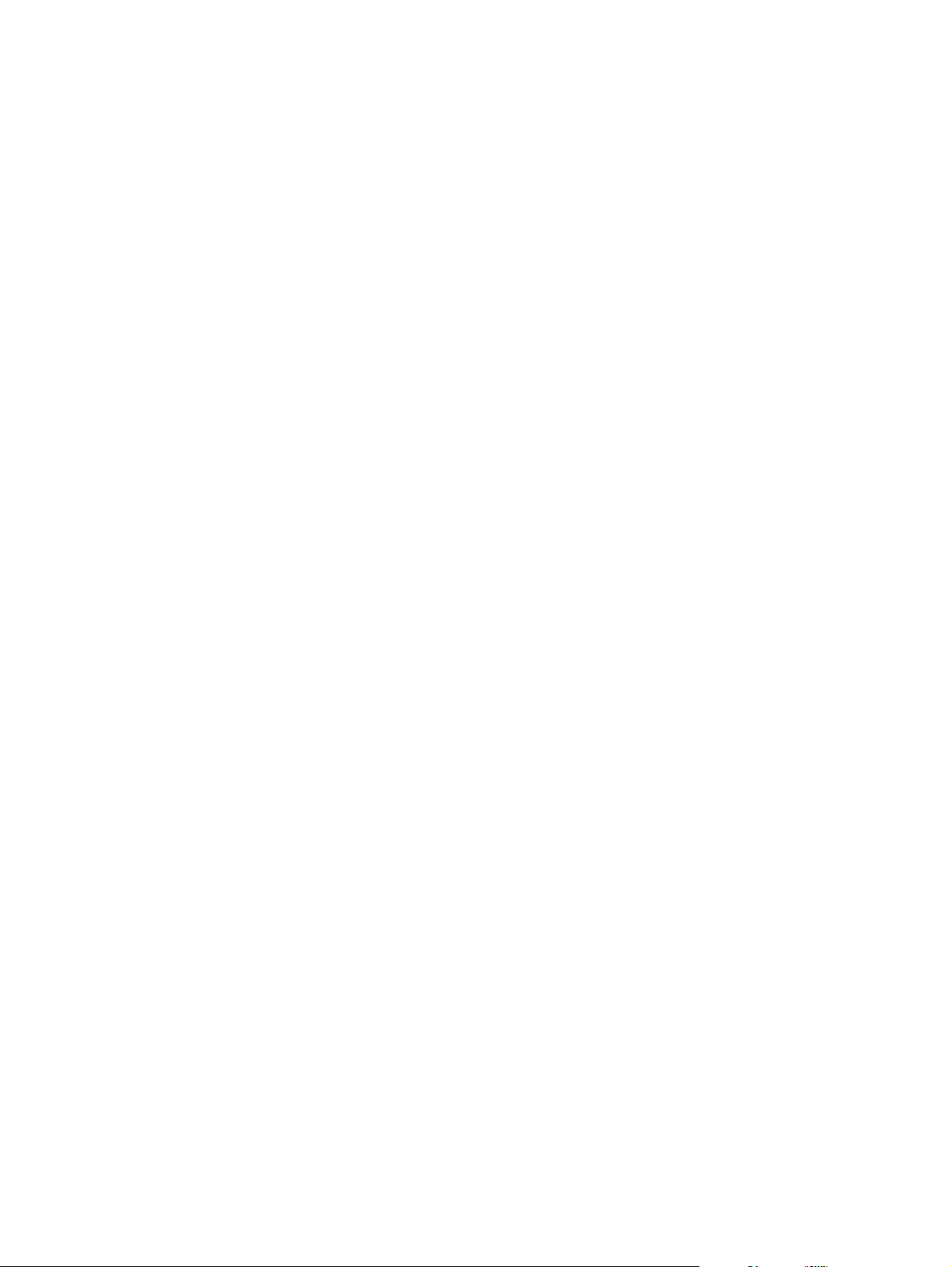
Page 3
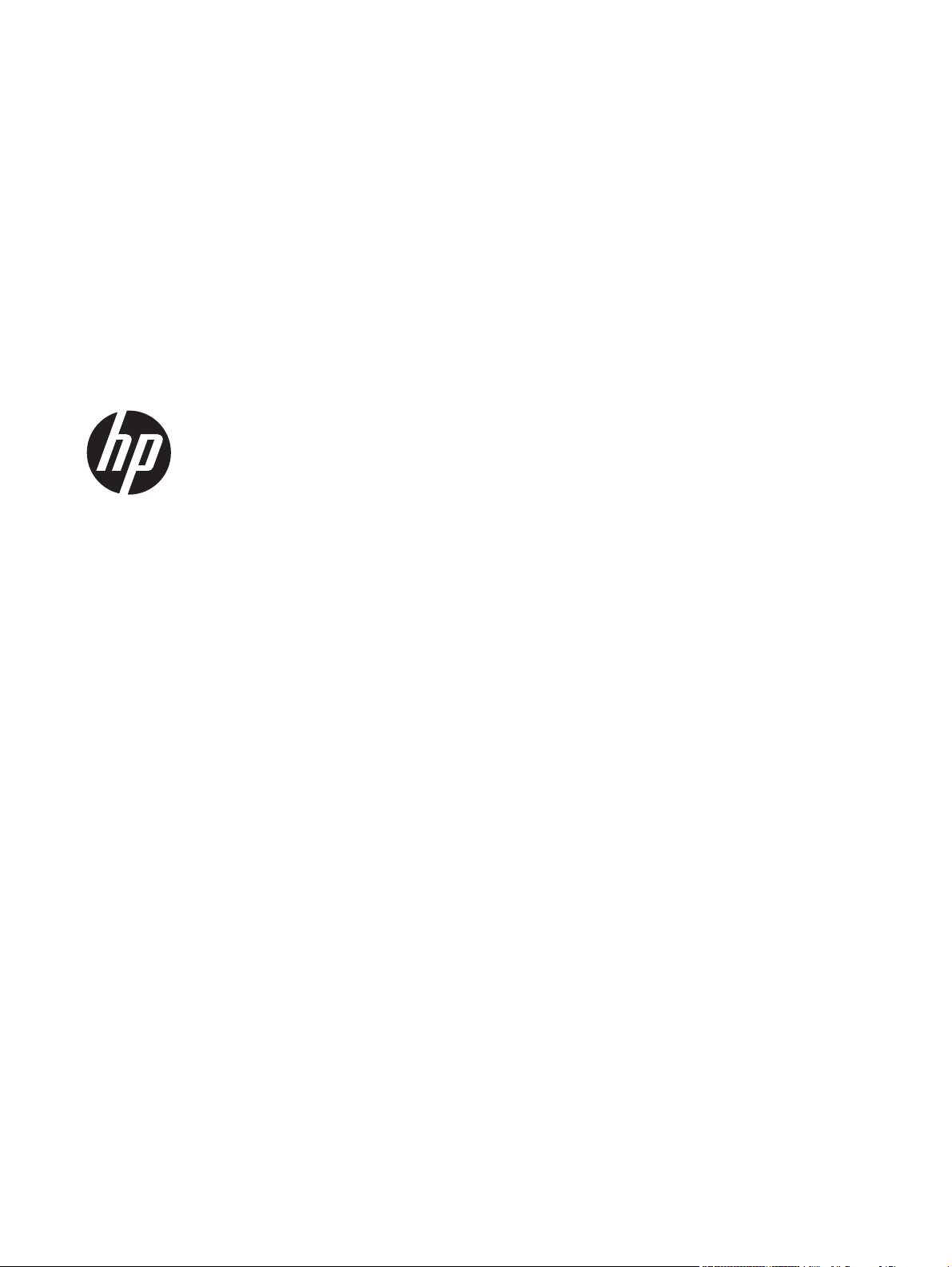
HP LaserJet Professional P1560 ja P1600
seeria tooted
Page 4
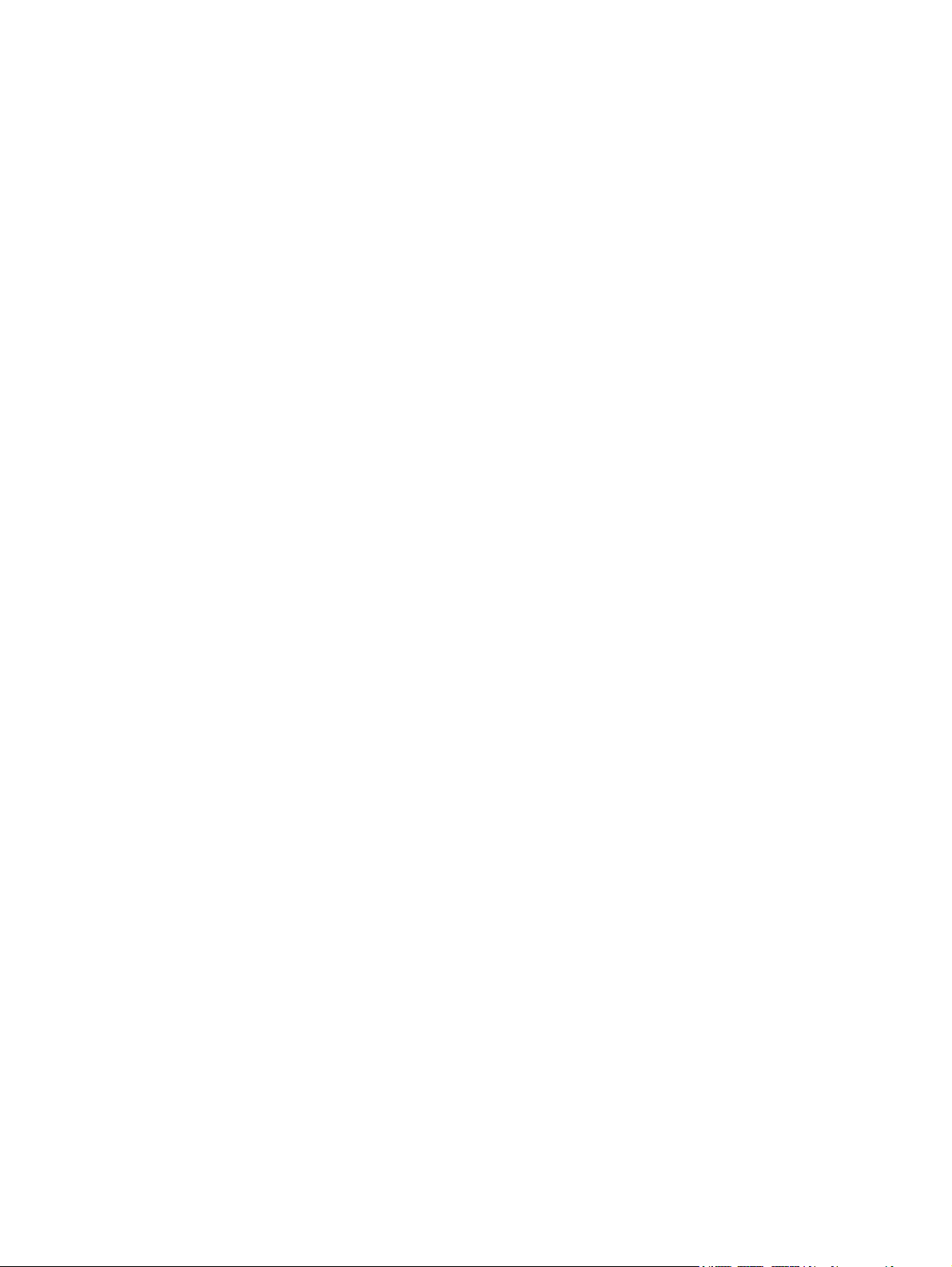
Autoriõigus ja litsents
© 2011 Copyright Hewlett-Packard
Development Company, L.P.
Kaubamärkide nimetused
®
, Acrobat® ja PostScript® on ettevõtte
Adobe
Adobe Systems Incorporated kaubamärgid.
Paljundamine, kohandamine või tõlkimine
on ilma eelneva kirjaliku loata keelatud,
välja arvatud autoriõiguse seadustes lubatud
juhtudel.
Siin sisalduvat teavet võib ette teatamata
muuta.
Ainsad HP toodetele ja teenustele kehtivad
garantiid on esitatud nende toodete ja
teenustega kaasasolevates garantiikirjades.
Mitte midagi siin ei tohiks tõlgendada
lisagarantiina. HP ei vastuta siin esineda
võivate tehniliste või toimetuslike vigade või
puuduste eest.
Osa number: CE663-90952
Edition 1, 3/2011
Intel® Core™ on Intel Corporationi
kaubamärk Ameerika Ühendriikides ja
teistes riikides/regioonides.
Microsoft®, Windows®, Windows® XP ja
Windows Vista® on Microsoft Corporation'i
USA-s registreeritud kaubamärgid.
ENERGY STAR® ja ENERGY STAR-i logo on
USA-s registreeritud kaubamärgid.
Page 5
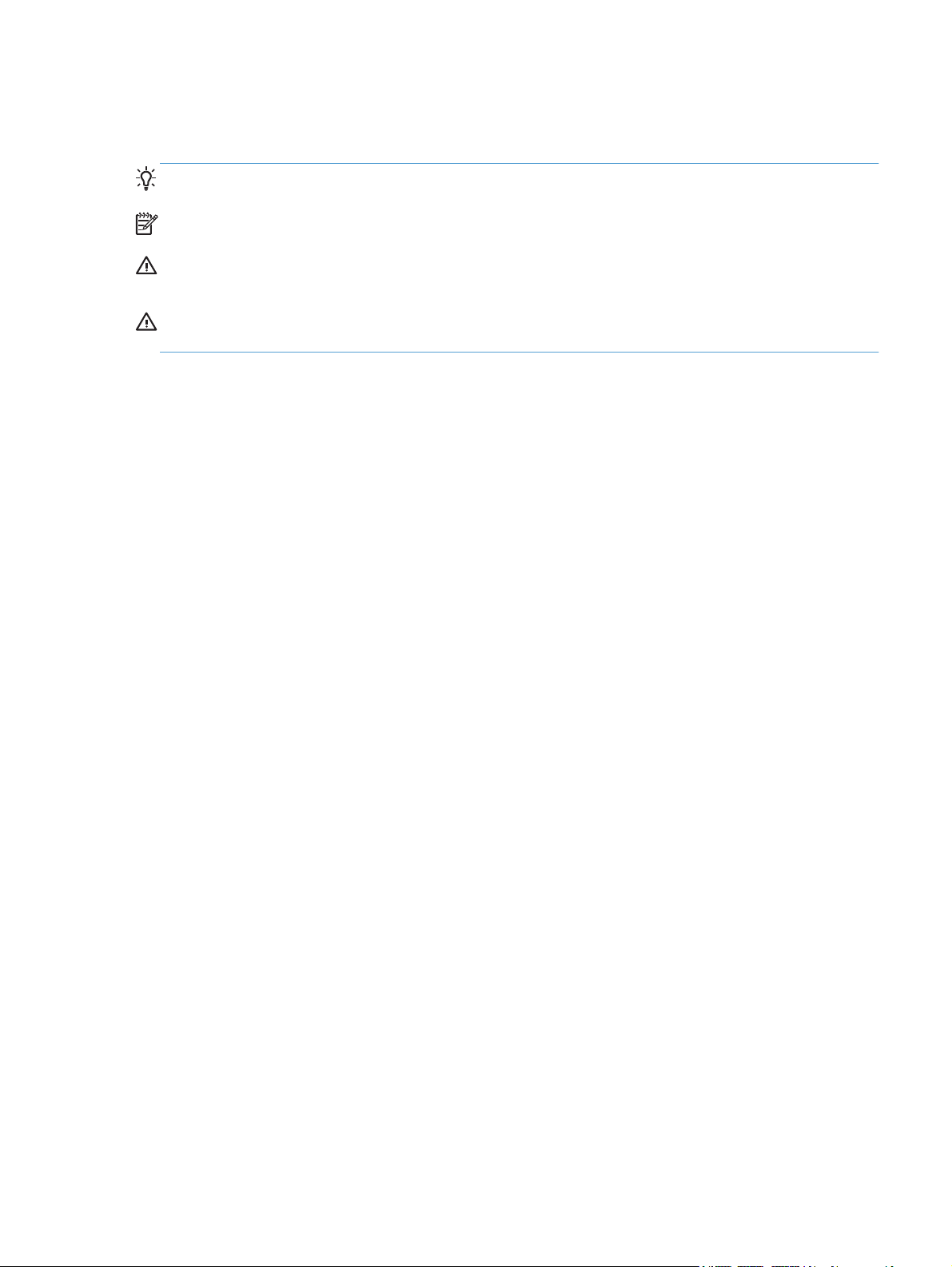
Selles juhendis kasutatud läbivad elemendid
NÄPUNÄIDE. Näpunäited annavad abistavaid vihjeid või otseteid.
MÄRKUS. Märkused annavad tähtsat infot mõistete seletamiseks või ülesannete sooritamiseks.
ETTEVAATUST. Ettevaatustähiste juures on esitatud soovitatavad toimingud andmekao või toote
kahjustamise vältimiseks.
HOIATUS! Hoiatuste puhul on kirjeldatud toiminguid vigastuste, pöördumatu andmekao ja toote
ulatusliku kahjustamise vältimiseks.
ETWW iii
Page 6
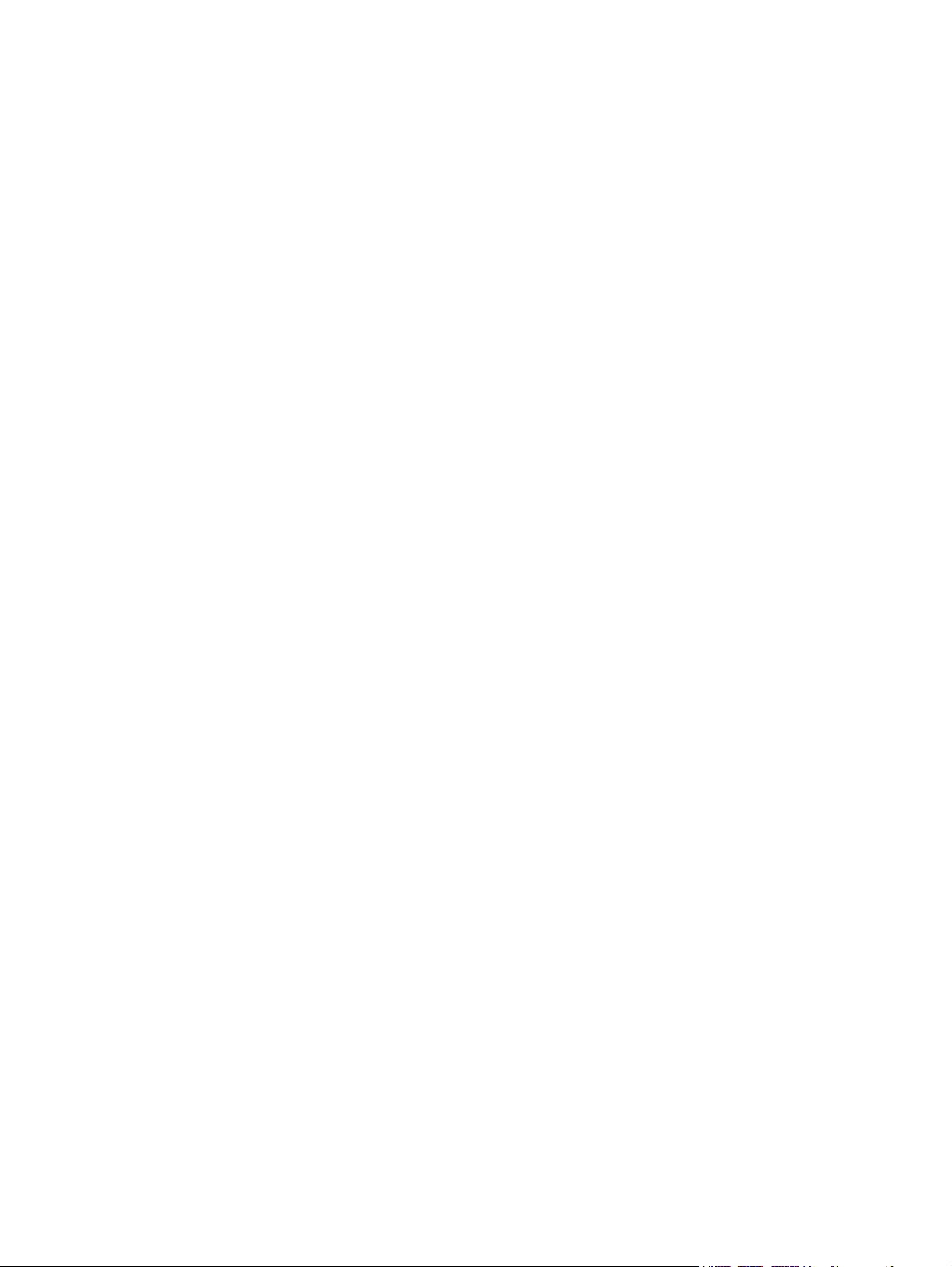
iv Selles juhendis kasutatud läbivad elemendid ETWW
Page 7
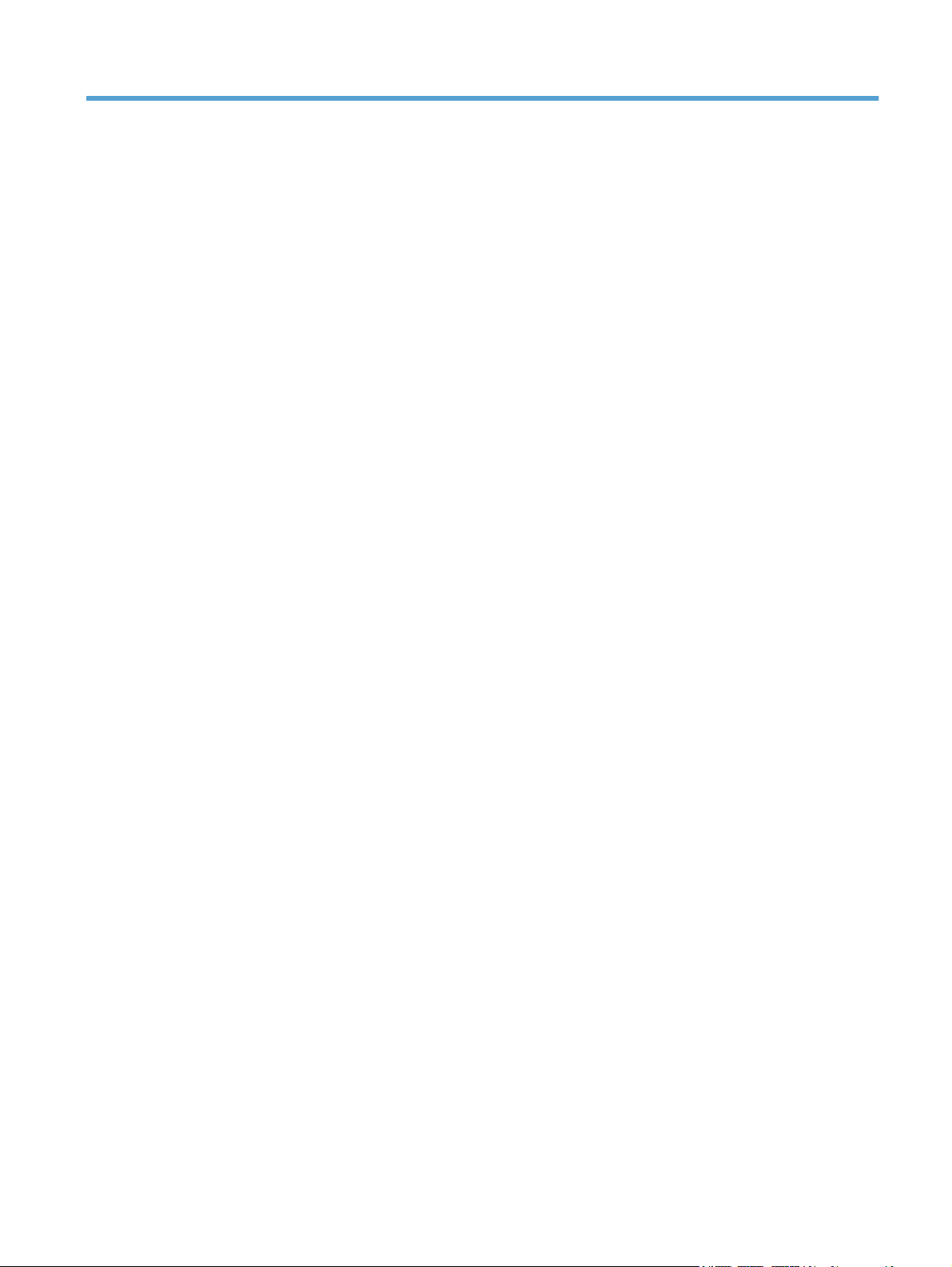
Sisukord
1 Toote põhiandmed ............................................................................................................ 1
Tootevõrdlus ............................................................................................................................ 2
Keskkonnaomadused ................................................................................................................ 3
Toote funktsioonid .................................................................................................................... 4
Toote ülevaade ........................................................................................................................ 6
Eestvaade ja külgvaade vasakult ................................................................................. 6
Tagantvaade ............................................................................................................ 7
Seerianumbri ja mudelinumbri asukoht ........................................................................ 7
Juhtpaneeli ülevaade ................................................................................................. 8
2 Windowsi tarkvara .......................................................................................................... 9
Toetatavad Windowsi operatsioonisüsteemid ............................................................................ 10
Toetatavad Windowsi printeridraiverid ..................................................................................... 11
Windowsi jaoks õige printeridraiveri valimine ........................................................................... 12
HP Universal Print Driver (UPD) ................................................................................. 12
Prindiseadete prioriteet ........................................................................................................... 13
Windowsi printeridraiveri seadete muutmine ............................................................................. 14
Windowsi tarkvara eemaldamine ............................................................................................ 15
Desinstallimisutiliidi kasutamine Windowsi tarkvara eemaldamiseks .............................. 15
Windowsi juhtpaneeli kasutamine tarkvara eemaldamiseks .......................................... 15
Toetatavad Windowsi utiliidid ................................................................................................. 16
HP Web Jetadmin ................................................................................................... 16
HP sisseehitatud veebiserver ..................................................................................... 16
3 Toote kasutamine Maciga ............................................................................................... 17
Maci tarkvara ........................................................................................................................ 18
Toetatavad Macintoshi operatsioonisüsteemid ............................................................ 18
Toetatavad printeri draiverid Macintoshi operatsioonisüsteemile ................................... 18
Maci tarkvara eemaldamine ..................................................................................... 18
Prindisätete prioriteetsus operatsioonisüsteemis Mac .................................................... 18
Muutke Macintoshi printeri draiveri sätteid ................................................................. 19
ETWW v
Page 8
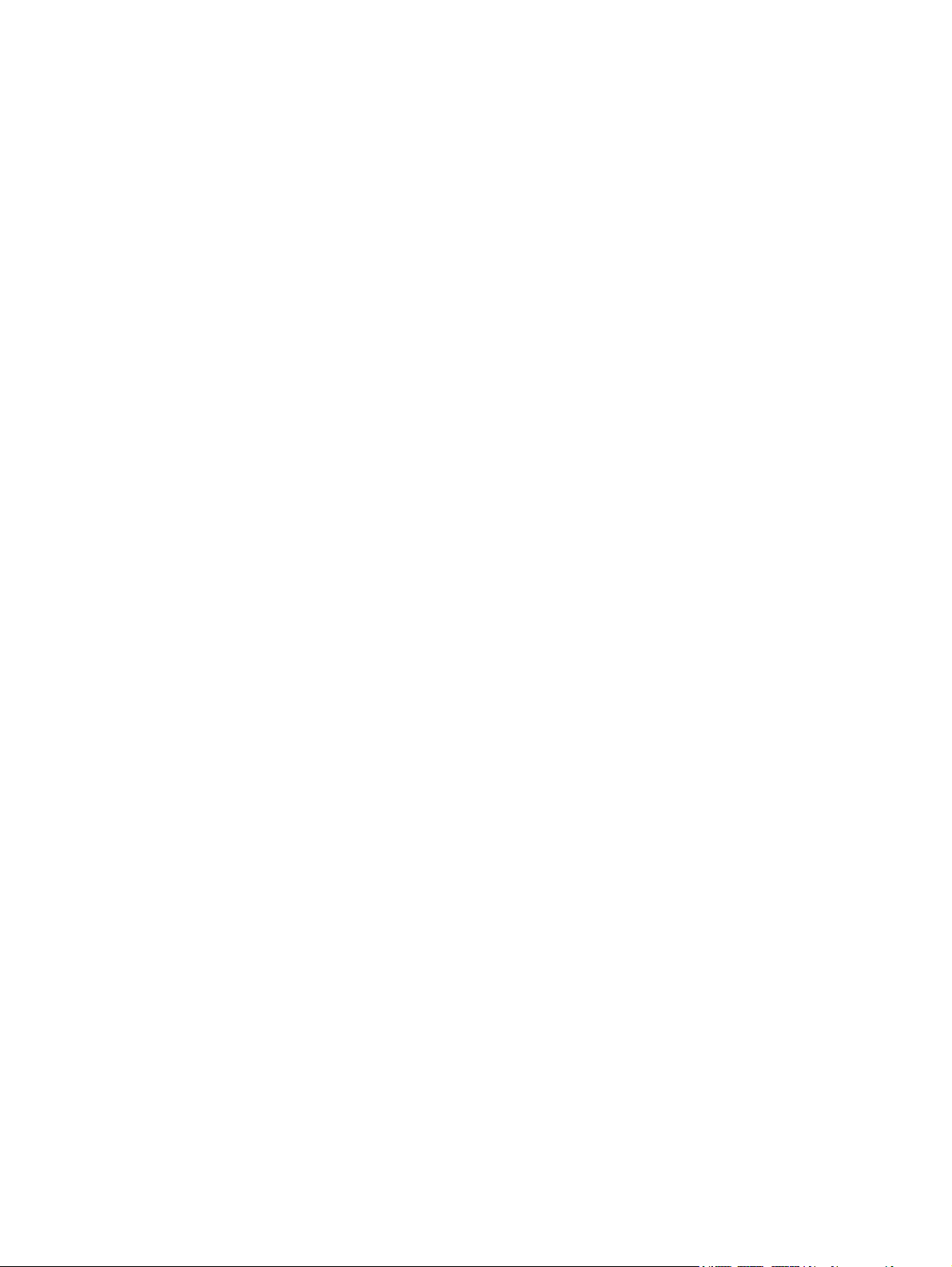
Maci tarkvara ......................................................................................................... 19
HP printeri utiliit Macile ............................................................................. 19
Toetatavad Maci utiliidid ......................................................................................... 19
HP sisseehitatud veebiserver ...................................................................... 19
Printimine Maciga .................................................................................................................. 21
Looge ja kasutage Macintoshi prindieelseadistusi ........................................................ 21
Muutke dokumentide suurust või printige kohandatud suurusega paberile ....................... 21
Printige kaanelehekülg ............................................................................................. 21
Printige Macintoshis ühele paberilehele mitu lehekülge ................................................ 22
Printimine lehe mõlemale poolele (dupleksprintimine) Maciga ....................................... 22
Automaatne ............................................................................................. 22
Käsitsi ..................................................................................................... 23
4 Toote ühendamine .......................................................................................................... 25
Toetatavad võrguoperatsioonisüsteemid .................................................................................... 26
Printeri jagamisteade ............................................................................................... 26
Ühendamine USB abil ............................................................................................................ 27
Installi toode HP Smart Install programmiga ................................................................ 27
Installimine CD-lt ..................................................................................................... 27
Ühendamine võrguga ............................................................................................................. 28
Toetatavad võrguprotokollid ..................................................................................... 28
Toote installimine kaabelvõrku .................................................................................. 28
Võrgusätete konfigureerimine ................................................................................... 29
Vaadake või muutke võrguseadeid ............................................................. 29
Seadke või vahetage võrgu salasõna .......................................................... 29
IP-aadress ................................................................................................ 30
Ühenduskiiruse ja dupleksühenduse sätted ................................................... 30
5 Paber- ja prindikandja ................................................................................................... 31
Paberi ja prindikandjate kasutamine ......................................................................................... 32
Eripaberi või prindikandjate kasutamise juhised ......................................................................... 33
Prindidraiveri kohandamine sobituma kandja tüübi ja formaadiga ............................................... 34
Toetatavad paberiformaadid ................................................................................................... 35
Toetatavad paberitüübid ......................................................................................................... 37
Salvede mahutavus ................................................................................................................ 38
Paberisalvede laadimine ......................................................................................................... 39
Eelissöötesalv ......................................................................................................... 39
Põhisöötesalv .......................................................................................................... 39
Paberi suund salvede laadimisel ............................................................................... 39
vi ETWW
Page 9
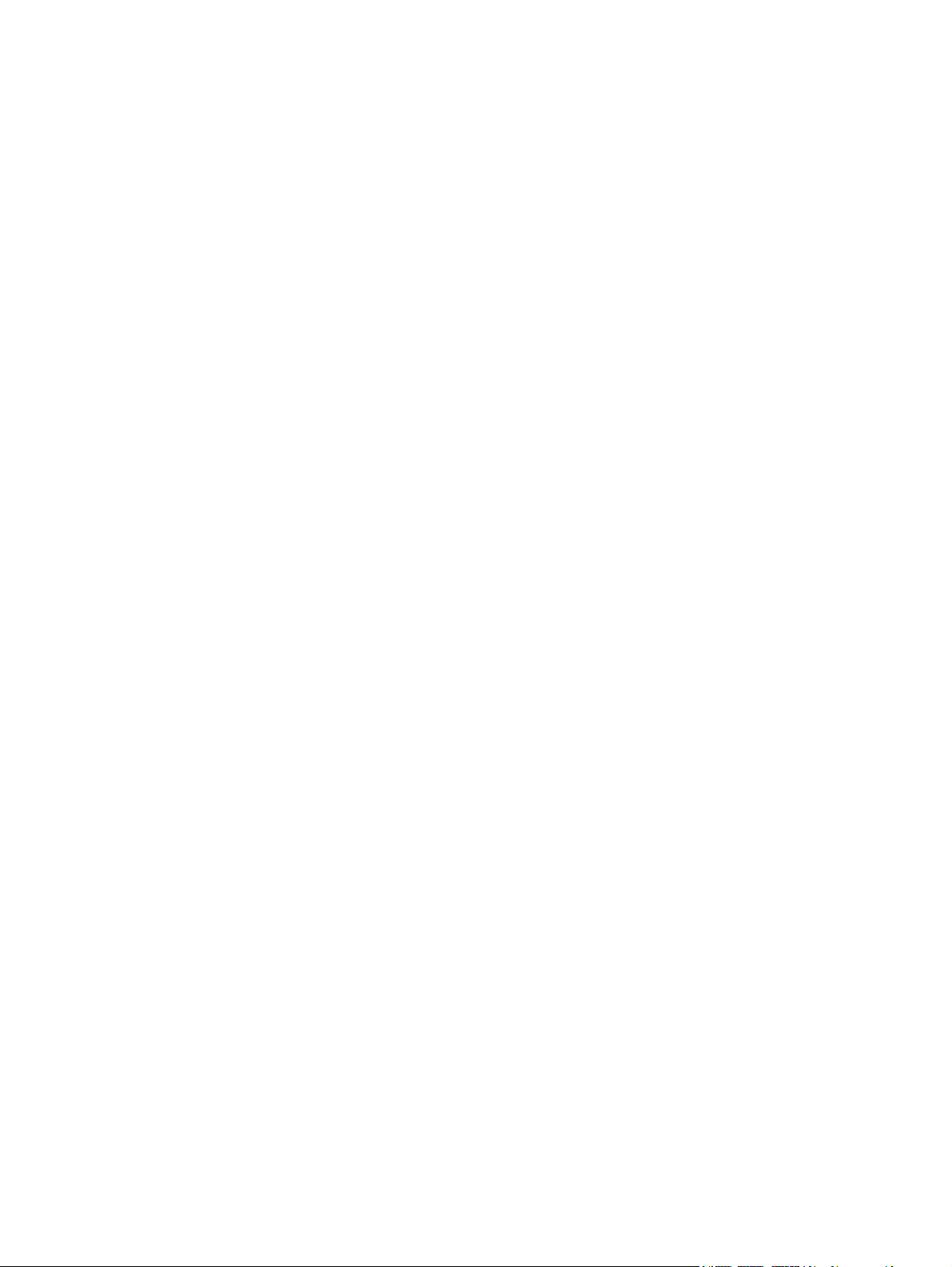
6 Prinditoimingud .............................................................................................................. 41
Prinditöö tühistamine .............................................................................................................. 42
Aktiivse prinditöö peatamine printeri juhtpaneelilt ....................................................... 42
Aktiivse prinditöö peatamine tarkvaraprogrammist ...................................................... 42
Printimine Windowsis ............................................................................................................. 43
Windowsi printeri draiveri avamine .......................................................................... 43
Abi printimisvõimaluste kohta operatsioonisüsteemis Windows ..................................... 43
Prinditavate koopiate arvu muutmine operatsioonisüsteemis Windows ........................... 43
Värvilise teksti printimine mustvalgena operatsioonisüsteemis Windows ......................... 43
Kohandatud prindisätete salvestamine taaskasutamiseks operatsioonisüsteemis
Windows ............................................................................................................... 44
Printimise erisätete kasutamine ................................................................... 44
Printimistöö kohandatud erisätete loomine ................................................... 44
Prindikvaliteedi tõstmine Windowsis .......................................................................... 44
Lehekülje formaadi valimine ...................................................................... 44
Kohandatud leheküljeformaadi valimine ....................................... 44
Paberitüübi valimine ................................................................................. 45
Eraldusvõime valimine .............................................................................. 45
Esimese või viimase lehekülje teistsugusele paberile printimine operatsioonisüsteemis
Windows ............................................................................................................... 45
Dokumendi mastaapimine lehekülje mõõtmete järgi operatsioonisüsteemis Windows ....... 45
Dokumendile vesimärgi lisamine operatsioonisüsteemis Windows ................................. 46
Printimine mõlemale lehepoolele (dupleksprintimine) Windowsis ................................... 46
Automaatne ............................................................................................. 46
Käsitsi ..................................................................................................... 47
Brošüüri loomine operatsioonisüsteemis Windows ....................................................... 48
Mitme lehekülje ühele lehele printimine operatsioonisüsteemis Windows ........................ 49
Lehekülje suuna valimine operatsioonisüsteemis Windows ............................................ 49
Kasutage HP ePrinti ................................................................................................. 49
Kasutage HP Cloud Printi .......................................................................... 49
Kasutage AirPrinti .................................................................................... 51
7 Haldamine ja hooldus .................................................................................................... 53
Teabelehtede printimine .......................................................................................................... 54
Konfiguratsioonileht ................................................................................................. 54
Tarvikute oleku leht .................................................................................................. 54
Demoleht ............................................................................................................... 54
HP sisseehitatud veebiserveri kasutamine .................................................................................. 55
Sisseehitatud veebiserveri avamine ............................................................................ 55
Sisseehitatud veebiserveri jaotised ............................................................................. 56
Vahekaart Information (Teave) ................................................................... 56
ETWW vii
Page 10
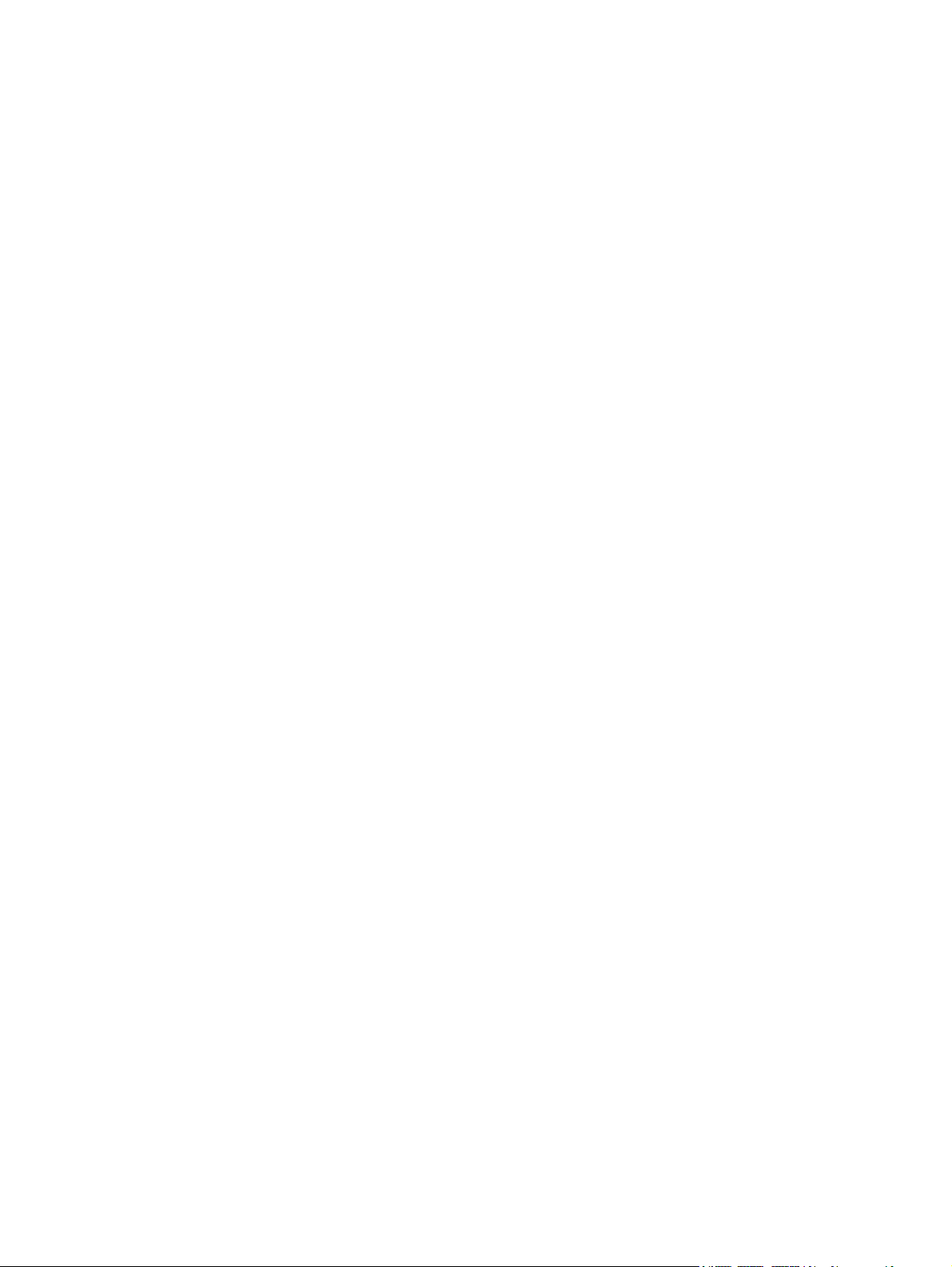
Vahekaart Settings (Sätted) ........................................................................ 56
Vahekaart Networking (Võrgundus) ............................................................ 56
Vahekaart HP Smart Install ........................................................................ 56
Lingid ..................................................................................................... 56
Ökonoomse printimise sätted ................................................................................................... 57
EconoMode (Säästurežiim) ....................................................................................... 57
Automaatse väljalülituse režiim ................................................................................. 57
Vaikse režiimi sätted .............................................................................................................. 59
Lisavarustuse ja tarvikute hooldus ............................................................................................. 60
Printerikassettide haldamine ..................................................................................... 60
Prindikasseti hoiustamine ........................................................................... 60
HP poliitika mitte-HP toodetud printerikassettide suhtes .................................. 60
HP pettuste vihjeliin ja veebisait ................................................................. 60
Tarvikute korduvkasutus ............................................................................. 60
Juhised vahetamiseks ............................................................................................... 61
Tooneri ühtlane jaotamine kassetis ............................................................. 61
Printerikasseti vahetamine ......................................................................... 62
Paberivõturulli vahetamine ......................................................................... 64
Eralduspadja vahetamine .......................................................................... 67
Toote puhastamine ................................................................................................................. 70
Paberivõturulli puhastamine ...................................................................................... 70
Paberitee puhastamine ............................................................................................. 71
Printerikasseti ala puhastamine ................................................................................. 71
Puhastage välispind ................................................................................................. 73
Tootevärskendused ................................................................................................................. 74
Püsivaravärskendused .............................................................................................. 74
8 Probleemilahendus ......................................................................................................... 75
Üldiste probleemide lahendamine ............................................................................................ 76
Tõrkeotsingu kontroll-loend ....................................................................................... 76
Toote jõudlust mõjutavad tegurid ............................................................................... 77
Tehase vaikesätete lähtestamine ............................................................................................... 78
Juhtpaneeli märgutulede tähendus ............................................................................................ 79
Ummistuste kõrvaldamine ........................................................................................................ 84
Ummistuste harilikud põhjused .................................................................................. 84
Ummistuste asukohad .............................................................................................. 84
Ummistuste kõrvaldamine söötesalvedest .................................................................... 85
Ummistuste kõrvaldamine dupleksseadmest ................................................................ 87
Ummistuste kõrvaldamine väljastusalast ...................................................................... 89
Ummistuste kõrvaldamine toote seest ......................................................................... 90
Korduvate ummistuste lahendamine ........................................................................... 92
viii ETWW
Page 11
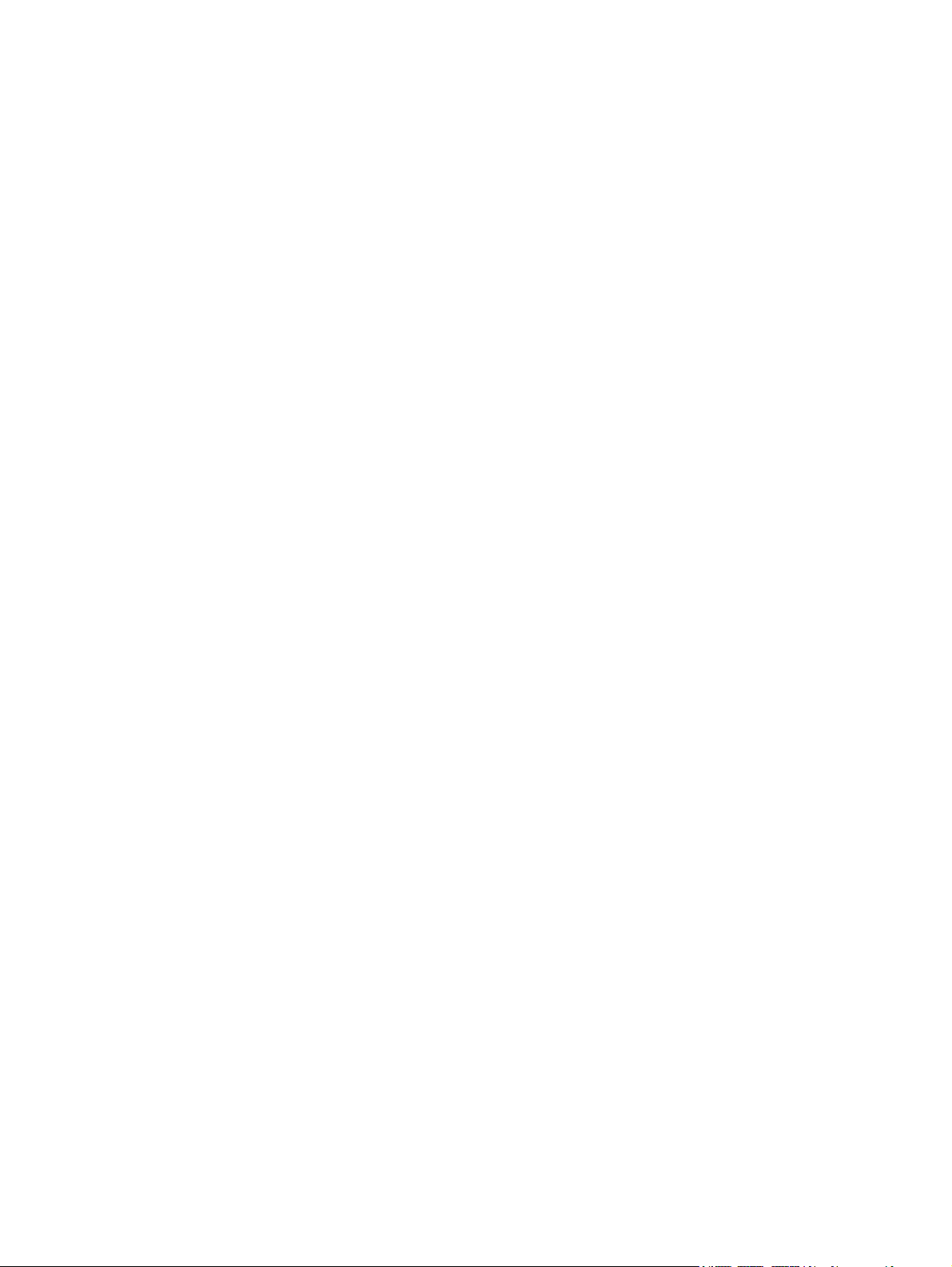
Ummistusest taastumise sätte muutmine ...................................................................... 93
Paberi käsitsemisega seotud probleemide lahendamine .............................................................. 94
Kujutise kvaliteediga seotud probleemide lahendamine ............................................................... 95
Pildidefektide näited ................................................................................................ 95
Hele või pleekinud väljaprint ..................................................................... 95
Tooneritäpid ............................................................................................ 95
Tühjad kohad .......................................................................................... 96
Püstjooned .............................................................................................. 96
Hall taust ................................................................................................. 96
Tooneriga määrdunud alad ....................................................................... 97
Lahtine tooner .......................................................................................... 97
Korduvad vertikaalsuunalised defektid ........................................................ 97
Märgid on moondunud ............................................................................. 98
Lehekülg on viltu ...................................................................................... 98
Rullitõmbumine või lainelisus ...................................................................... 98
Kortsud või murdekohad ........................................................................... 99
Tooneripritsmed kujutiste ümber ................................................................. 99
Niiskus ................................................................................................. 100
Kujutise kvaliteedi optimeerimine ja tõstmine ............................................................ 101
Trükitiheduse muutmine ........................................................................... 101
Jõudlusprobleemide lahendamine ........................................................................................... 102
Ühenduvusprobleemide lahendamine ..................................................................................... 103
Otseühenduse probleemide lahendamine ................................................................. 103
Võrguprobleemide lahendamine ............................................................................. 103
Toote tarkvaraprobleemide lahendamine ................................................................................ 105
Tavaliste Windowsi probleemide lahendamine ......................................................... 105
Levinumate Macintoshi probleemide lahendamine ..................................................... 106
Lisa A Tarvikud ja lisaseadmed ....................................................................................... 109
Osade, lisavarustuse ja tarvikute tellimine ............................................................................... 110
Osade numbrid ................................................................................................................... 111
Paberikäsitsemise lisaseadmed ............................................................................... 111
Printerikassett ........................................................................................................ 111
Kaablid ja liidesed ................................................................................................ 111
Lisa B Hooldus- ja tugiteenused ....................................................................................... 113
Hewlett-Packardi piiratud garantii avaldus .............................................................................. 114
HP ülim kaitsegarantii: LaserJeti printerikasseti piiratud garantii aruanne ..................................... 116
Lõpptarbija litsentsileping ...................................................................................................... 117
Kliendipoolse paranduse garantiiteenus .................................................................................. 119
Klienditugi ........................................................................................................................... 120
ETWW ix
Page 12
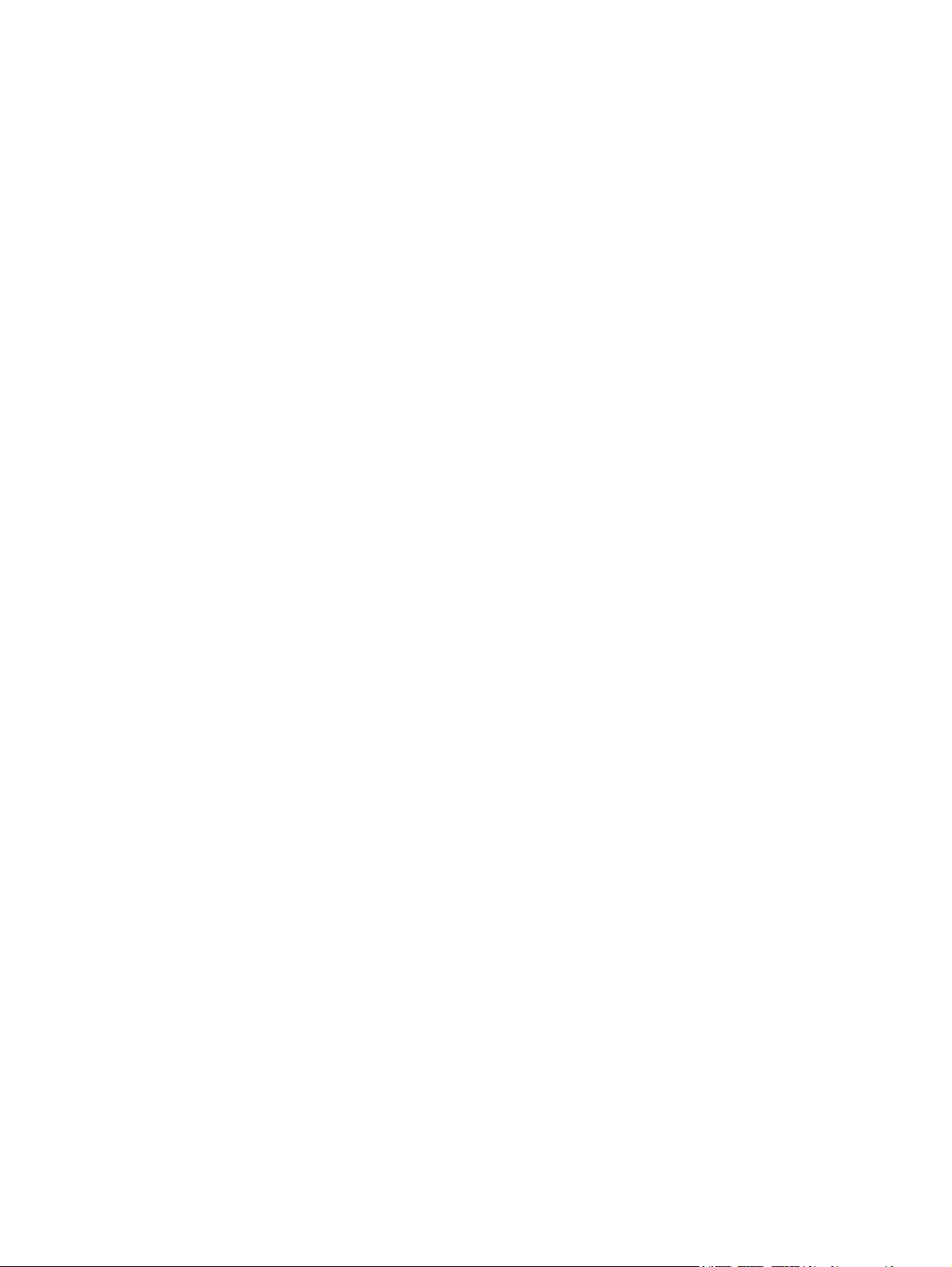
Toote uuesti pakkimine ......................................................................................................... 121
Lisa C Tehnilised andmed ................................................................................................. 123
Füüsilised andmed ............................................................................................................... 124
Voolu tarbimine, elektrilised andmed ja akustiline kuuldavus ..................................................... 125
Nõuded keskkonnale ............................................................................................................ 125
Lisa D Normatiivne teave ................................................................................................. 127
FCC määrused .................................................................................................................... 128
Keskkonnasõbralike toodete programm ................................................................................... 129
Keskkonnakaitse ................................................................................................... 129
Osooni tekitamine ................................................................................................. 129
Tarbitav energia ................................................................................................... 129
Toonerikulu .......................................................................................................... 129
Paberi kasutamine ................................................................................................. 129
Plastosad ............................................................................................................. 129
HP LaserJeti prinditarvikud ...................................................................................... 129
Tagastus- ja käitlusjuhised ...................................................................................... 130
Ameerika Ühendriigid ja Puerto Rico ........................................................ 130
Mitu tagastust (rohkem kui üks kassett) ....................................... 130
Ühe kasseti tagastamine ........................................................... 130
Transport ................................................................................ 130
Tagastused väljapool USA-d .................................................................... 131
Paber .................................................................................................................. 131
Materjalipiirangud ................................................................................................ 131
Tarbetuks muutunud seadmete utiliseerimine kasutajate eramajapidamistes Euroopa
Liidus ................................................................................................................... 131
Keemilised ained .................................................................................................. 131
Materjalide ohutuskaardid (MSDS) .......................................................................... 131
Lisateave .............................................................................................................. 132
Vastavusdeklaratsioon .......................................................................................................... 133
Ohutusavaldused ................................................................................................................. 134
Laseri ohutus ......................................................................................................... 134
Kanada DOC-määrused ......................................................................................... 134
VCCI-ohutusnõue (Jaapan) ..................................................................................... 134
Toitejuhtme alased juhised ..................................................................................... 134
Voolujuhtme ohutusnõue (Jaapan) ........................................................................... 134
EMÜ aruanne (Korea) ............................................................................................ 135
Laseri ohutusnõue Soome jaoks ............................................................................... 136
GS vastavusavaldus (Saksamaa) ............................................................................. 136
Koostisosade tabel (Hiina) ...................................................................................... 137
x ETWW
Page 13
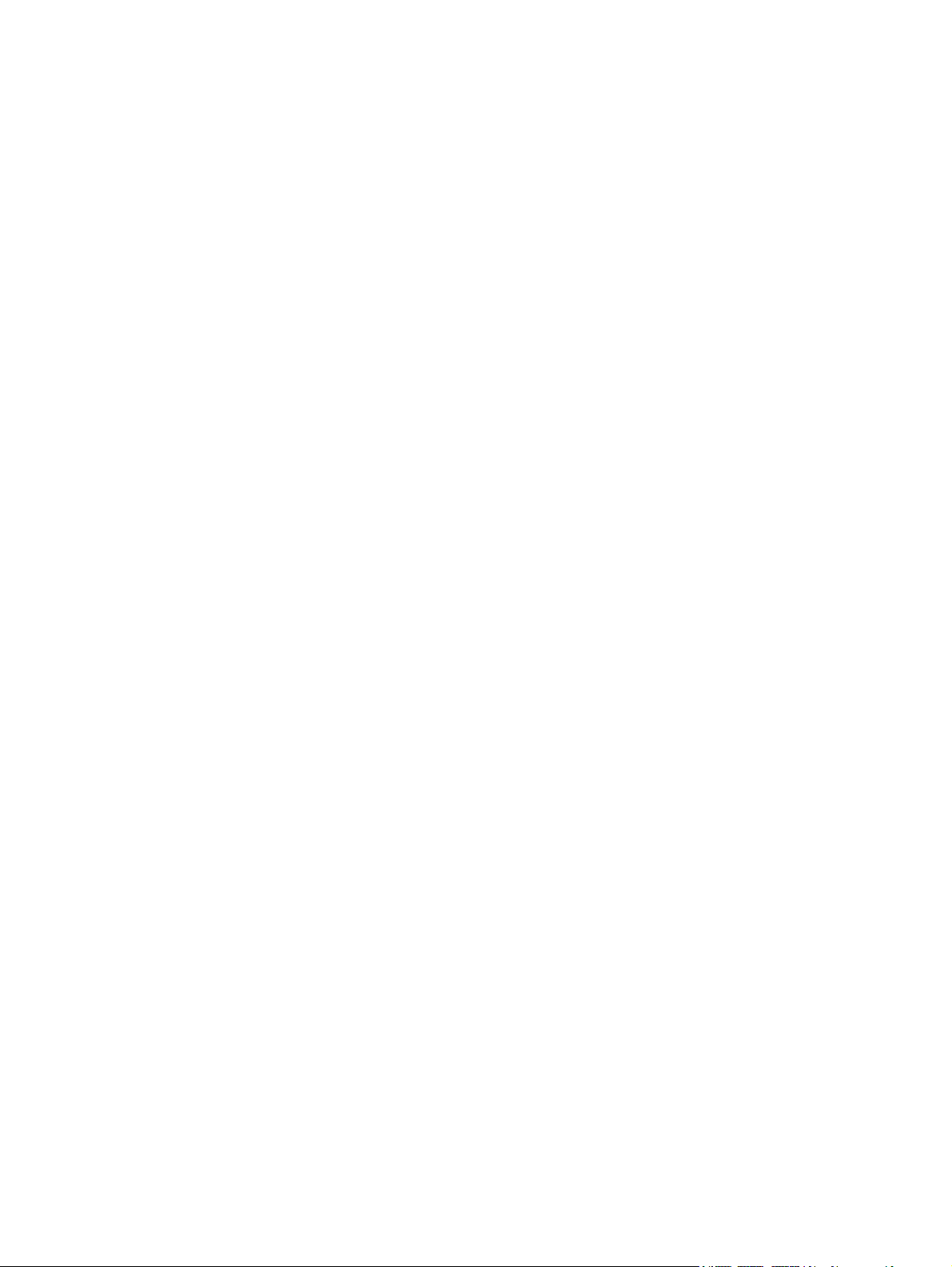
Avaldus ohtlike ainete kasutuse piirangute kohta (Türgi) ............................................. 137
Tähestikuline register ....................................................................................................... 139
ETWW xi
Page 14
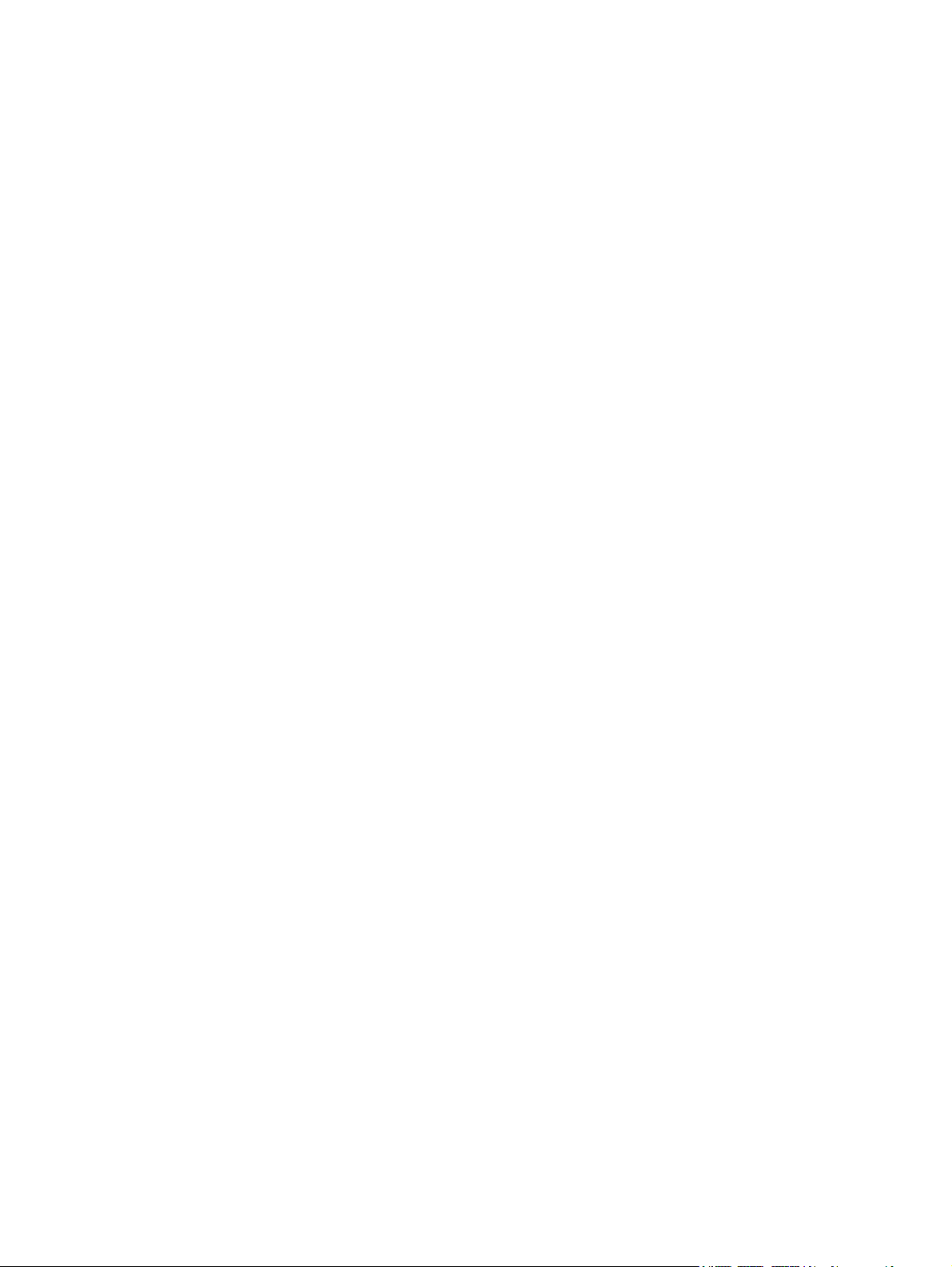
xii ETWW
Page 15
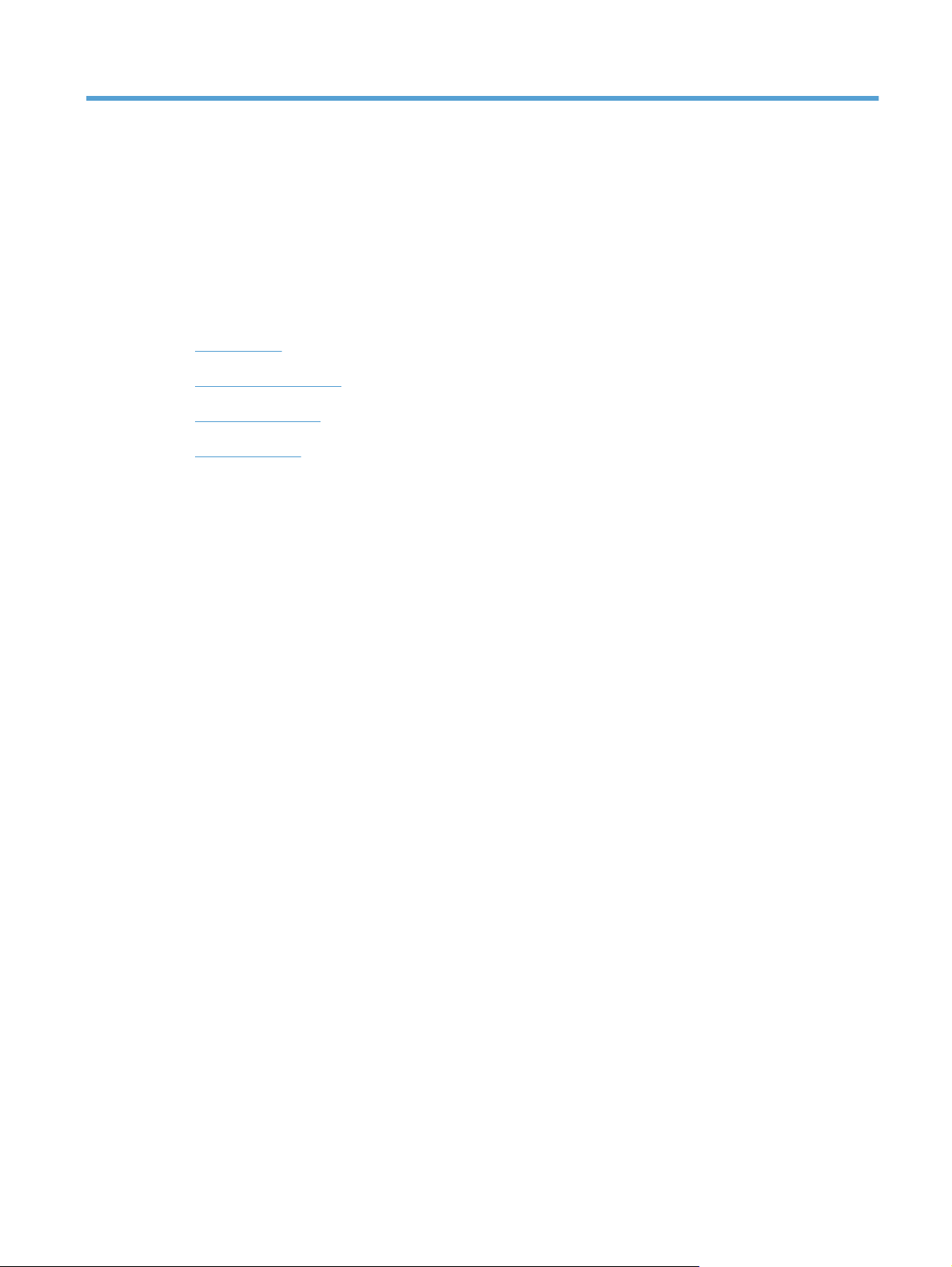
1 Toote põhiandmed
Tootevõrdlus
●
Keskkonnaomadused
●
Toote funktsioonid
●
Toote ülevaade
●
ETWW 1
Page 16
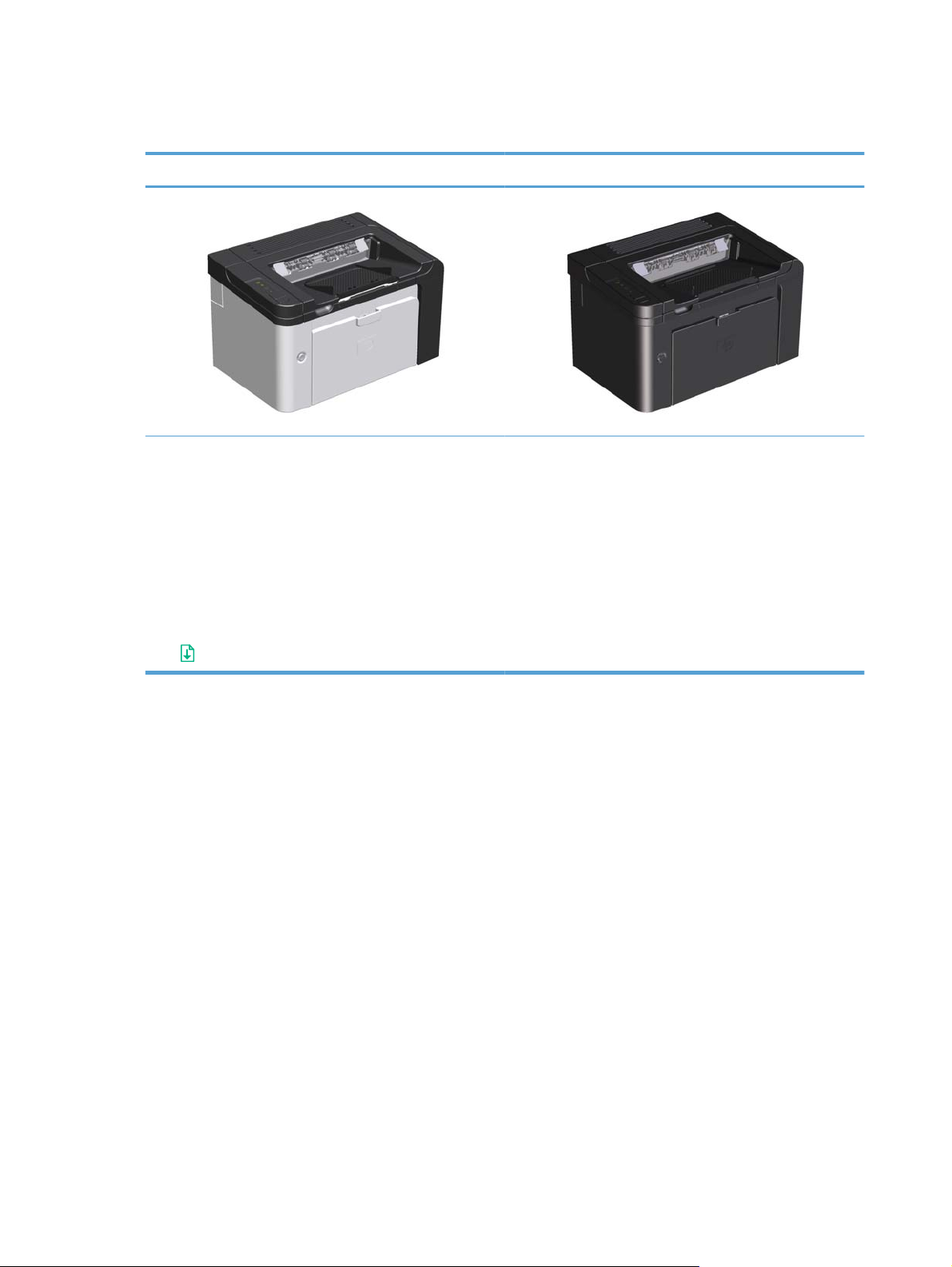
Tootevõrdlus
HP LaserJet Professional P1560 seeria tooted HP LaserJet Professional P1600 seeria tooted
● Kiirus: 22 lehekülge minutis (lk/min) A4-formaadi
puhul, 23 lk/min Letter-formaadi puhul
●
Salved: eelissöötesalv (10 lehte) ja põhisöötesalv
(250 lehte)
●
Väljastussalv: 125 lehte
●
Ühenduvus: USB 2.0 (High-Speed) port
● Kahepoolne printimine: käsitsi dupleksprintimine
(kasutades printeridraiverit ja juhtpaneeli nuppu Alusta
)
● Kiirus: 25 lk/min A4-formaadi puhul, 26 lk/min Letter-
formaadi puhul
●
Salved: eelissöötesalv (10 lehte) põhisöötesalv
(250 lehte)
●
Väljastussalv: 125 lehte
●
Ühenduvus: USB 2.0 (High-Speed) port ja sisevõrk
● Kahepoolne printimine: automaatne
dupleksprintimine
2 Peatükk 1 Toote põhiandmed ETWW
Page 17
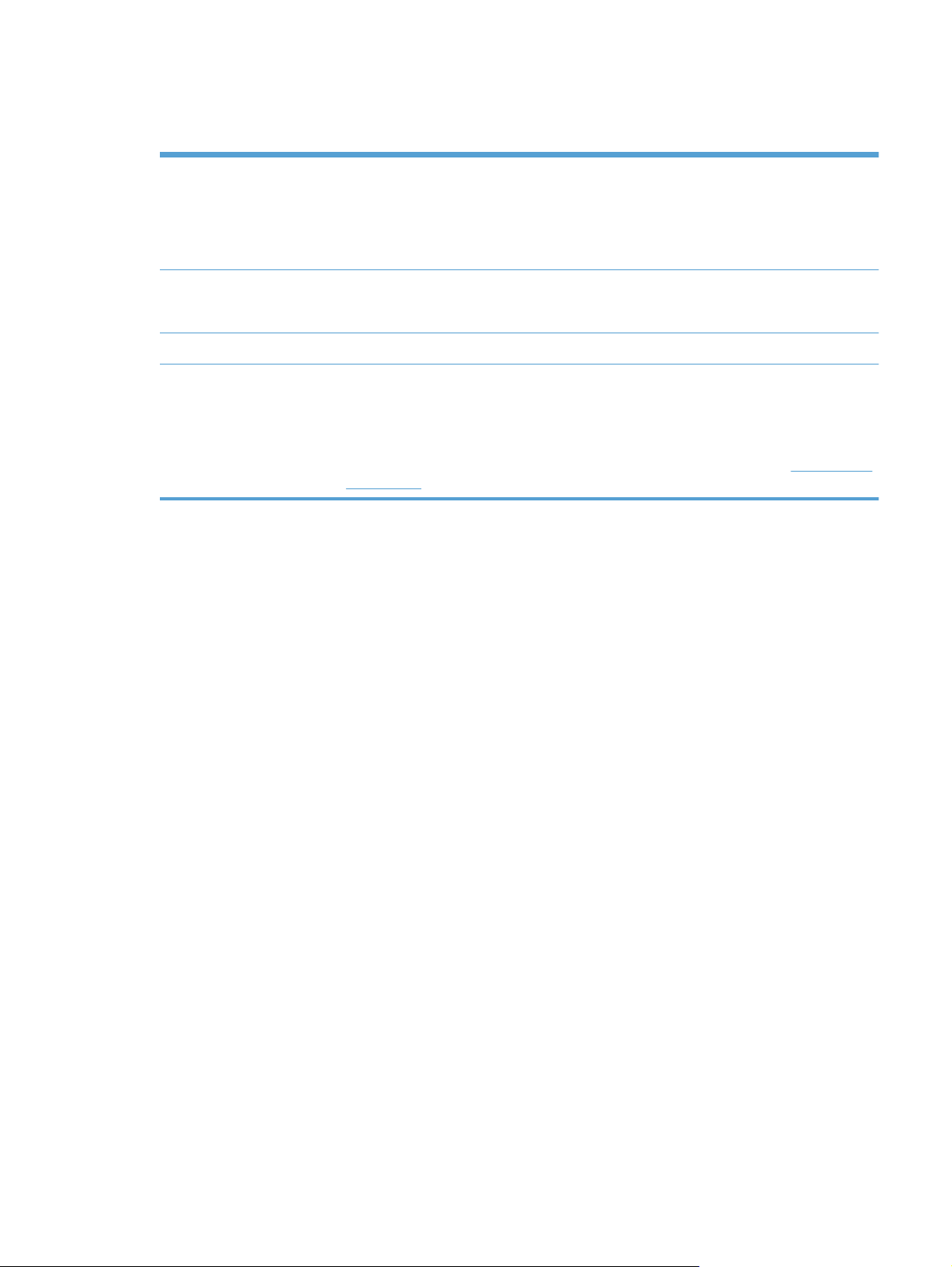
Keskkonnaomadused
Dupleks Säästke paberit, kasutades oma printimise vaikeseadena dupleksprintimist.
● HP LaserJet Professional P1560 seeria tooted toetavad käsitsi dupleksprintimist.
HP LaserJet Professional P1600 seeria tooted toetavad käsitsi ja automaatset
●
dupleksprintimist.
Taaskasutamine Vähendage jäätmeid taastöödeldud paberi kasutamisega.
Taastöödelge printerikassette, kasutades HP tagastusprotsessi.
Voolu säästmine Energia säästmiseks käivitage toote automaatse väljalülituse režiim.
HP Smart Web Printing Kasutage veebiprintimise rakendust HP Smart Web Printing, et valida, salvestada ning
süstematiseerida tekste ja graafikat mitmelt veebilehelt ning seejärel redigeerida ja printida
just seda, mida ekraanil näete. See annab teile võimaluse printida vaid vajalikku
informatsiooni ja vähendada samal ajal jäätmete hulka.
Laadige veebiprintimise rakendus HP Smart Web Printing alla sellelt veebisaidilt:
go/smartweb.
www.hp.com/
ETWW
Keskkonnaomadused
3
Page 18
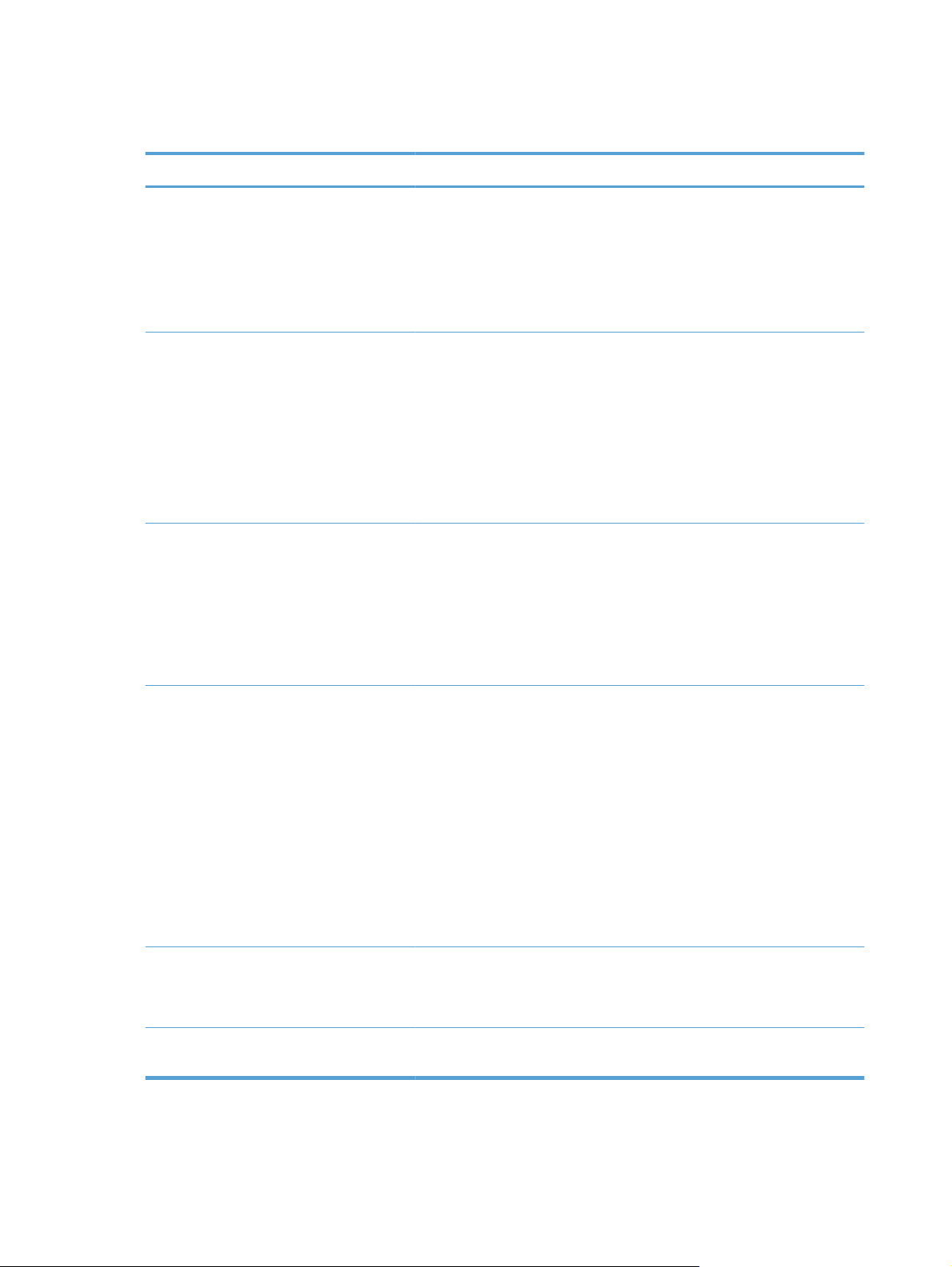
Toote funktsioonid
Eelis Abifunktsioonid
Prindikvaliteet ●
Toetatavad operatsioonisüsteemid
Kasutuslihtsus ●
HP originaal-printerikassett
Tõelise 600 × 600 punkti tolli kohta (punkt/toll) kvaliteediga tekst ja
●
graafika
Säte FastRes (1200 punkt/toll)
●
Reguleeritavad sätted prindikvaliteedi optimeerimiseks.
●
Windows 7 (32-bitine ja 64-bitine)
●
Windows Vista (32-bitine ja 64-bitine)
●
● Windows XP (32-bitine ja 64-bitine)
Windows Server 2008 (32-bitine ja 64-bitine)
●
Windows Server 2003 (32-bitine ja 64-bitine)
●
● Mac OS X v10.4, v10.5, v10.6
Kui ühendate toote USB-kaabli abil arvutiga, installeerib funktsioon
HP Smart Install toote tarkvara.
● HP originaal-printerikassetti on lihtne paigaldada.
Printerikasseti hoidiku luugi kaudu pääseb hõlpsalt juurde printerikassetile
●
ja paberiteele.
Mugav paberikäsitsus ●
Ühendusliidesed
Energiasääst
● Paberisalve saab kohandada ühe käega.
Põhisöötesalv kirjaplankide, ümbrike, siltide, lüümikute, kohandatud
formaadis kandjate, postkaartide ja raske paberi printimiseks
Eelissöötesalv kirjaplankide, ümbrike, siltide, lüümikute, kohandatud
●
formaadis kandjate, postkaartide ja raske paberi printimiseks
● 125 lehte mahutav ülemine väljastussalv.
Printimine mõlemale lehepoolele
●
◦ HP LaserJet Professional P1560 seeria tooted: käsitsi
dupleksprintimine
◦ HP LaserJet Professional P1600 seeria tooted: automaatne
dupleksprintimine
● USB 2.0 (High-Speed) port
Sisseehitatud sisemine prindiserver võrguga 10/100Base-T ühenduse
●
loomiseks (ainult võrguvalmidusega mudelitel)
● Toode säästab elektrit, vähendades voolu tarbimist jõudeolekus
automaatselt.
4 Peatükk 1 Toote põhiandmed ETWW
Page 19
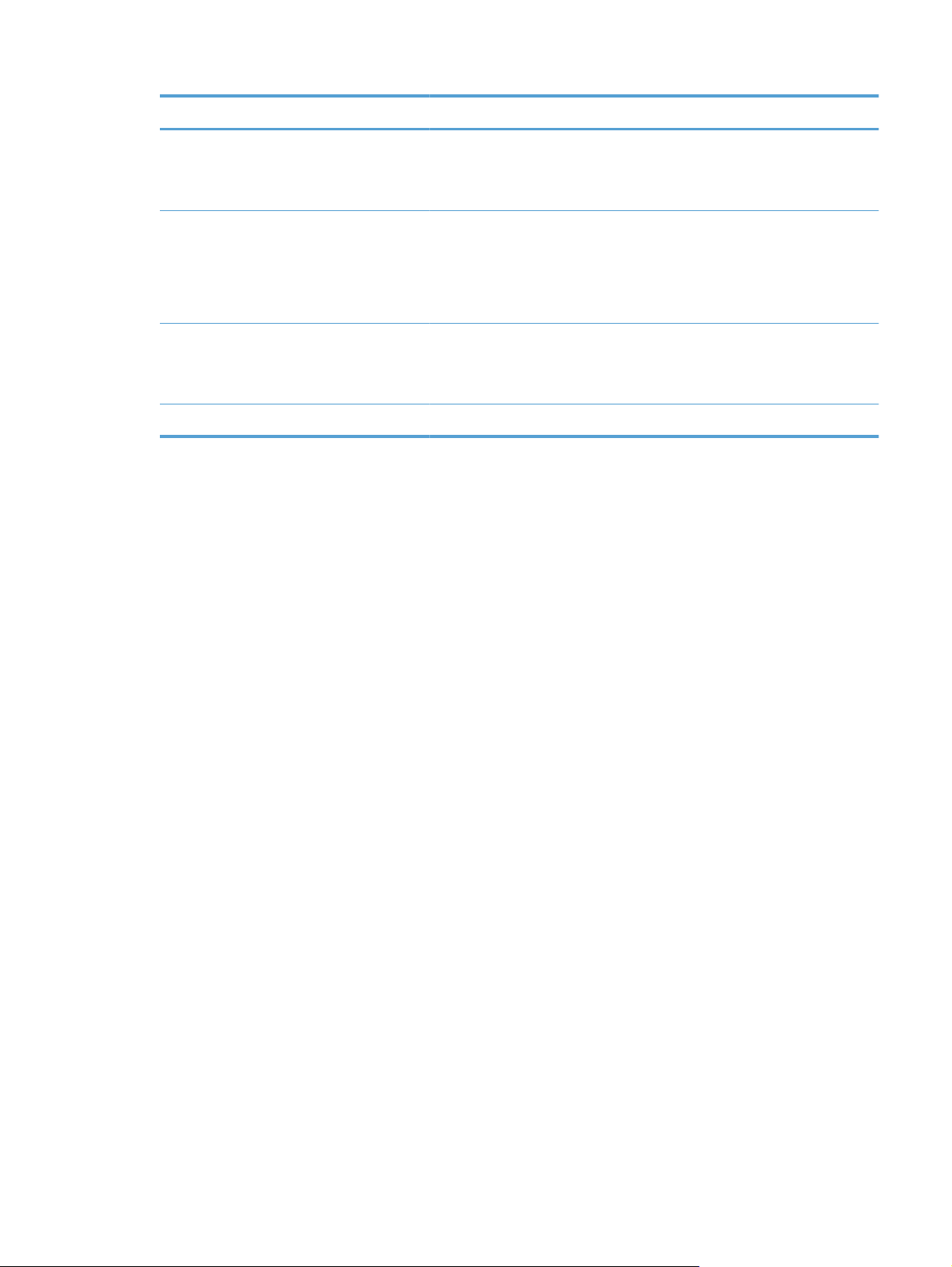
Eelis Abifunktsioonid
Ökonoomne printimine ●
Tarvikud ●
Juurdepääsetavus
Turvalisus ●
Funktsioonid mitme lehe printimiseks ühele lehele ja lehe mõlemale
poolele säästavad paberit.
● Režiim EconoMode (võib säästa toonerit).
Tarvikute oleku lehelt näeb printerikassetis oleva tindi ligikaudset kogust.
Saadaval ainult HP tarvikute puhul.
HP originaal-printerikassettide autentimine.
●
Asendustarvikute hõlbus tellimine.
●
● Elektrooniline kasutusjuhend on ühilduv teksti ekraanilt lugemise
tarkvaraga.
Kõiki luuke ja katteid saab avada ühe käega.
●
Toote tagaküljel on Kensingtoni luku pesa.
ETWW
Toote funktsioonid
5
Page 20

Toote ülevaade
Eestvaade ja külgvaade vasakult
Joonis 1-1 HP LaserJet Professional P1560 ja P1600 seeria tooted
1
2
7
Väljastussalv
1
Väljastussalve pikendi
2
Eelissöötesalv
3
Põhisöötesalv
4
Toitenupp
5
Kassetihoidiku luugi nupp
6
Juhtpaneel
7
3
4
6
5
6 Peatükk 1 Toote põhiandmed ETWW
Page 21

Tagantvaade
Joonis 1-2 HP LaserJet Professional P1560 ja P1600 seeria tooted
USB-port
1
HP sisevõrgu port (ainult HP LaserJet Professional P1600 seeria toodetel)
Toitesisend
2
Kensingtoni lukk
3
1
3
4
2
Dupleksseade ja tagumine luuk paberiummistuse kõrvaldamiseks (ainult HP LaserJet Professional P1600 seeria toodetel)
4
Seerianumbri ja mudelinumbri asukoht
Kleebis tootenumbri ja seerianumbriga asub toote tagaküljel.
ETWW
Toote ülevaade
7
Page 22
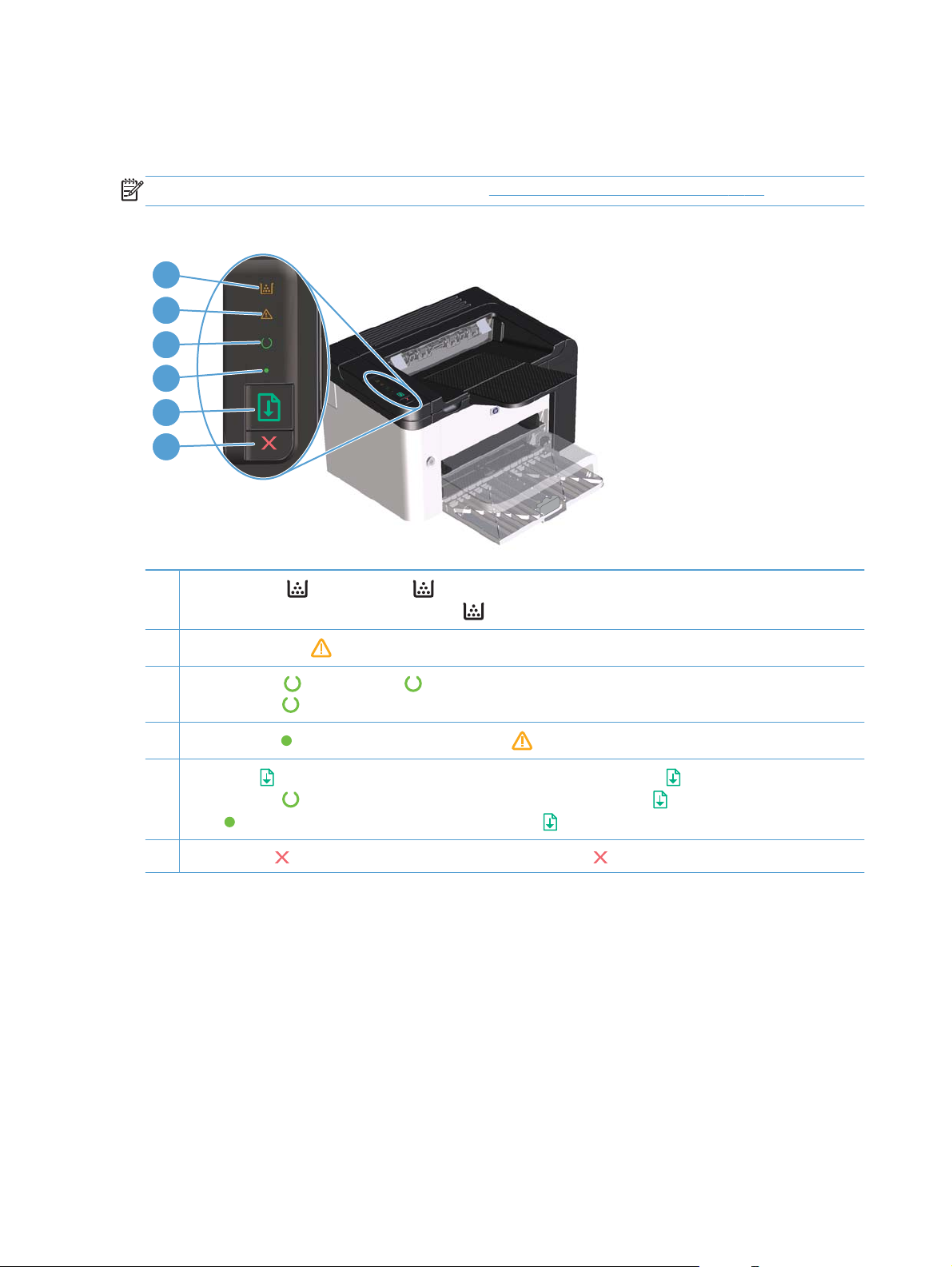
Juhtpaneeli ülevaade
Juhtpaneelil on neli märgutuld ja kaks nuppu.
MÄRKUS. Märgutulesid kirjeldatakse peatükis Juhtpaneeli märgutulede tähendus lk 79.
Joonis 1-3 HP LaserJet Professional P1560 ja P1600 seeria toodete juhtpaneel
1
2
3
4
5
6
1
Tooneri märgutuli
printerikassetti paigaldatud, siis tooneri märgutuli
2
Tähelepanuindikaator
Märgutuli Valmis
3
märguluti Valmis
4
Märgutuli Alusta
5
Nupp Alusta
märgutuli Valmis
Alusta
Tühistamisnupp
6
vilgub, vajutage printimistöö jätkamiseks nuppu Alusta .
: tooneri märgutuli süttib, kui printerikassetis on tooner otsa lõppemas. Kui tootesse pole
: näitab, et printerikassetihoidiku luuk on avatud või on ilmnenud mõni muu tõrge.
: märgutuli Valmis põleb, kui toode on printimiseks valmis. kui toode töötleb andmeid, siis
vilgub.
: näitab (koos tähelepanuindikaatoriga ), et ilmnenud on püsiv tõrge.
: konfiguratsioonilehe printimiseks vajutage ja hoidke all nuppu Alusta ning vabastage see, kui
hakkab vilkuma. Demolehe printimiseks vajutage nuppu Alusta ainult korraks. Kui märgutuli
: printimistöö katkestamiseks vajutage tühistamisnuppu .
vilgub.
8 Peatükk 1 Toote põhiandmed ETWW
Page 23
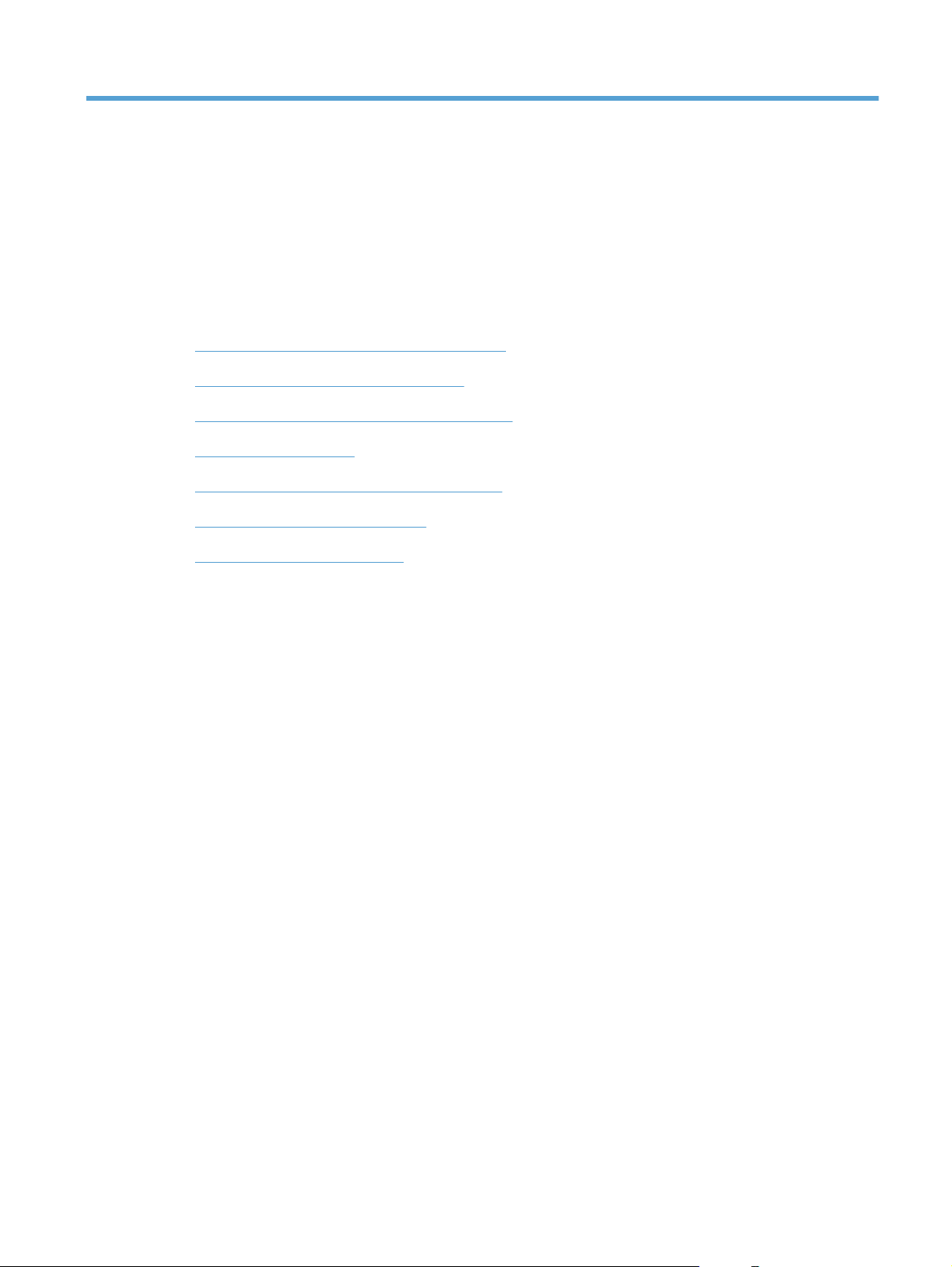
2 Windowsi tarkvara
Toetatavad Windowsi operatsioonisüsteemid
●
Toetatavad Windowsi printeridraiverid
●
Windowsi jaoks õige printeridraiveri valimine
●
Prindiseadete prioriteet
●
Windowsi printeridraiveri seadete muutmine
●
Windowsi tarkvara eemaldamine
●
Toetatavad Windowsi utiliidid
●
ETWW 9
Page 24
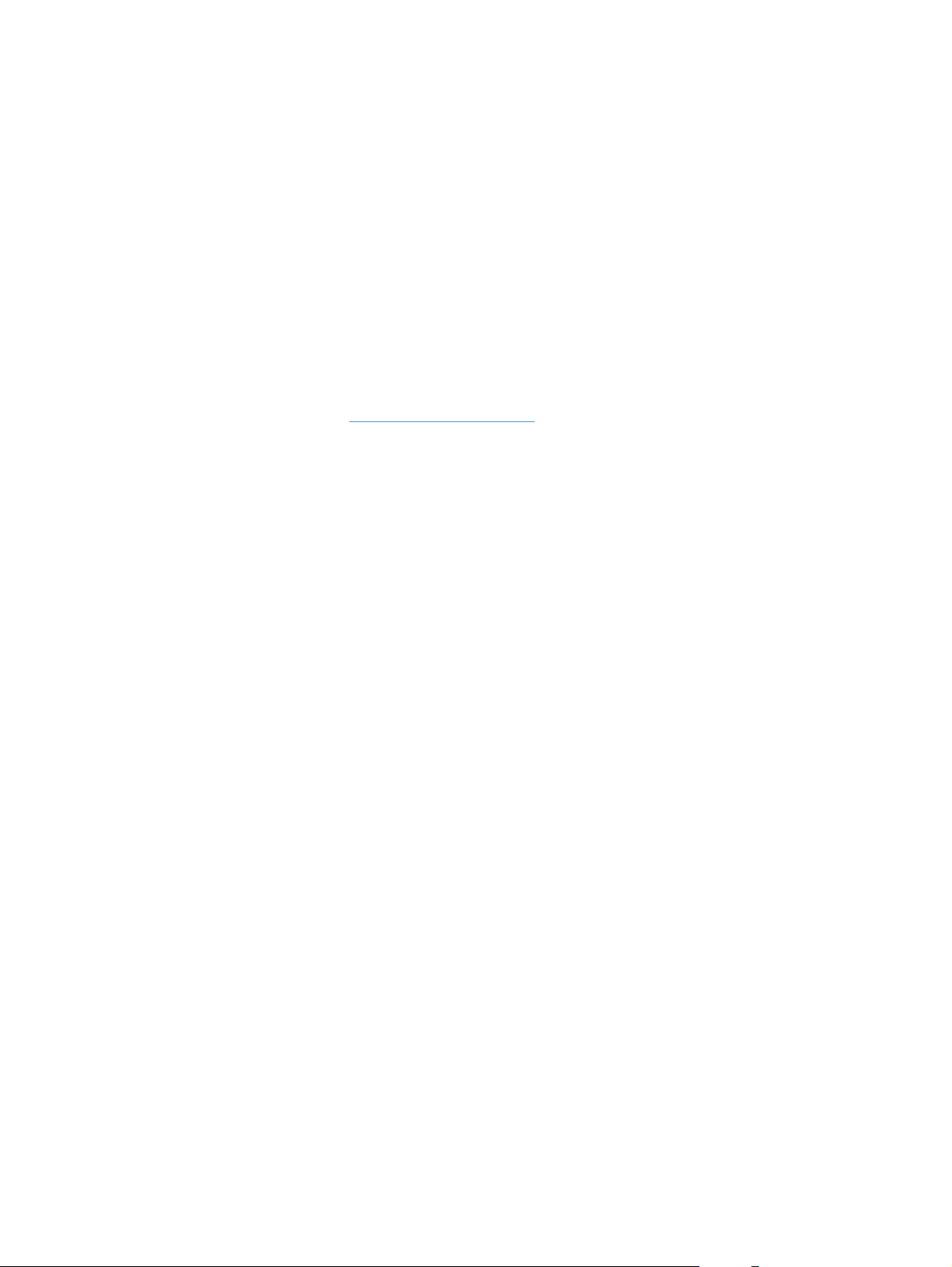
Toetatavad Windowsi operatsioonisüsteemid
Tootega on kaasas tarkvara järgmiste Windows®-i operatsioonisüsteemide jaoks:
Windows 7 (32-bitine ja 64-bitine)
●
● Windows Vista (32- ja 64-bitine)
Windows XP (32-bitine ja 64-bitine)
●
Windows Server 2008 (32-bitine ja 64-bitine)
●
● Windows Server 2003 (32-bitine ja 64-bitine)
Lisateavet Windows 2000 Serveri operatsioonisüsteemiks Windows Server 2003 täiendamise,
Windows Server 2003 osutamise ja printimise funktsiooni ning terminaliteenuste ja printimise
kohta leiate veebisaidilt
http://www.microsoft.com.
10 Peatükk 2 Windowsi tarkvara ETWW
Page 25
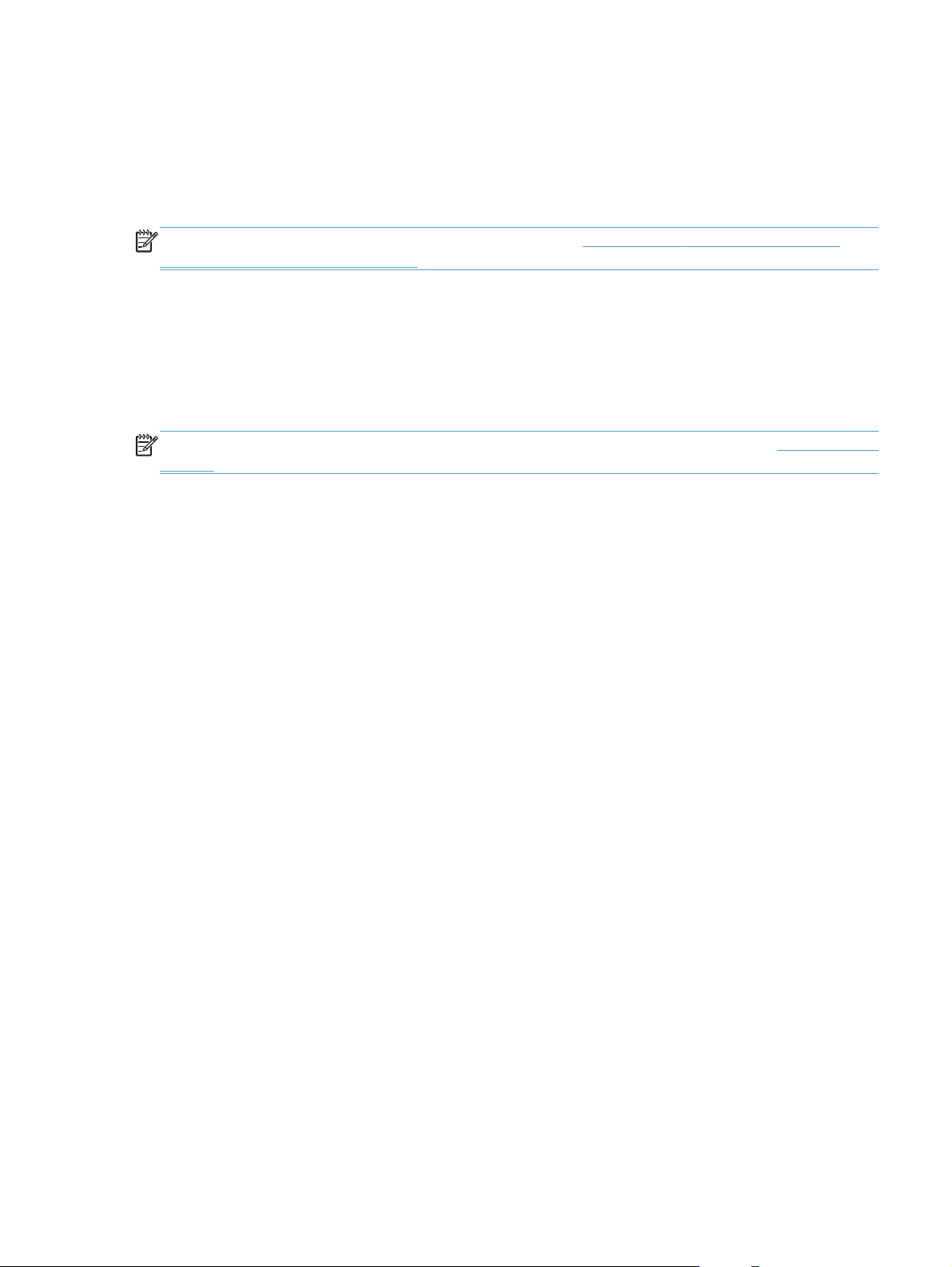
Toetatavad Windowsi printeridraiverid
Tootega kaasneb Windowsi tarkvara, mis võimaldab arvutil tootega ühenduse luua. Seda tarkvara
nimetatakse printeridraiveriks. Printeridraiverid annavad ligipääsu sellistele tootefunktsioonidele nagu
väljaprint kohandatud formaadis paberile, dokumentide formaadi muutmine ja vesimärkide sisestamine.
MÄRKUS. Uusimad draiverid on saadaval veebiaadressil www.hp.com/support/ljp1560series või
www.hp.com/support/ljp1600series.
Lisaks funktsiooni HP Smart Install kasutamisel või tootega kaasas olnud CD-lt installitud
printeridraiveritele on veebis allalaadimiseks saadaval järgmised printeridraiverid:
PCL 5 Universal Printer Driver for Windows (HP UPD PCL 5) (ainult HP LaserJet Professional P1600
●
seeria toodetele)
XPS-i (XML-i paberspetsifikatsioon) draiver
●
MÄRKUS. Lisainformatsiooni universaalse printeridraiveri (UPD) kohta leiate aadressilt www.hp.com/
go/upd.
ETWW
Toetatavad Windowsi printeridraiverid
11
Page 26
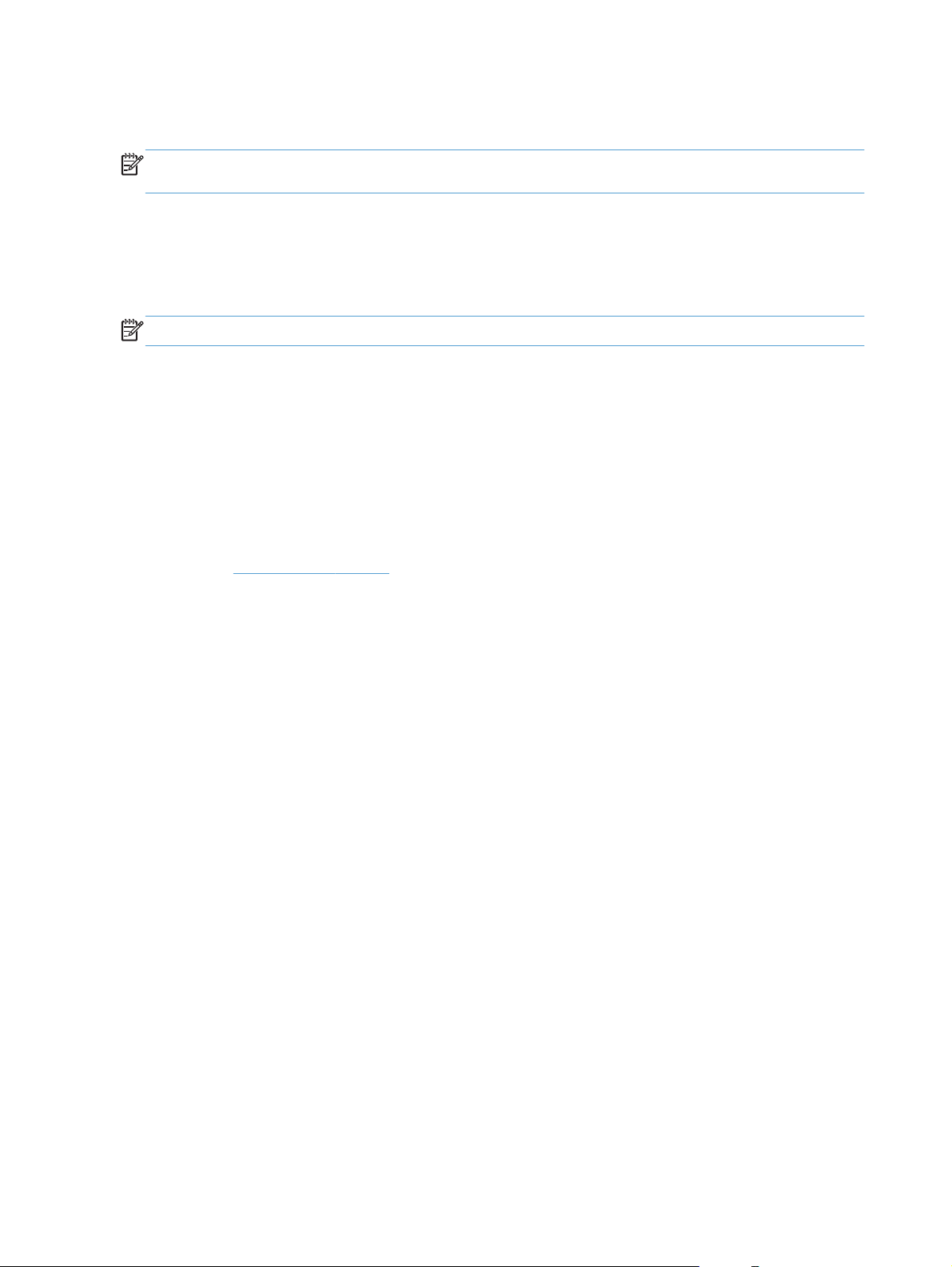
Windowsi jaoks õige printeridraiveri valimine
MÄRKUS. Draiverit HP Universal Print Driver toetavad ainult HP LaserJet Professional P1600 seeria
tooted.
Võimalusel kasutage alati draivereid, mis on installitud funktsiooni HP Smart Install kasutamisel või
tootega kaasas olnud CD-lt. Printeridraiver UPD on teisene varuprinteridraiver.
HP Universal Print Driver (UPD)
MÄRKUS. HP draiveri UPD kasutamiseks tuleb keelata toote funktsioon HP Smart Install.
HP Universal Print Driver (UPD) Windowsi jaoks on üks draiver, mis annab vahetu ligipääsu peaaegu
kõikidele HP LaserJet-toodetele mis tahes asukohast ilma eraldi draiverite allalaadimiseta. See põhineb
tunnustatud HP prindidraiveri tehnoloogial, mida on põhjalikult katsetatud ning mida on kasutatud koos
paljude tarkvaraprogrammidega. See on võimas lahendus, mille jõudlus kestab ettenähtust kauem.
HP UPD ühendub vahetult kõikide HP toodetega, kogub konfiguratsiooniteavet ning kohandab seejärel
kasutajaliidese toote unikaalsete saadaolevate funktsioonide näitamiseks. See lubab automaatselt toote
jaoks saadaolevaid funktsioone, nt kahepoolset printimist ja klammerdamist, mistõttu ei ole neid
seadeid vaja käsitsi lubada.
Lisateavet vt
www.hp.com/go/upd.
12 Peatükk 2 Windowsi tarkvara ETWW
Page 27
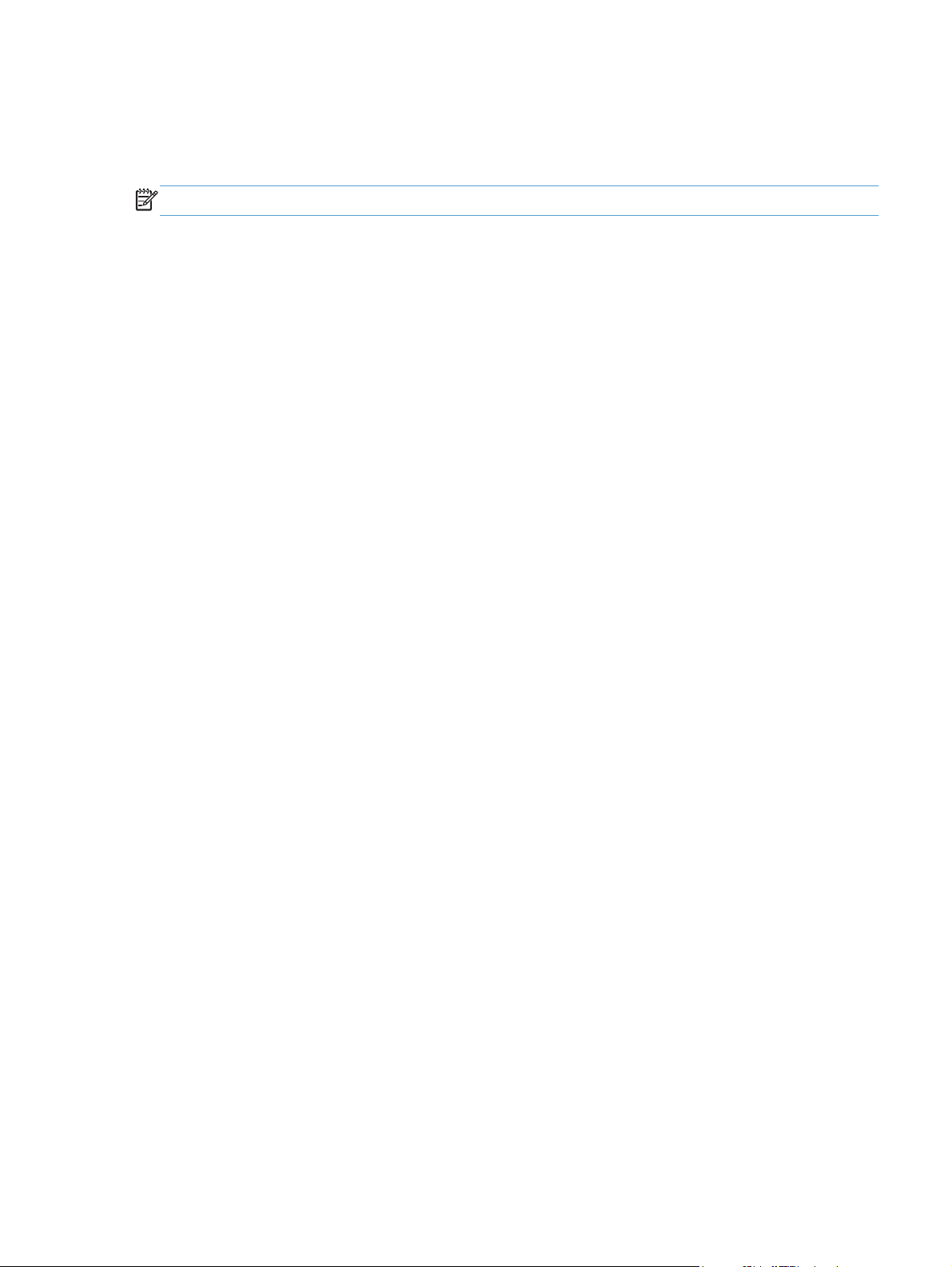
Prindiseadete prioriteet
Prindiseadete muutused prioritiseeritakse sõltuvalt muutuste tegemise kohast:
MÄRKUS. Käskude ja dialoogibokside nimed võivad varieeruda sõltuvalt tarkvaraprogrammist.
●
Dialoogiboks Page Setup (Lehekülje häälestus): Selle dialoogiboksi avamiseks klõpsake
Page Setup (Lehekülje häälestus) või analoogilisel käsul töötava programmi menüüs File (Fail).
Siin muudetud seaded alistavad mujal muudetud seaded.
● Dialoogikast Print (Prindi): Klõpsake käsul Print (Prindi), Print Setup (Printimisseadistus)
vms menüüs File (Fail) programmis, millega töötate, et seda dialoogikasti avada. Seaded, mida
muudetakse dialoogikastis Print (Prindi), on tavaliselt väiksema tähtsusega ega kirjuta üle neid,
mida tehakse dialoogikastis Page Setup (Lehekülje seadistus).
●
Dialoogikast Printer Properties (Printimissuvandid) (printeridraiver): Klõpsake
Properties (Suvandid) dialoogikastis Print (Prindi), et printeridraiverit avada. Seaded, mida
muudetakse dialoogikastis Printer Properties (Printimissuvandid), ei kirjuta tavaliselt üle
seadeid, mida tehakse kusagil mujal printimistarkvaras. Suuremat osa printimissuvanditest saate
muuta siin.
● Printeridraiveri vaikeseaded: Printeridraiveri vaikeseaded määravad kõigis prinditöödes
kasutatavad seaded, kui just seadeid ei ole muudetud dialoogiboksides Page Setup (Lehekülje
häälestus) Print (Prindi) või Printer Properties (Printeri atribuudid).
ETWW
Prindiseadete prioriteet
13
Page 28
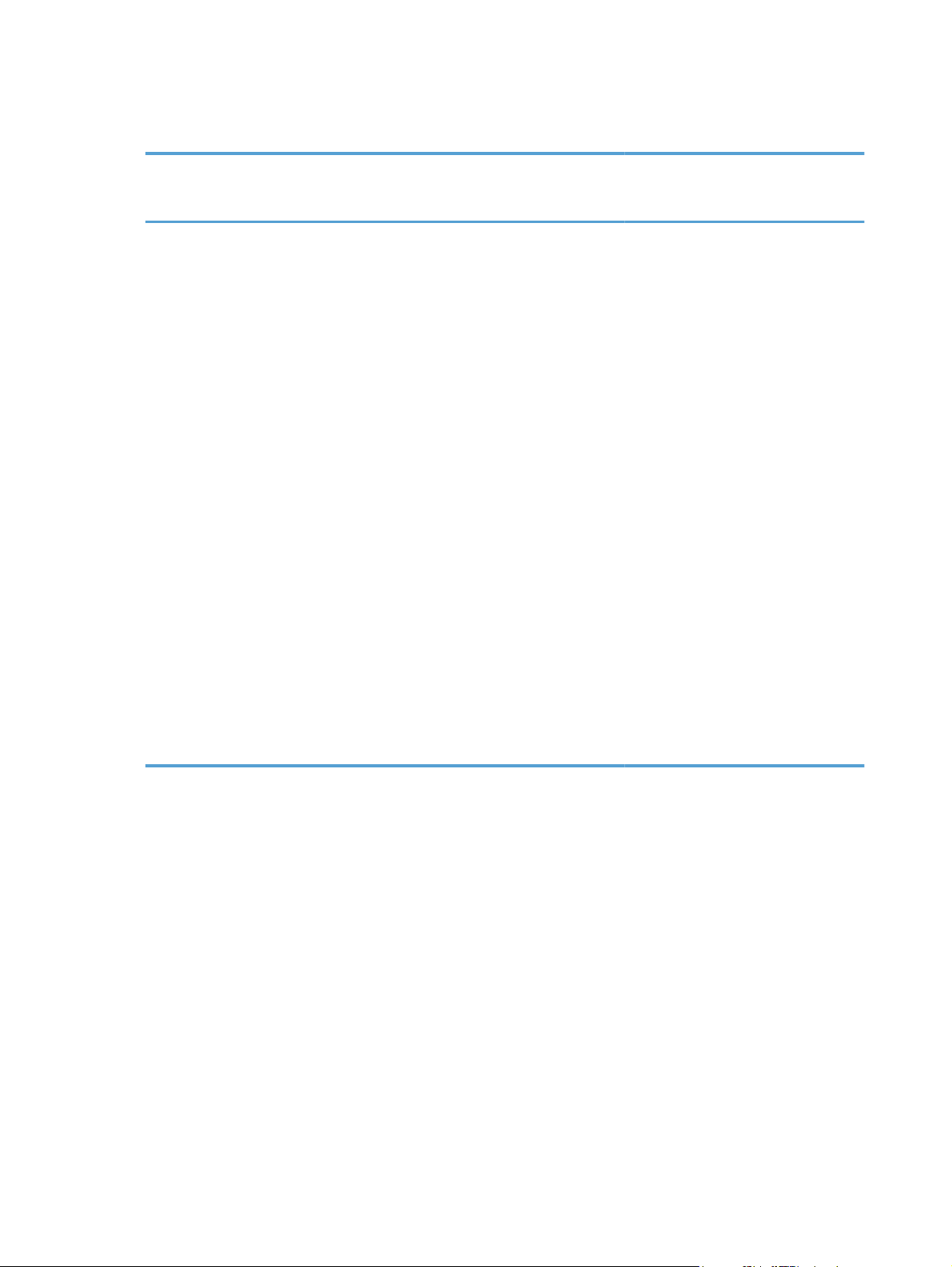
Windowsi printeridraiveri seadete muutmine
Kõikide printimistööde seadete
muutmine kuni
tarkvaraprogrammi sulgemiseni
1. Tarkvaraprogrammi File (fail)
menüül klõpsake Print (prindi)
peale.
Valige draiver ja klõpsake siis
2.
Properties (atribuutide) või
Preferences (eelistuste) peale.
Etapid võivad erineda; see on kõige
tavalisem protseduur.
Kõikide prinditööde vaikeseadete
muutmine
1. Windows XP, Windows
Server 2003 ja Windows
Server 2008 (kasutades
vaikimisi Start menüü
vaadet): Klõpsake Start (Alusta)
ja siis Printers and Faxes
(Printerid ja faksid).
või
Windows XP, Windows
Server 2003 ja Windows
Server 2008 (menüü Start
klassikaline vaade): klõpsake
nuppu Start, käsku Sätted
(Settings) ja seejärel käsku
Printerid (Printers).
või
Windows Vista ja
Windows 7: klõpsake nuppu
Start, käsku Juhtpaneel ja
seejärel kategoorias Riistvara ja
heli üksust Printer.
Toote konfiguratsiooniseadete
muutmine
1. Windows XP, Windows
Server 2003 ja Windows
Server 2008 (kasutades
vaikimisi Start menüü
vaadet): Klõpsake Start (Alusta)
ja siis Printers and Faxes
(Printerid ja faksid).
või
Windows XP, Windows
Server 2003 ja Windows
Server 2008 (menüü Start
klassikaline vaade): klõpsake
nuppu Start, käsku Sätted
(Settings) ja seejärel käsku
Printerid (Printers).
või
Windows Vista ja
Windows 7: klõpsake nuppu
Start, käsku Juhtpaneel ja
seejärel kategoorias Riistvara ja
heli üksust Printer.
Paremklõpsake draiveri ikoonile ja
2.
valige siis Printing Preferences
(printimiseelistused).
Pa
mklõpsake draiveri ikoonile ja
re
2.
valige siis Properties (atribuudid).
3. Klõpsake Device Settings
(seadmeseadete) vahelehele.
14 Peatükk 2 Windowsi tarkvara ETWW
Page 29

Windowsi tarkvara eemaldamine
Desinstallimisutiliidi kasutamine Windowsi tarkvara eemaldamiseks
1. Klõpsake Start ja seejärel klõpsake All Programs (kõik programmid).
2. Klõpsake HP ja seejärel klõpsake HP LaserJet Professional P1560 ja P1600.
3. Klõpsake Uninstall (Desinstalli) ja seejärel järgige ekraanil olevaid juhiseid tarkvara
eemaldamiseks.
Windowsi juhtpaneeli kasutamine tarkvara eemaldamiseks
Windows XP
1. Klõpsake nuppu Start, käsku Juhtpaneel ja seejärel üksust Programmide lisamine või
eemaldamine.
Leidke loendis toode ja valige see.
2.
3. Klõpsake tarkvara eemaldamiseks nuppu Muuda/Eemalda.
Windows Vista ja Windows 7
1. Klõpsake nuppu Start, käsku Juhtpaneel ja seejärel üksust Programmid ja funktsioonid.
Leidke loendis toode ja valige see.
2.
3. Valige suvand Desinstalli/muuda.
ETWW
Windowsi tarkvara eemaldamine
15
Page 30
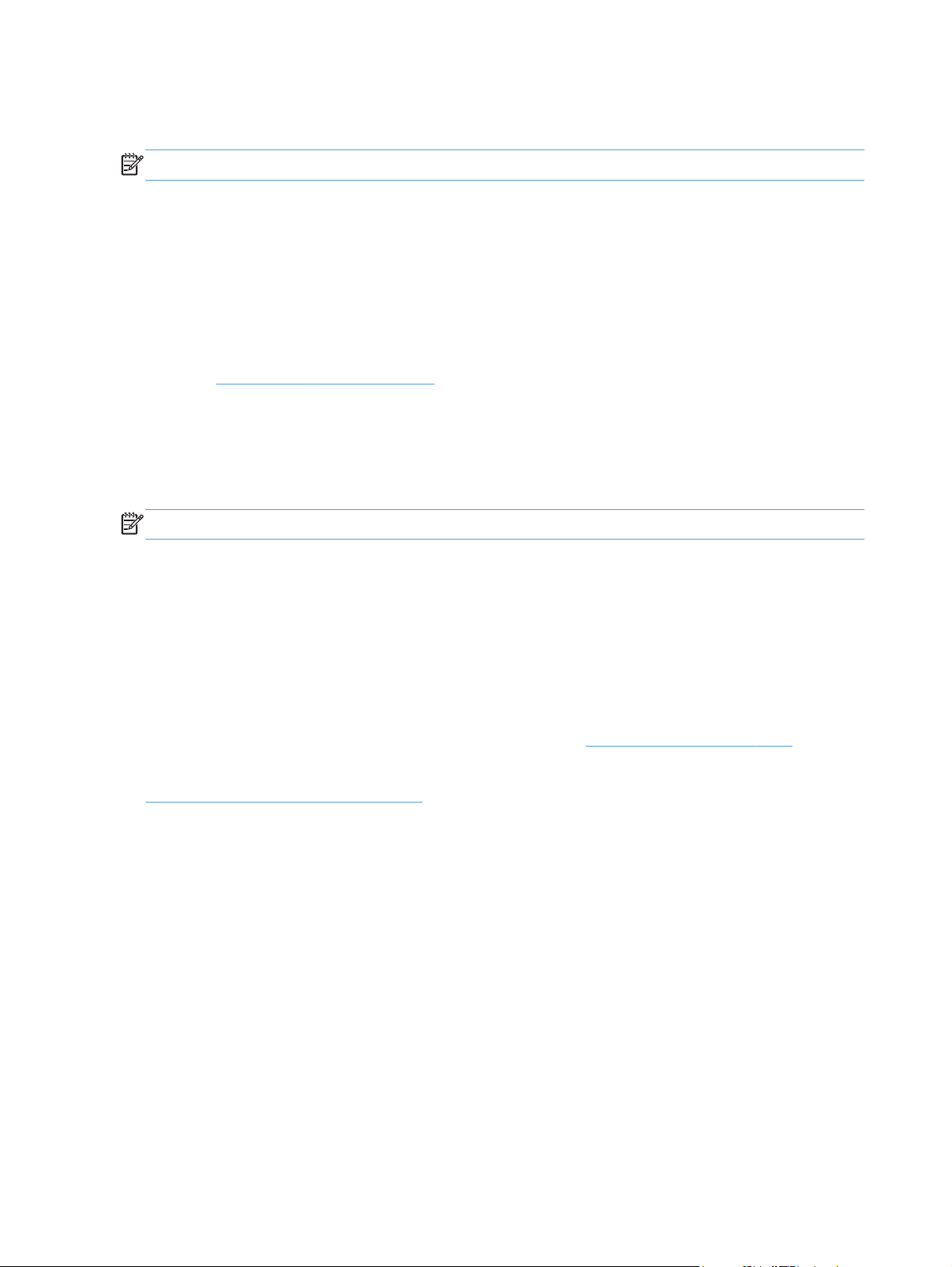
Toetatavad Windowsi utiliidid
MÄRKUS. Ainult HP LaserJet Professional P1600 seeria tooted toetavad Windowsi utiliite.
HP Web Jetadmin
HP Web Jetadmin on lihtne printimise ja kujutamise välisjuhtimistarkvara tööriist, mis aitab optimeerida
seadme kasutamist, värvikulude kontrolli, turvalisi tooteid ja sujuva varustamise juhtimist, kuna lubab
kaugkonfiguratsiooni, ennetavat jälgimist, turvarikete analüüsi ning printimis- ja kujutamisseadete
raporteid.
HP Web Jetadmini alla laadimiseks ja kõige värskema toega hostisüsteemide loendi saamiseks
külastage
Hostiserverisse installituna võib Windowsi klient toega veebibrauseri (nt Microsoft® Internet Explorer)
abil HP Web Jetadmin hosti juurde navigeerides HP Web Jetadmini juurde pääseda.
HP sisseehitatud veebiserver
MÄRKUS. HP sisseehitatud veebiserverit toetavad ainult HP LaserJet Professional P1600 seeria tooted.
Tootesse sisseehitatud veebiserver annab juurdepääsu teabele toote ja võrgutoimingute kohta. See
teave kuvatakse veebibrauseris, nagu Microsoft Internet Explorer, Apple Safari või Firefox.
www.hp.com/go/webjetadmin veebilehekülge.
Sardveebiserver asub seadme peal. Seda ei laadita võrguserverile.
Sardveebiserver annab seadmele liidese, mida võib kasutada igaüks, kellel on võrguühendusega arvuti
ja standardne veebibrauser. Spetsiaalset tarkvara ei ole installitud ega konfigureeritud, kuid arvutis
peab olema toetatud veebibrauser. Sardveebiserverisse pääsemiseks sisestage brauseri
aadressijoonele seadme IP-aadress. (IP-aadressi leidmiseks printige konfiguratsioonilehekülg.
Konfiguratsioonilehekülje printimise jaoks leiate täpsema teabe
Sardveebiserveri funktsioonide ja funktsionaalsuse täielikuma selgituse saamiseks vaadake
Sisseehitatud veebiserveri jaotised lk 56.
Teabelehtede printimine lk 54.)
16 Peatükk 2 Windowsi tarkvara ETWW
Page 31

3 Toote kasutamine Maciga
Maci tarkvara
●
Printimine Maciga
●
ETWW 17
Page 32

Maci tarkvara
Toetatavad Macintoshi operatsioonisüsteemid
Printer toetab järgmisi Macintoshi operatsioonisüsteeme:
Mac OS X v10.4, v10.5 ja v10.6
●
MÄRKUS. Toetab PPC ja Intel® Core™ protsessoreid.
Toetatavad printeri draiverid Macintoshi operatsioonisüsteemile
HP LaserJeti tarkvara installeerija võimaldab kasutada faile PostScript® Printer Description (PPD), CUPSdraiverit ja HP printeri utiliite operatsioonisüsteemiga Mac OS X. HP printeri PPD-failid koos CUPSdraiveriga pakuvad printimise täisfunktsionaalsust ja juurdepääsu HP printeri eriomadustele.
Maci tarkvara eemaldamine
Kasutage tarkvara eemaldamiseks desinstallimise utiliiti.
Sirvige järgmist kausta:
1.
Library/Printers/hp/laserjet/P1100_P1560_P1600Series/
2. Topeltklõpsake faili HP Uninstaller.app.
3. Klõpsake nuppu Continue (Jätka) ja järgige tarkvara eemaldamiseks ekraanil kuvatavaid juhiseid.
Prindisätete prioriteetsus operatsioonisüsteemis Mac
Prindiseadete muudatused prioritiseeritakse vastavale sellele, kus muudatused tehti.
MÄRKUS. Käskude ja dialoogiakende nimed võivad erineda sõltuvalt teie tarkvaraprogrammist.
● Dialoogiaken Page Setup (Lehekülje häälestus): klõpsake selle dialoogiakna avamiseks käsku
Page Setup (Lehekülje häälestus) või sarnast käsku töösoleva programmi menüüs File (Fail). Siin
muudetud seaded võivad alistada mujal muudetud seaded.
●
Dialoogiaken Print (Prindi): klõpsake selle dialoogiakna avamiseks käsku Print (Prindi), Print
Setup (Printimise häälestus) või töösoleva programmi menüü File (Fail) sarnast käsku.
Dialoogiaknas Print (Prindi) muudetud sätetel on madalam prioriteet ja need ei kirjuta üle
dialoogiaknas Page Setup (Lehekülje häälestus) tehtud muudatusi.
●
Printeri draiveri vaikesätted: printeri draiveri vaikesätted määravad ära kõigis
printimistöödes kasutatavad sätted, välja arvatud juhul, kui sätteid muudetakse dialoogiakendes
Page Setup (Lehekülje häälestus) või Print (Prindi).
18 Peatükk 3 Toote kasutamine Maciga ETWW
Page 33

Muutke Macintoshi printeri draiveri sätteid
Kõikide printimistööde seadete
muutmine enne
tarkvaraprogrammi sulgemist
1. File (faili) menüüs klõpsake Print
(prindi).
Seadete muutmine, mida soovite
2.
mitmetes menüüdes.
Kõigi prinditööde vaikeseadete
muutmine
1. File (faili) menüüs klõpsake Print
(prindi).
Seadete muutmine, mida soovite
2.
mitmetes menüüdes.
3. Avage menüü Presets
(Algseaded), klõpsake Save as
(Salvesta nimega) ja tippige
algseade jaoks nimi.
Antud seaded on salvestatud Presets
(eelseadistuste) menüüs. Uute seadete
kasutamiseks tuleb iga kord programmi
avamisel ja printimisel salvestatud
eelseadistussuvand valida.
Toote konfiguratsiooniseadete
muutmine
Mac OS X v10.4
1. Klõpsake Apple'i menüüs System
Preferences (Süsteemieelistused)
ja seejärel Print & Fax (Prindi ja
faksi).
2. Klõpsake Printer Setup (Printeri
seadistus).
3. Klõpsake menüüd Installable
Options (Installitavad suvandid).
Mac OS X v10.5 ja v10.6
1. Klõpsake Apple'i menüüs System
Preferences (Süsteemieelistused)
ja seejärel Print & Fax (Prindi ja
faksi).
2. Klõpsake Options & Supplies
(Suvandid ja tarvikud).
3. Klõpsake Driver (Draiver) menüüd.
Maci tarkvara
HP printeri utiliit Macile
HP LaserJeti utiliiti kasutatakse Maci arvutist prinditeabe lehtede printimiseks ja automaatse väljalülituse
sätete muutmiseks.
HP LaserJeti utiliidi avamiseks teostage alljärgnev protseduur.
▲
Avage prindijärjekord ja klõpsake seejärel ikooni Utility (Utiliit).
Toetatavad Maci utiliidid
HP sisseehitatud veebiserver
MÄRKUS. HP sisseehitatud veebiserverit toetavad ainult HP LaserJet Professional P1600 seeria tooted.
Tootesse sisseehitatud veebiserver annab juurdepääsu teabele toote ja võrgutoimingute kohta. See
teave kuvatakse veebibrauseris, nagu Microsoft Internet Explorer, Apple Safari või Firefox.
4. Valige loendist draiver ja
konfigureerige installitud suvandid.
ETWW
Maci tarkvara
19
Page 34

Sardveebiserver asub seadme peal. Seda ei laadita võrguserverile.
Sardveebiserver annab seadmele liidese, mida võib kasutada igaüks, kellel on võrguühendusega arvuti
ja standardne veebibrauser. Spetsiaalset tarkvara ei ole installitud ega konfigureeritud, kuid arvutis
peab olema toetatud veebibrauser. Sardveebiserverisse pääsemiseks sisestage brauseri
aadressijoonele seadme IP-aadress. (IP-aadressi leidmiseks printige konfiguratsioonilehekülg.
Konfiguratsioonilehekülje printimise jaoks leiate täpsema teabe
Teabelehtede printimine lk 54.)
Sardveebiserveri funktsioonide ja funktsionaalsuse täielikuma selgituse saamiseks vaadake
Sisseehitatud veebiserveri jaotised lk 56.
20 Peatükk 3 Toote kasutamine Maciga ETWW
Page 35

Printimine Maciga
Looge ja kasutage Macintoshi prindieelseadistusi
Kasutage prindieelseadistusi, et salvestada printeridraiveri praegused seaded korduvkasutuseks.
Looge prindieelseadistus
1. File (faili) menüüs klõpsake Print (prindi) peale.
Valige draiver.
2.
Valige printimisseaded.
3.
4. Klõpsake Presets (eelseadistused) kastis Save As... (salvesta nimega) ja andke eelseadistusele
nimi.
5. Klõpsake OK peale.
Kasutage prindieelseadistusi
1. File (faili) menüüs klõpsake Print (prindi) peale.
Valige draiver.
2.
3. Valige kastis Presets (eelseadistused) prindieelseadistus, mida tahate kasutada.
MÄRKUS. Printeridraiveri vaikeseadete kasutamiseks valige Standard.
Muutke dokumentide suurust või printige kohandatud suurusega paberile
Te saate dokumenti skaleerida, et seda erineva suurusega paberile mahutada.
1. File (faili) menüüs klõpsake Print (prindi) peale.
2. Avage Paper Handling (paberikäsitsuse) menüü.
3. Destination Paper Size (paberi lõppsuuruse määramise) alas valige Scale to fit paper size
(skaleeri paberi suurusele vastvaks) ning valige siis rippmenüüst paberi suurus.
4. Kui soovite kasutada ainult dokumendist väiksemat paberit, valige Scale down only (skaleeri
ainult väiksemaks).
Printige kaanelehekülg
Te võite printida oma dokumendi jaoks eraldi kaanelehekülje, kus on sõnum (nt "konfidentsiaalne").
ETWW
1. File (faili) menüüs klõpsake Print (prindi) peale.
Valige draiver.
2.
Printimine Maciga
21
Page 36

3. Avage menüü Cover Page (Kaanelehekülg) ning seejärel valige selle printimine kas Before
Document (Enne dokumenti) või After Document (Pärast dokumenti).
4. Menüüst Cover Page Type (Kaanelehekülje tüüp) valige kaaneleheküljele prinditav teade.
MÄRKUS. Tühja kaanelehekülje printimiseks valige Standard (standardne) Cover Page
Type (kaanelehekülje tüübiks).
Printige Macintoshis ühele paberilehele mitu lehekülge
Ühele paberilehele võib printida enam kui ühe lehekülje. Selle omaduse tõttu on võimalik säästlikult
mustandi lehekülgi printida.
1. File (faili) menüüs klõpsake Print (prindi) peale.
Valige draiver.
2.
3. Avage menüü Layout (Paigutus).
4. Pages per Sheet (lehekülge lehe kohta) kõrvalt valige igale lehele printida soovitud lehekülgede
arv (1, 2, 4, 6, 9 või 16).
5. Layout Direction (paigutuse suuna) kõrvalt valige lehele prinditavate lehekülgede järjekord ja
asetus.
6. Borders (äärte) kõrvalt valige sellist tüüpi äär, mis prinditakse iga lehekülje ümber.
Printimine lehe mõlemale poolele (dupleksprintimine) Maciga
Automaatne
MÄRKUS. Automaatset dupleksprintimist toetavad ainult HP LaserJet Professional P1600 seeria tooted.
Printeridraiver toetab automaatse dupleksprintimise puhul ainult kindlaid kandjasuurusi. Nende suuruste
jaoks, mis pole printeridraiveris saadaval, kasutage käsitsi dupleksprintimist.
Automaatse dupleksprintimise funktsioon on vaikimisi lubatud. Automaatse dupleksprintimise
keelamiseks muutke toote konfiguratsioonisätteid. Vaadake jaotist
sätteid lk 19.
Muutke Macintoshi printeri draiveri
Sisestage söötesalve printimistöö teostamiseks piisavalt paberit. Kui kasutate eripaberit (näiteks
1.
kirjaplanki), asetage see salve nii, et esikülg oleks allpool.
2. File (faili) menüüs klõpsake Print (prindi) peale.
22 Peatükk 3 Toote kasutamine Maciga ETWW
Page 37

Käsitsi
3. Avage Layout (Küljendus) menüü.
4. Two-Sided (kahepoolne) kõrval valige kas Long-Edge Binding (pikast servast köitmine) või
Short-Edge Binding (lühikesest servast köitmine).
5. Klõpsake Print (prindi).
Sisestage söötesalve printimistöö teostamiseks piisavalt paberit. Kui kasutate eripaberit (näiteks
1.
kirjaplanki), asetage see salve nii, et esikülg oleks allpool.
2. File (faili) menüüs klõpsake Print (prindi) peale.
3. Mac OS X v10.4: valige ripploendis Layout (Paigutus) valik Long-edged binding (Köitmine
pikemast servast) või Short-edged binding (Köitmine lühemast servast).
või
Mac OS X v10.5 ja v10.6: märkige ruut Two-sided (Kahepoolne).
4. Klõpsake üksust Print (Prindi). Enne kui asetate väljalaskesalve prinditud virna teise poole
printimiseks söötesalve, järgige arvuti ekraanil avaneva dialoogiakna juhiseid.
Minge toote juurde ja eemaldage kõik salves olevad tühjad lehed.
5.
Võtke väljastussalvest prinditud lehtede virn ja sisestage seejärel virn söötesalve nii, et prinditud
6.
külg oleks allpool ja ülaserv toote pool.
7. Printimistöö lõpuleviimiseks klõpsake arvutis nuppu Continue (Jätka).
ETWW
Printimine Maciga
23
Page 38

24 Peatükk 3 Toote kasutamine Maciga ETWW
Page 39

4 Toote ühendamine
Toetatavad võrguoperatsioonisüsteemid
●
Ühendamine USB abil
●
Ühendamine võrguga
●
ETWW 25
Page 40

Toetatavad võrguoperatsioonisüsteemid
MÄRKUS. Ainult HP LaserJet Professional P1600 seeria tooted toetavad võrgufunktsioone.
Võrguprintimist toetavad järgmised opsüsteemid:
Windows 7 (32-bitine ja 64-bitine)
●
Windows Vista (Starter Edition, 32-bitine ja 64-bitine)
●
Windows XP (32-bitine, hoolduspaketiga Service Pack 2)
●
Windows XP (64-bitine, hoolduspaketiga Service Pack 1)
●
● Windows Server 2008 (32-bitine ja 64-bitine)
Windows Server 2003 (hoolduspaketiga Service Pack 1)
●
Mac OS X v10.4, v10.5 ja v10.6
●
Printeri jagamisteade
HP ei toeta võrdõigusvõrgu kasutamist, kuna see funktsioon on Microsofti opsüsteemi, mitte HP
printeridraiveri funktsioon. Avage aadress
www.microsoft.com.
26 Peatükk 4 Toote ühendamine ETWW
Page 41

Ühendamine USB abil
See toode toetab USB 2.0 ühendust. Kasutada tuleb A-B-tüüpi USB-kaablit, mis ei ole pikem kui 2 meetrit.
Installi toode HP Smart Install programmiga
MÄRKUS. Seda installimistüüpi toetab ainult Windows.
HP Smart Install võimaldab teil installida toote draiveri ja tarkvara, kui ühendate toote arvutiga USBkaabli abil.
MÄRKUS. Funktsiooni HP Smart Install kasutamise ajal ei ole installi-CD vajalik. Ärge sisestage
tarkvara installi-CD-d arvuti kettaseadmesse.
Lülitage toode sisse.
1.
Ühendage USB-kaabel.
2.
HP Smart Install peaks automaatselt käivituma. Järgige tarkvara installimiseks ekraanil kuvatavaid
3.
juhiseid.
Kui HP Smart Install ei käivitu automaatselt, võib arvutis olla keelatud
●
automaatesitusfunktsioon. Programmi käivitamiseks otsige arvutist üles HP Smart Installi draiv
ja topeltklõpsake seda.
●
Kui programm küsib ühendustüüpi, valige suvand Konfigureerige printimiseks USB
kaudu.
Installimine CD-lt
Sisestage tarkvara installimise CD arvuti kettaseadmesse.
1.
MÄRKUS. Ärge ühendage USB-kaablit enne, kui teil seda teha palutakse.
Kui installiprogramm ei käivitu automaatselt, sirvige CD sisu ja käivitage fail SETUP.EXE.
2.
Järgige tarkvara installimiseks ekraanil kuvatavaid juhiseid.
3.
Kui kasutate tarkvara installimiseks CD-d, saate valida järgmiste installimistüüpide vahel:
Lihtinstalleerimine (soovitatud)
●
Teil ei paluta vaikesätetega nõustuda ega neid muuta.
● Täiustatud installeerimine
Teil palutakse vaikesätetega nõustuda või neid muuta.
ETWW
Ühendamine USB abil
27
Page 42

Ühendamine võrguga
HP LaserJet Professional P1600 seeria tooted saavad võrguühenduse luua HP sisemise võrguliidese kaudu.
Toetatavad võrguprotokollid
Võrgufunktsioonidega toote võrku ühendamiseks on vaja võrku, mis kasutab järgmist protokolli.
● Töötavat TCP/IP-püsikohtvõrku.
Toote installimine kaabelvõrku
MÄRKUS. Võrguühendusega seotud probleemide lahendamiseks vaadake jaotist
Ühenduvusprobleemide lahendamine lk 103.
Toote saab võrku installida funktsiooni HP Smart Install ja tootega kaasas oleva CD abil. Enne
installimist tehke järgmist.
● Ühendage CAT-5 Etherneti-kaabel Etherneti-jaoturi või -marsruuteri vaba pordiga.
Ühendage Etherneti-kaabel toote taga oleva Etherneti-pordiga.
●
Kontrollige, kas toote tagaküljel asuval võrgupordil süttib üks võrguühenduse märgutuli.
●
Toote installimine kaabelvõrku funktsiooni HP Smart Install abil
MÄRKUS. Seda installimistüüpi toetab ainult Windows.
Printige konfiguratsioonileht ja leidke üles toote IP-aadress. Vaadake jaotist
1.
printimine lk 54.
Avage arvutis, kuhu soovite toote installida, veebibrauser.
2.
Tippige brauseri aadressiväljale toote IP-aadress.
3.
28 Peatükk 4 Toote ühendamine ETWW
Teabelehtede
Page 43

4. Klõpsake vahekaarti HP Smart Install.
5. Klõpsake nuppu Download (Allalaadimine).
Toote installimise lõpuleviimiseks järgige ekraanil kuvatavaid juhiseid.
6.
Toote installimine kaabelvõrku CD abil
MÄRKUS. Kui kasutate tarkvara installimiseks CD-d, saate valida installitüübi Lihtinstalleerimine
(soovitatud) või Täiustatud installeerimine (teil palutakse vaikesätetega nõustuda või neid muuta).
Sisestage tarkvara installimise CD arvuti kettaseadmesse.
1.
Kui installiprogramm ei käivitu automaatselt, sirvige CD sisu ja käivitage fail SETUP.EXE.
2.
Järgige toote häälestamiseks ja tarkvara installimiseks ekraanil kuvatavaid juhiseid.
3.
MÄRKUS. Küsimisel valige kindlasti Konfigureerige printimiseks üle võrgu.
Võrgusätete konfigureerimine
Vaadake või muutke võrguseadeid
IP-konfiguratsiooniseadete vaatamiseks või muutmiseks kasutage sisseehitatud veebiserverit.
Printige konfiguratsiooni leht ja leidke IP-aadress.
1.
● Kui kasutate IPv4 protokolli, siis sisaldab IP-aadress ainult numbreid. See on sellises vormingus:
xxx.xxx.xxx.xxx
Kui kasutate IPv6, on IP aadress kuueteistkümnend-kombinatsioon tähemärkidest ja
●
numbritest. Sellel on järgnevaga sarnane formaat:
xxxx::xxxx:xxxx:xxxx:xxxx
Sisseehitatud veebiserveri avamiseks sisestage veebibrauseri aadressireale IP-aadress.
2.
3. Klõpsake vahekaardil Networking (Võrgundus), et näha võrguinformatsiooni. Võite seadeid
vajadusel muuta.
Seadke või vahetage võrgu salasõna
Kasutage sisseehitatud veebiserverit võrgu salasõna seadmiseks või olemasoleva salasõna muutmiseks.
1. Avage sisseehitatud veebiserver, klõpsake vahekaardil Võrku ühendamine ja seejärel lingil
Salasõna.
MÄRKUS. Kui salasõna on juba seatud, kästakse teil see sisestada. Trükkige salasõna ja
klõpsake nupule Rakenda.
ETWW
2. Sisestage uus parool kastidesse Salasõna ja Kinnita salasõna.
3. Parooli salvestamiseks klõpsake akna allosas nupule Rakenda.
Ühendamine võrguga
29
Page 44

IP-aadress
Toote IP-aadressi saab määrata käsitsi või konfigureerida automaatselt, kasutades protokolle DHCP,
BootP või AutoIP.
IP-aadressi käsitsi muutmiseks kasutage HP sisseehitatud veebiserveri vahekaarti Networking
(Võrgundus).
Ühenduskiiruse ja dupleksühenduse sätted
MÄRKUS. Selles jaotises viidatakse sõnaga dupleks kahesuunalisele sideühendusele, mitte
kahepoolsele printimisele.
Kui soovite määrata ühenduskiiruse, kasutage selleks HP sisseehitatud veebiserveri vahekaarti
Networking (Võrgundus).
Valed muudatused ühenduskiiruse sätetes võivad takistada toote ja teiste võrguseadmete vahelist
andmesidet. Enamikul juhtudel on soovitatav jätta toode automaatrežiimi. Muudatuste tegemine võib
tingida toote välja- ja sisselülitumise. Muutke sätteid ainult siis, kui toode on jõudeolekus.
30 Peatükk 4 Toote ühendamine ETWW
Page 45

5 Paber- ja prindikandja
Paberi ja prindikandjate kasutamine
●
Eripaberi või prindikandjate kasutamise juhised
●
Prindidraiveri kohandamine sobituma kandja tüübi ja formaadiga
●
Toetatavad paberiformaadid
●
Toetatavad paberitüübid
●
Salvede mahutavus
●
Paberisalvede laadimine
●
ETWW 31
Page 46

Paberi ja prindikandjate kasutamine
See toode toetab mitut valikut paberit ja muid prindikandjaid vastavalt selles kasutusjuhendis olevatele
juhistele. Neid juhiseid mittejärgiv paber või prindikandja võib põhjustada halba trükikvaliteeti,
suurendada ummistusi ja toote enneaegset kulumist.
Parimate tulemuste saamiseks kasutage ainult HP kaubamärgiga laserprinteritele mõeldud või
mitmeotstarbelist paberit ja prindikandjaid. Ärge kasutage tindiprinterite jaoks mõeldud paberit või
prindikandjat. Hewlett-Packard Company ei soovita kasutada muu kaubamärgiga tooteid, sest HP ei
saa tagada nende kvaliteeti.
Võimalik, et paber vastab kõigile selles juhendis toodud nõuetele, kuid prindikvaliteet pole siiski
rahuldav. Põhjuseks võib olla vale käsitsemine, sobimatu temperatuur ja/või niiskus, samuti muud
asjaolud, mida Hewlett-Packard ei saa kontrollida.
ETTEVAATUST. Hewlett-Packardi spetsifikatsioonile mittevastava paberi või prindikandja kasutamine
võib põhjustada printeri rikke, mille tõttu printerit tuleb remontida. Sellist remonti ei tehta HewlettPackardi garantiitingimuste ega hoolduslepingute korras.
32 Peatükk 5 Paber- ja prindikandja ETWW
Page 47

Eripaberi või prindikandjate kasutamise juhised
See toode toetab spetsiaalsele kandjale printimist. Järgige järgmisi juhiseid rahuldavate tulemuste
saamiseks. Spetsiaalse paberi või prindikandja kasutamisel määrake kindlasti printeridraiveris tüüp ja
formaat parimate tulemuste saamiseks.
ETTEVAATUST. HP LaserJeti tooted kasutavad kuumuteid, et siduda kuivad tooneri osakesed
paberile väga täpsete punktidena. HP laserpaber on loodud selles ülimas kuumuses vastu pidama.
Tindiprinteri paberi kasutamine võib toodet kahjustada.
Kandjatüüp Tehke Ärge
Ümbrikud ● Hoidke ümbrikke sirgelt.
Kasutage ümbrikke, mille kinnis
●
ulatub ümbriku nurgani.
● Kasutage eemaldatava klapiga
ümbrikke, mille kasutamine on
laserprinterites lubatud.
Sildid
Kiled
Kirjaplangid või trükitud vormid
Raske paber ● Kasutage ainult sellise raskusega
Kasutage ainult selliseid silte, mille
●
vahelt ei paista siltide alusleht.
Kasutage tasapinnalisis kleebiseid.
●
Kasutage ainult terveid sildilehti.
●
Kasutage ainult laserprinteritele
●
mõeldud kilesid.
Asetage kiled pärast printimist
●
tasasele pinnale.
Kasutage ainult kirjaplanke või
●
vorme, mis on mõeldud
laserprinterites kasutamiseks.
pabereid, mis on mõeldud
laserprinterites kasutamiseks ning
mis vastab selle toote tehnilistes
andmetes toodud raskusele.
● Ärge kasutage ümbrikke, mis on
kas kortsus, kokku murtud,
omavahel kokku kleepunud või
muul moel kahjustatud.
Ärge kasutage klambrite, klõpsude,
●
akende ega voodriga ümbrikke.
● Ärge kasutage kleepribasid või
muid sünteetilisi materjale.
Ärge kasutage kortsus,
●
õhumullidega või kahjustatud silte.
Ärge printige poolikutele
●
sildilehtedele.
Ärge kasutage printeri kilesid, mis
●
pole mõeldud laserprinterites
kasutamiseks.
Ärge kasutage reljeefse pinnaga
●
ega metalseid kirjaplanke.
● Ärge kasutage raskemat paberit,
kui on soovitatud selle toote
kandjatele esitatavates nõuetes.
Erandiks on HP kaubamärgiga
paberi kasutamine, mis on saanud
heakskiidu selles tootes
kasutamiseks.
ETWW
Läik- või kriitpaber
Kasutage ainult sellist läik- või
●
kriitpaberit, mis on mõeldud
laserprinterites kasutamiseks.
Eripaberi või prindikandjate kasutamise juhised
Ärge kasutage läik- või kriitpaberit,
●
mis on mõeldud kasutamiseks
tindiprinterites.
33
Page 48

Prindidraiveri kohandamine sobituma kandja tüübi ja formaadiga
Kandja valimine tüübiti ja formaaditi toob kaasa oluliselt parema prindikvaliteedi raske paberi,
läikpaberi ja grafoprojektorikilede puhul. Vale seade kasutamine võib kaasa tuua ebarahuldava
prindikvaliteedi. Printige alati Type (Tüüp) abil eri prindikandjate, näiteks siltide või kilede puhul.
Ümbrike puhul kasutage alati seadet Size (Formaat).
1. Tarkvaraprogrammi File (fail) menüüs klõpsake Print (prindi) peale.
2. Valige draiver ja klõpsake siis Properties (atribuudid) või Preferences (eelistused) peale.
3. Klõpsake Paper/Quality (paber/kvaliteet) vahelehele.
4. Valige loendiboksis Tüüp või Formaat kasutatava kandja tüüp või mõõdud.
5. Klõpsake OK peale.
34 Peatükk 5 Paber- ja prindikandja ETWW
Page 49

Toetatavad paberiformaadid
Selle tootega saab kasutada eri suurusega pabereid ning mitmesuguseid muid kandjaid.
MÄRKUS. Parima prinditulemuse saavutamiseks valige prindidraiveris enne printimist õige formaadi
ja tüübiga paber.
Printeridraiver toetab automaatse dupleksprintimise puhul ainult kindlaid kandjasuurusi. Nende suuruste
jaoks, mis pole printeridraiveris saadaval, kasutage käsitsi dupleksprintimist.
Tabel 5-1 Toetatavad paberi ja prindikandja suurused
Suurus Mõõtmed Põhisöötesalv Eelissöötesalv
Letter 216 × 279 mm
Legal 216 × 356 mm
A4 210 × 297 mm
Executive 184 × 267 mm
8,5 × 13 216 × 330 mm
A5 148 × 210 mm
A6 105 × 148 mm
B5 (JIS) 182 × 257 mm
16k 184 × 260 mm
195 × 270 mm
197 × 273 mm
Kohandatud
minimaalne: 76 × 127 mm
maksimaalne: 216 × 356 mm
Tabel 5-2 Toetatavad ümbrikud ja postkaardid
Suurus Mõõtmed Põhisöötesalv Eelissöötesalv
Ümbrik #10 105 × 241 mm
Ümbrik DL 110 × 220 mm
Ümbrik C5 162 × 229 mm
Ümbrik B5 176 × 250 mm
ETWW
Ümbrik Monarch 98 × 191 mm
Toetatavad paberiformaadid
35
Page 50

Tabel 5-2 Toetatavad ümbrikud ja postkaardid (järg)
Suurus Mõõtmed Põhisöötesalv Eelissöötesalv
Jaapani stiilis
postkaart
Jaapani stiilis
kahepoolne
postkaart, ringi
pööratud
100 × 148 mm
148 × 200 mm
36 Peatükk 5 Paber- ja prindikandja ETWW
Page 51

Toetatavad paberitüübid
Selle printeri poolt toetatud HP paberite täieliku nimekirja jaoks minge aadressile www.hp.com/support/
ljp1560series või www.hp.com/support/ljp1600series.
Paberi tüüp (printeridraiver) Põhisöötesalv Eelissöötesalv
Tavaline paber
Ümbertöötatud
Veläänpaber
Hele
Keskmise kaaluga
Raske
Väga raske
Kirjaplank
Eelprinditud
Perforeeritud
Värviline
Blankett
Kare
Ümbrik
Kleebised
Kartong
Lüümik
Postkaardid
ETWW
Toetatavad paberitüübid
37
Page 52

Salvede mahutavus
Salv või väljastussalv Paberi tüüp Tehnilised andmed Arv
Põhisöötesalv Paber Vahemik:
Blanketilehed mahus 60 g/m
kuni 163 g/m
Ümbrikud
Vähem kui 60 g/m
90 g/m
Lüümikud Vähemalt 0,13 mm paksune Kuni 125 lüümikut
Eelissöötesalv Paber Vahemik:
Blanketilehed mahus 60 g/m
kuni 163 g/m
Lüümikud Vähemalt 0,13 mm paksune Virna maksimaalne kõrgus: 1 mm
Väljastussalv Paber Vahemik:
Blanketilehed mahus 60 g/m
kuni 163 g/m
Lüümikud Vähemalt 0,13 mm paksune Kuni 75 lüümikut
Ümbrikud Vähem blanketilehti kui mahus
60 g/m
2
2
büroopaber
2
2
2
kuni 90 g/m
2
kuni
250 blanketilehte mahus 75 g/m
2
2
Kuni 10 ümbrikut
Võrdne 10 blanketilehega mahus
2
75 g/m
2
Kuni 125 blanketilehte mahus
2
75 g/m
2
Kuni 10 ümbrikku
2
38 Peatükk 5 Paber- ja prindikandja ETWW
Page 53

Paberisalvede laadimine
ETTEVAATUST. Kui püüate printida kortsus, volditud või muul moel kahjustatud kandjale, võib
tekkida ummistus. Lisateavet vaadake teemast
Eelissöötesalv
Eelissöötesalve mahub kuni kümme paberilehte või üks ümbrik, lüümik, sildileht või kartong. Asetage
kandja salve ülemine serv eespool ja prinditav külg pealpool. Ummistuste ja kandja nihkumise
vältimiseks reguleerige enne kandjate laadimist alati külgmisi kandjajuhikuid.
Põhisöötesalv
Põhisöötesalv kannab 250 paberilehte mahus 75 g/m2 või vähem lehti raskemate kandjate puhul
(25 mm kõrgune virn või madalam).
Asetage kandja salve ülemine serv eespool ja prinditav külg pealpool. Ummistuste ja kandja nihkumise
vältimiseks reguleerige alati nii külgmisi kui ka esimesi kandjajuhikuid.
MÄRKUS. Kui lisate uusi kandjaid, eemaldage kindlasti söötesalvest kõik kandjad ja seadke
paberipakk ühtlaseks. See aitab vältida mitme lehe korraga söötmist ning sellest tingitud ummistusi.
Paberi suund salvede laadimisel
Ummistuste kõrvaldamine lk 84.
Kasutage vaid laserprinterite jaoks mõeldud kandjaid. Vaadake jaotist Toetatavad paberiformaadid
lk 35.
Kui kasutate paberit, mille puhul on vajalik kindel paigutusviis, asetage see salve vastavalt järgmises
tabelis esitatud teabele.
Paberi tüüp Paberi laadimine
Eelprinditud või päis
Eelaugustatud
Ümbrik
Prinditav pool peal
●
Ülaserv toote pool
●
Prinditav pool peal
●
Augud toote vasakul poolel
●
Prinditav pool peal
●
Vasakpoolne lühem serv toote pool
●
ETWW
Paberisalvede laadimine
39
Page 54

MÄRKUS. Kasutage ühele ümbrikule või muule eri tüüpi kandjale printimiseks eelissöötesalve.
Mitmele ümbrikule või eri tüüpi kandjale printimiseks kasutage põhisöötesalve.
Enne kandjate salve asetamist libistage kandjajuhikud väljapoole, jättes nende vahele kandjatest
1.
pisut laiema vahe.
Sisestage kandjad salve ja reguleerige paberijuhikuid vastavalt prindikandja laiusele.
2.
40 Peatükk 5 Paber- ja prindikandja ETWW
Page 55

6Prinditoimingud
Prinditöö tühistamine
●
Printimine Windowsis
●
ETWW 41
Page 56

Prinditöö tühistamine
Prindikäsu saab katkestada nii toote juhtpaneeli kui ka tarkvara kaudu. Lisateavet selle kohta, kuidas
katkestada prindikäsku võrku ühendatud arvutist, leiate kasutatava võrgutarkvara võrguspikrist.
MÄRKUS. Võib minna veidi aega kogu prindi kadumiseks pärast seda, kui olete prinditöö tühistanud.
Aktiivse prinditöö peatamine printeri juhtpaneelilt
▲
Vajutage juhtpaneelil tühistamisnuppu
.
Aktiivse prinditöö peatamine tarkvaraprogrammist
Printimistöö saatmisel avaneb arvuti ekraanil lühikeseks ajaks dialoogiaken, kus teil on võimalik
prinditöö tühistada.
Kui tootele on tarkvara kaudu saadetud mitu prindikäsku, võidakse need prindijärjekorda ootele panna
(näiteks Windowsi prindihalduris). Täpsemad juhised prindikäsu arvutist tühistamise kohta leiate
tarkvara dokumentatsioonist.
Kui prinditöö on ootel prindijärjekorras või prindispuuleris, kustutage prinditöö sealt.
1. Windows XP, Windows Server 2008 ja Windows Server 2003 (menüü Start
vaikevaade): klõpsake nuppu Start ja seejärel käsku Printerid ja faksid (Printers and Faxes).
või
Windows XP, Windows Server 2008 ja Windows Server 2003 (menüü Start
klassikaline vaade): klõpsake nuppu Start ja seejärel käsku Printerid (Printers).
või
Windows Vista ja Windows 7: klõpsake nuppu Start, käsku Juhtpaneel ja seejärel
kategoorias Riistvara ja heli üksust Printer.
Tehke printerite nimekirjas topeltklõps printeri nimel, et avada ta prindijärjekord või -spuuler.
2.
3. Valige prinditöö, mille soovite tühistada, paremklõpsake tööd ja seejärel klõpsake üksust Tühista
või Kustuta.
42 Peatükk 6 Prinditoimingud ETWW
Page 57

Printimine Windowsis
Windowsi printeri draiveri avamine
1. Klõpsake tarkvaraprogrammi menüüs File (Fail) suvandit Print (Prindi).
2. Valige printer ja klõpsake käsku Properties (Atribuudid) või Preferences (Eelistused).
Abi printimisvõimaluste kohta operatsioonisüsteemis Windows
Printeri draiveri spikker on programmi abiinfost lahus. Printeri draiveri spikker annab selgitusi printeri
draiveris olevate nuppude, märkeruutude ja rippmenüüde kohta. See sisaldab ka juhiseid tavaliste
printimistoimingute (näiteks mõlemale poolele printimise, mitme lehekülje ühele lehele printimise ja
esilehekülje või kaante teistsugusele paberile printimise) teostamiseks.
Aktiveerige printeri draiveri spikri ekraanid ühel järgmistest viisidest:
● Klõpsake printeri draiveri dialoogiaknas Properties (Atribuudid) nuppu Help (Spikker).
● Vajutage arvuti klaviatuuril klahvi F1.
Klõpsake printeri draiveri ülemises parempoolses nurgas küsimärgi sümbolit.
●
Paremklõpsake draiveri suvalist elementi.
●
Prinditavate koopiate arvu muutmine operatsioonisüsteemis Windows
1. Avage printeri draiver, klõpsake nuppu Properties (Atribuudid) või Preferences (Eelistused),
seejärel vahekaarti Advanced (Täpsemalt).
2. Muutke noolenuppudega koopiate arvu suvandialas Copies (Koopiad).
Mitme koopia printimisel klõpsake koopiate eksemplarhaaval printimiseks märkeruutu Collate
(Eksemplari kaupa).
3. Klõpsake nuppu OK.
Värvilise teksti printimine mustvalgena operatsioonisüsteemis Windows
1. Avage printeri draiver, klõpsake nuppu Properties (Atribuudid) või Preferences (Eelistused),
seejärel vahekaarti Advanced (Täpsemalt).
2. Klõpsake märkeruutu Print All Text as Black (Prindi kogu tekst mustvalgelt).
3. Klõpsake nuppu OK.
ETWW
Printimine Windowsis
43
Page 58

Kohandatud prindisätete salvestamine taaskasutamiseks operatsioonisüsteemis Windows
Printimise erisätete kasutamine
1. Avage printeri draiver ja klõpsake nuppu Properties (Atribuudid) või Preferences (Eelistused).
Kõikidele vahekaartidele peale vahekaardi Services (Teenused) ilmub rippmenüü loend Print
Tasks Quick Sets (Printimistööde erisätted).
2. Valige üks erisäte rippmenüü loendist Print Tasks Quick Sets (Printimistööde erisätted) ja
klõpsake seejärel eelmääratud sätetega töö printimiseks OK.
Printimistöö kohandatud erisätete loomine
1. Avage printeri draiver ja klõpsake nuppu Properties (Atribuudid) või Preferences (Eelistused).
Kõikidele vahekaartidele peale vahekaardi Services (Teenused) ilmub rippmenüü loend Print
Tasks Quick Sets (Printimistööde erisätted).
Valige aluseks üks olemasolev erisäte.
2.
Valige uuele erisättele printimise suvandid.
3.
4. Klõpsake Save As (Salvesta), tippige erisätte nimi ja klõpsake seejärel OK.
Prindikvaliteedi tõstmine Windowsis
Lehekülje formaadi valimine
1. Avage printeri draiver, klõpsake nuppu Properties (Atribuudid) või Preferences (Eelistused),
seejärel vahekaarti Paper/Quality (Paber/kvaliteet).
2. Valige formaat rippmenüü loendist Size is (Formaat).
3. Klõpsake nuppu OK.
Kohandatud leheküljeformaadi valimine
1. Avage printeri draiver, seejärel klõpsake vahekaarti Paper/Quality (Paber/kvaliteet).
2. Klõpsake nuppu Custom (Kohandatud). Avaneb dialoogiaken Custom Paper Size (Kohanda
paberiformaat).
3. Sisestage kohandatud paberiformaadi nimi, määratlege mõõtmed ning klõpsake seejärel Save
(Salvesta).
4. Klõpsake nuppu Close (Sule) ja seejärel OK.
44 Peatükk 6 Prinditoimingud ETWW
Page 59

Paberitüübi valimine
1. Avage printeri draiver, klõpsake nuppu Properties (Atribuudid) või Preferences (Eelistused),
seejärel vahekaarti Paper/Quality (Paber/kvaliteet).
2. Valige tüüp rippmenüü loendist Type is (Tüüp).
3. Klõpsake nuppu OK.
Eraldusvõime valimine
1. Avage printeri draiver, klõpsake nuppu Properties (Atribuudid) või Preferences (Eelistused),
seejärel vahekaarti Paper/Quality (Paber/kvaliteet).
2. Valige suvandialas Print Quality (Trükikvaliteet) ripploendist üks suvand. Kasutatavate suvandite
kohta leiate teavet printeri draiveri sidusspikrist.
MÄRKUS. Mustandikvaliteedi eraldusvõime kasutamiseks klõpsake märkeruutu Print Quality
(Trükikvaliteet) suvandialas EconoMode.
3. Klõpsake nuppu OK.
Esimese või viimase lehekülje teistsugusele paberile printimine operatsioonisüsteemis Windows
1. Avage printeri draiver, klõpsake nuppu Properties (Atribuudid) või Preferences (Eelistused),
seejärel vahekaarti Paper/Quality (Paber/kvaliteet).
2. Klõpsake märkeruutu Use Different Paper/Covers (Erineva paberi/kaante kasutamine) ja
valige seejärel esikaane, teiste lehekülgede ja tagakaane jaoks vajalikud sätted.
3. Klõpsake nuppu OK.
Dokumendi mastaapimine lehekülje mõõtmete järgi operatsioonisüsteemis Windows
1. Avage printeri draiver, klõpsake nuppu Properties (Atribuudid) või Preferences (Eelistused),
seejärel vahekaarti Effects (Efektid).
2. Klõpsake märkeruutu Print document on (Prindi dokument kandjale) ja valige seejärel
rippmenüü loendist mõõtmed.
3. Klõpsake nuppu OK.
ETWW
Printimine Windowsis
45
Page 60

Dokumendile vesimärgi lisamine operatsioonisüsteemis Windows
1. Avage printeri draiver, klõpsake nuppu Properties (Atribuudid) või Preferences (Eelistused),
seejärel vahekaarti Effects (Efektid).
2. Valige vesimärk rippmenüü loendist Watermarks (Vesimärgid).
Kui soovite vesimärki trükkida ainult esimesele leheküljele, klõpsake märkeruutu First page only
(Ainult esimene lehekülg). Vastasel juhul trükitakse vesimärk igale leheküljele.
3. Klõpsake nuppu OK.
Printimine mõlemale lehepoolele (dupleksprintimine) Windowsis
Automaatne
MÄRKUS. Automaatset dupleksprintimist toetavad ainult HP LaserJet Professional P1600 seeria tooted.
Printeridraiver toetab automaatse dupleksprintimise puhul ainult kindlaid kandjasuurusi. Nende suuruste
jaoks, mis pole printeridraiveris saadaval, kasutage käsitsi dupleksprintimist.
Automaatse kahepoolse printimise funktsiooni kasutamiseks peate valima printeri atribuutide
dialoogiboksi vahekaardil Device Settings (Seadme seaded) märkeruudu Allow Automatic
Duplexing (Võimalda automaatne kahepoolne printimine). Vt
muutmine lk 14.
Windowsi printeridraiveri seadete
Asetage paber esikülg allpool eelissöötesalve või põhisöötesalve.
1.
2. Avage printeridraiver ja klõpsake vahekaarti Viimistlus.
3. Märkige ruut Prindi mõlemale lehepoolele. Kui soovite dokumenti köita piki ülaserva,
märkige ruut märkeruutu Pööra leht ümber.
4. Klõpsake printimise alustamiseks arvutis nuppu OK.
46 Peatükk 6 Prinditoimingud ETWW
Page 61

Käsitsi
Käsitsi kahepoolse printimise funktsiooni kasutamiseks peate valima printeri atribuutide dialoogiboksi
vahekaardil Device Settings (Seadme seaded) märkeruudu Allow Manual Duplexing (Võimalda
käsitsi kahepoolne printimine) . Vt
Asetage paber esikülg allpool eelissöötesalve või põhisöötesalve.
1.
2. Avage printeridraiver ja klõpsake vahekaarti Viimistlus.
Windowsi printeridraiveri seadete muutmine lk 14.
3. Märkige ruut Prindi mõlemale lehepoolele (käsitsi). Kui soovite dokumenti köita piki
ülaserva, märkige ruut Pööra leht ümber.
4. Töö esipoole printimiseks klõpsake nuppu OK.
ETWW
Printimine Windowsis
47
Page 62

Võtke prinditud paberivirn väljastussalvest ja asetage see põhisöötesalve nii, et paberi suund jääks
5.
samaks ja trükitud külg oleks allpool.
Klõpsake teise poole printimise alustamiseks toote juhtpaneelil nuppu Alusta
6.
Brošüüri loomine operatsioonisüsteemis Windows
1. Avage printeri draiver, klõpsake nuppu Properties (Atribuudid) või Preferences (Eelistused),
seejärel vahekaarti Finishing (Viimistlus).
2. Klõpsake märkeruutu Print On Both Sides (manually) (Mõlemale lehepoolele printimine
(käsitsi)).
3. Klõpsake ripploendis Booklet Layout (Brošüüri paigutus) valikut Left Edge Binding (Köitmine
vasakust servast) või Right Edge Binding (Köitmine paremast servast). Suvandi Pages per
sheet (Lehekülgede arv lehel) automaatseks valikuks saab 2 pages per sheet (2 lehekülge ühel
lehel).
4. Klõpsake nuppu OK.
.
48 Peatükk 6 Prinditoimingud ETWW
Page 63

Mitme lehekülje ühele lehele printimine operatsioonisüsteemis Windows
1. Avage printeri draiver, klõpsake nuppu Properties (Atribuudid) või Preferences (Eelistused),
seejärel vahekaarti Finishing (Viimistlus).
2. Valige rippmenüü loendist Pages per sheet (Lehekülgede arv lehel) lehekülgede arv ühel lehel.
3. Tehke soovitud valikud suvandites Print Page Borders (Lehekülje ääriste printimine), Page
Order, (Lehekülgede järjestus) ja Orientation (Suund).
4. Klõpsake nuppu OK.
Lehekülje suuna valimine operatsioonisüsteemis Windows
1. Avage printeri draiver, klõpsake nuppu Properties (Atribuudid) või Preferences (Eelistused) ja
seejärel vahekaarti Finishing (Viimistlus).
2. Valige suvandialas Orientation (Suund) kas Portrait (Püstpaigutus) või Landscape
(Rõhtpaigutus).
Kujutise tagurpidi printimiseks valige suvand Rotate by 180 degrees (Pööra 180 kraadi).
3. Klõpsake nuppu OK.
Kasutage HP ePrinti
HP ePrint on veebipõhiste printimisteenuste komplekt, mille abil saab seda toetava HP tootega printida
järgmist tüüpi dokumente.
Otse HP toote e-posti aadressile saadetud e-kirjad ja manused.
●
● Dokumendid valitud mobiilse seadme prindirakendusest.
Kasutage HP Cloud Printi
Kasutage HP Cloud Printi, et printida e-kirju ja manuseid, saates need otse toote e-posti aadressile mis
tahes e-posti toega seadmelt.
MÄRKUS. Toode peab olema ühendatud kaabelvõrku või traadita võrku. HP Cloud Print'i
kasutamiseks peab seade olema ühendatud internetti ja HP Veebiteenused peavad olema võimaldatud.
Võimaldage HP sardveebiserveris (EWS) HP Veebiteenused, toimides järgmiselt.
1.
Kui toode on võrku ühendatud, printige konfiguratsioonileht ja tuvastage toote IP-aadress.
a.
Avage arvutis veebibrauser ja sisestage aadressireale toote IP-aadress. Ilmub HP EWS.
b.
c. Klõpsake vahekaarti HP Web Services (HP Veebiteenused). Kui teie võrk ei kasuta
internetile ligipääsuks puhverserverit, minge järgmise sammu juurde. Kui teie võrk loob
ETWW
Printimine Windowsis
49
Page 64

internetiühenduse puhverserveri abil, järgige enne järgmise sammu juurde asumist neid
juhiseid.
i. Valige vahekaart Puhverserveri seaded.
ii. Valige märkeruut Valige see märkeruut, kui teie võrk loob
internetiühenduse puhverserveri abil.
iii. Väljal Puhverserver sisestage puhverserveri aadress ja pordinumber ning seejärel
klõpsake nuppu Rakenda.
d. Valige HP Veebiteenuste vahekaart ja klõpsake nuppu Võimalda. Toode konfigureerib
internetiühenduse ja seejärel ilmub teade, et teie teabeleht prinditakse välja.
e. Klõpsake nuppu OK. ePrint'i leht prinditakse välja. ePrint'i lehelt otsige e-posti aadressi, mis
on tootele automaatselt omistatud.
Dokumendi printimiseks manustage see e-kirjale ning seejärel saatke e-kiri toote e-posti aadressile.
2.
Külastage lehte
Võite kasutada ka HP ePrintCenter'i veebilehte turvaseadete määratlemiseks ja prindi
3.
vaikeseadete konfigureerimiseks kõigi sellele seadmele saadetavate HP ePrint tööde jaoks.
www.hpeprintcenter.com, et näha, milliseid dokumenditüüpe toetatakse.
Avage veebibrauser ja külastage lehte
a.
b. Klõpsake Sign in (Logi sisse) ja sisestage oma HP ePrintCenter'i andmed või looge uus konto.
c. Valige loendist oma toode või klõpsake toote lisamiseks nuppu + Add printer (Lisa printer).
Toote lisamiseks vajate toote koodi, mis on toote e-posti aadressi see osa, mis on enne @-märki.
MÄRKUS. Kood kehtib vaid 24 tundi alates hetkest, mil võimaldate HP Veebiteenused. Kui
kood aegub, järgige juhiseid HP Veebiteenuste taasvõimaldamise kohta ja saate uue koodi.
d. Klõpsake nuppu Setup (Seadistus). Kuvatakse dialoogiboks HP ePrint Settings (HP ePrint
seaded). Valida on kolm vahekaarti.
● Allowed Senders (Lubatud saatjad). Vältimaks soovimatute dokumentide printimist,
klõpsake vahekaarti Allowed Senders (Lubatud saatjad). Klõpsake Allowed
Senders Only (Ainult lubatud saatjad) ja seejärel lisage e-posti aadressid, millelt
soovite ePrint'i tööd lubada.
●
Printimise suvandid. Vaikeseadete seadistamiseks kõigile tootele saadetavatele
ePrint'i töödele klõpsake vahelehte Print Options (Printimise suvandid) ja seejärel
valige seaded, mida soovite kasutada.
● Advanced (Täiustatud). Toote e-posti aadressi muutmiseks klõpsake vahekaarti
Advanced (Täiustatud).
www.hpeprintcenter.com.
50 Peatükk 6 Prinditoimingud ETWW
Page 65

Kasutage AirPrinti
Otseprintimiseks Apple’i AirPrint'iga on iOS 4.2 või hilisema versiooni tugi. Kasutage AirPrinti, et
printida otse iPadi (iOS 4,2), iPhone'i (3GS või hilisem) või iPod Touchi (3G või hilisem) järgmistest
rakendustest:
Postkast
●
● Fotod
Safari
●
Valige kolmandate osapoolte rakendused
●
MÄRKUS. Toode peab olema ühendatud kaabelvõrku või traadita võrku.
Printimiseks toimige järgmiselt.
1.
Puudutage menüüelementi action
2. Puudutage Print (Prindi).
MÄRKUS. Kui prindite esmakordselt või kui varem valitud toode ei ole saadaval, peate enne
järgmise sammu juurde asumist valima toote.
.
3. Konfigureerige printimise suvandid ja seejärel puudutage Print (Prindi).
ETWW
Printimine Windowsis
51
Page 66

52 Peatükk 6 Prinditoimingud ETWW
Page 67

7 Haldamine ja hooldus
Teabelehtede printimine
●
HP sisseehitatud veebiserveri kasutamine
●
Ökonoomse printimise sätted
●
Vaikse režiimi sätted
●
Lisavarustuse ja tarvikute hooldus
●
Toote puhastamine
●
Tootevärskendused
●
ETWW 53
Page 68

Teabelehtede printimine
Saate printida järgmisi teabelehti.
Konfiguratsioonileht
Konfiguratsioonilehel on loetletud toote praegused sätted ja atribuudid. Leht sisaldab ka olekulogi
aruannet. Konfiguratsioonilehe printimiseks tehke üks järgmistest toimingutest.
Vajutage ja hoidke all nuppu Alusta
●
pooleli. Vabastage nupp Alusta
konfiguratsioonileht.
● Valige prindieelistuste vahekaardi Teenused ripploendis Prinditeabe lehed valik
Konfiguratsioonileht.
●
Ainult HP LaserJet Professional P1600 seeria tooted: avage sisseehitatud veebiserver
(vaadake jaotist
(Teave) ja valige Print Info Pages (Teabelehtede printimine). Klõpsake üksuse Print
Configuration Page (Konfiguratsioonilehe printimine) juures olevat nuppu Print (Prindi).
Tarvikute oleku leht
Tarvikute oleku leht sisaldab järgmist teavet.
Printerikassetis oleva tooneri hinnanguline hulk protsentides (saadaval ainult siis, kui paigaldatud
●
on HP originaal-printerikassett).
Prinditud lehekülgede ja tehtud prinditööde arv (saadaval ainult siis, kui paigaldatud on HP originaal-
●
printerikassett).
● Tellimis- ja jäätmekäitlusteave.
, kui märgutuli Valmis põleb ja ühtki teist prinditööd pole
, kui märgutuli Valmis hakkab vilkuma. Prinditakse
Sisseehitatud veebiserveri avamine lk 55), klõpsake vahekaarti Information
Tarvikute oleku lehe printimiseks tehke üks järgmistest toimingutest.
●
Valige prindieelistuste vahekaardi Teenused ripploendis Prinditeabe lehed valik Tarvikute
oleku leht.
●
Ainult HP LaserJet Professional P1600 seeria tooted: avage sisseehitatud veebiserver
(vaadake jaotist
(Teave) ja valige Print Info Pages (Teabelehtede printimine). Klõpsake üksuse Print Supplies
Page (Tarvikute oleku lehe printimine) juures olevat nuppu Print (Prindi).
Sisseehitatud veebiserveri avamine lk 55), klõpsake vahekaarti Information
Demoleht
Demoleht sisaldab teksti ja graafika näiteid. Demolehe printimiseks tehke üks järgmistest toimingutest.
Vajutage nuppu Alusta ja vabastage see
●
pole pooleli. Prinditakse demoleht.
● Valige prindieelistuste vahekaardi Teenused ripploendis Prinditeabe lehed valik Demoleht.
54 Peatükk 7 Haldamine ja hooldus ETWW
, kui märgutuli Valmis põleb ja ühtki teist prinditööd
Page 69

HP sisseehitatud veebiserveri kasutamine
MÄRKUS. HP sisseehitatud veebiserverit toetavad ainult HP LaserJet Professional P1600 seeria tooted.
Sisseehitatud veebiserveri kaudu saate vaadata toote ja võrgu olekut ning hallata printimisfunktsioone
oma arvutist.
● Toote olekuteabe vaatamine
Kõigi tarvikute veel kasutadaoleva ressursi määramine ja uute tarvikute tellimine
●
Toote vaikekonfiguratsioonisätete vaatamine ja muutmine
●
● Võrgukonfiguratsiooni vaatamine ja muutmine
Sisseehitatud veebiserveri kasutamiseks ei pea arvutisse installima mingit eritarkvara. Arvutis peab
leiduma vaid üks toetatavatest veebibrauseritest:
● Microsoft Internet Explorer 6.0 (ja uuemad versioonid)
Firefox 1.0 (ja uuemad versioonid)
●
Mozilla 1.6 (ja uuemad versioonid)
●
Opera 7.0 (ja uuemad versioonid)
●
Safari 1.2 (ja uuemad versioonid)
●
Konqueror 3.2 (ja uuemad versioonid)
●
Sisseehitatud veebiserver töötab, kui toode on ühendatud TCP/IP-põhisesse võrku. Sisseehitatud
veebiserver ei tööta IPX-l põhinevate ühenduste ega USB-otseühendustega.
MÄRKUS. Sisseehitatud veebiserveri avamiseks ja kasutamiseks pole tarvis Interneti-ühendust. Kui
aga klõpsate mis tahes leheküljel asuvat linki, peab teil lingiga seotud veebisaidi avamiseks olema
Interneti-ühendus.
Sisseehitatud veebiserveri avamine
Sisseehitatud veebiserveri avamiseks tippige toetatud veebibrauseri aadressiväljale printeri IP-aadress
või hostinimi. IP-aadressi tuvastamiseks printige toote konfiguratsioonileht. Selleks vajutage ja hoidke all
nuppu Alusta
Alusta
MÄRKUS. HP LaserJet Professional P1600 seeria tooted toetavad protokolle IPv4 ja IPv6. Lisateavet
leiate aadressilt
NÄPUNÄIDE. Pärast URL-aadressi avamist võite seada sellele järjehoidja, et saaksite lehele hiljem
kiiresti tagasi tulla.
, kui märgutuli Valmis hakkab vilkuma. Prinditakse konfiguratsioonileht.
, kui märgutuli Valmis põleb ja ühtki teist prinditööd pole pooleli. Vabastage nupp
www.hp.com/go/ljp1600series.
ETWW
Sisseehitatud veebiserveri aknas on neli toote sätteid ja teavet sisaldavat vahekaarti: vahekaart
Information (Teave), Settings (Sätted), HP Smart Install ja Networking (Võrgundus).
HP sisseehitatud veebiserveri kasutamine
55
Page 70

Sisseehitatud veebiserveri jaotised
Vahekaart Information (Teave)
Teabelehtede rühm koosneb järgmistest jaotistest:
●
Device Status (Seadme olek) – kuvatakse toote ja HP tarvikute olekuteave.
●
Device Configuration (Seadme konfiguratsioon) – kuvatakse konfiguratsioonilehel esitatav
teave.
● Supplies Status (Tarvikute olek) – kuvatakse HP tarvikute olek ning tarvikute osanumbrid. Uute
tarvikute tellimiseks klõpsake akna ülemises parempoolses osas linki Tarvikute ostmine.
●
Võrgusätete kokkuvõte – kuvatakse võrgusätete kokkuvõtte lehel toodud teave.
●
Print Info pages (Teabelehtede printimine) – võimaldab konfiguratsioonilehe või tarvikute oleku
lehe printimist.
Vahekaart Settings (Sätted)
Seda vahekaarti kasutades saate konfigureerida toodet oma arvutist. Kui toode on ühendatud võrku,
pidage enne selle vahekaardi sätete muutmist alati nõu toote halduriga.
Vahekaart Networking (Võrgundus)
Kui toode on ühendatud IP-põhisesse võrku, saavad võrguhaldurid seda vahekaarti kasutades
reguleerida võrguga seonduvaid toote sätteid.
Vahekaart HP Smart Install
MÄRKUS. Seda vahekaarti toetab ainult Windows.
Selle vahekaardi kaudu saab alla laadida ja installida printeridraiveri.
Lingid
Lingid asuvad olekuteabe lehtede ülemises parempoolses osas. Nende linkide kasutamiseks peab teil
olema Interneti-ühendus. Kui kasutate sissehelistamisühendust ning te ei loonud enne sisseehitatud
veebiserveri avamist Interneti-ühendust, peate nüüd nende veebisaitide külastamiseks ühenduse looma.
Võimalik, et peate selleks sisseehitatud veebiserveri lehe sulgema ja uuesti avama.
●
Tarvikute ostmine – selle lingi kaudu pääsete juurde veebisaidile Sure Supply Web
(
www.hp.com/post-embed/ordersupplies-na), kust saate tellida HP originaaltarvikuid otse HP-lt või
teie valitud edasimüüjalt.
● Tugi – viib toote tugiteenuste veebisaidile. Seal saate otsida abi üldiste teemade kaupa.
56 Peatükk 7 Haldamine ja hooldus ETWW
Page 71

Ökonoomse printimise sätted
EconoMode (Säästurežiim)
Käesoleval tootel on dokumendimustandite printimiseks suvand EconoMode (Säästurežiim).
EconoMode'i (Säästurežiim) kasutamine aitab kasutada vähem toonerit ning vähendada kulu lehekülje
kohta. EconoMode'i (Säästurežiim) kasutamine võib vähendada ka prindikvaliteeti.
HP ei soovita režiimi EconoMode pidevalt kasutada. Kui režiimi EconoMode kasutatakse kogu aeg,
võib toonerivaru vastu pidada kauem kui printerikasseti mehaanilised osad. Kui prindikvaliteet hakkab
sellistel tingimustel halvenema, tuleb uus printerikassett paigaldada ka siis, kui vanas printerikassetis on
veel toonerit.
Lubage või keelake EconoMode (Säästurežiim) ühel järgmistest viisidest:
●
Avage Windowsi prindiatribuutides vahekaart Paber/kvaliteet ja valige suvand EconoMode.
Avage sisseehitatud veebiserveris (ainult HP LaserJet Professional P1600 seeria toodetel)
●
vahekaart Settings (Sätted) ja valige suvand PCL Settings (PCL-i sätted). Valige ripploendis
Settings (Sätted) väärtus On (Sees) või Off (Väljas).
MÄRKUS. Režiimi EconoMode keelamine sisseehitatud veebiserveri kaudu mõjutab ainult
draiveri PCL 5 universal Printer Driver (veebis allalaadimiseks saadaval) kaudu tehtavaid prinditöid.
Režiimi EconoMode valiku tühistamiseks prinditööde jaoks, mis kasutavad toote CD-l olevat
printeridraiverit, tuleb režiimi EconoMode valik tühistada printeridraiveris.
● HP Maci printeriutiliidis klõpsake üksust Print Settings (Printimise sätted) ja seejärel
Economode & Toner Density (Economode ja tooneri tihedus).
Automaatse väljalülituse režiim
Toote automaatse väljalülituse funktsioon aitab säästa energiat. Toode vähendab pärast kasutaja
määratud aja möödumist energiatarbimist automaatselt (automaatne väljalülitus). Toode on tööks valmis
pärast nupu vajutamist või printimistöö vastuvõtmist. Kui toode on automaatse väljalülituse režiimis, ei
põle ükski juhtpaneeli märgutuli ega toitenupu tagantvalgustuse valgusdiood.
MÄRKUS. Kui märgutuled toote automaatse väljalülituse režiimis ei põle, töötab printer printimistöö
vastuvõtmisel tavapäraselt.
Traadita mudelid ei toeta Auto-On/Auto-Off režiimi. Traadita mudelitel toetatakse unerežiimi, mille ajal
on energiatarbimine 3,4 W.
Automaatse väljalülituse viiteaja muutmine
Teil on võimalik muuta automaatse väljalülituse režiimi lülitumisele eelneva jõudeolekuaja kestust
(automaatse väljalülituse viiteaega).
ETWW
Ökonoomse printimise sätted
57
Page 72

MÄRKUS. Automaatse väljalülituse viiteaja vaikesäte on 5 minutit.
1. Avage printeri atribuudid ja klõpsake vahekaarti Seadme sätted.
2. Valige automaatse väljalülituse viiteaeg ripploendist Autom. välja.
MÄRKUS. Sätte muudatus ei jõustu enne, kui tootele saadetakse printimistöö.
58 Peatükk 7 Haldamine ja hooldus ETWW
Page 73

Vaikse režiimi sätted
Sellel tootel on vaikne režiim, mis vähendab printimise müra. Kui vaikne režiim on sisse lülitataud,
prindib toode aeglasemal kiirusel.
MÄRKUS. Vaikne režiim vähendab toote printimiskiirust, mis võib tõsta prindikvaliteeti.
Vaikse režiimi lubamiseks järgige neid samme.
1. Avage printeri atribuudid ja klõpsake vahekaarti Seadme sätted.
2. Klõpsake funktsiooni Vaikne režiim sisselülitamiseks suvandit Enable (Luba).
ETWW
Vaikse režiimi sätted
59
Page 74

Lisavarustuse ja tarvikute hooldus
Printerikasseti korrektne kasutamine, hoiustamine ja ülevaatus aitavad tagada kvaliteetse väljatrüki.
Printerikassettide haldamine
Prindikasseti hoiustamine
Ärge eemaldage prindikassetti pakendist enne, kui kavatsete seda kasutada.
ETTEVAATUST. Prindikasseti kahjustuse ärahoidmiseks ärge jätke seda valguse kätte rohkem kui
paariks minutiks.
HP poliitika mitte-HP toodetud printerikassettide suhtes
Hewlett-Packard Company ei saa soovitada ei uute ega ümbertöödeldud mitte-HP printerikassettide
kasutamist.
MÄRKUS. Mitte-HP printerikasseti tekitatud kahjustusi ei kata HP garantii ega teeninduslepingud.
Teavet uue HP originaal-printerikassetti paigaldamise kohta leiate jaotisest Printerikasseti vahetamine
lk 62.
HP pettuste vihjeliin ja veebisait
Helistage HP pettuste vihjeliinile (1-877-219-3183, Põhja-Ameerikas tasuta) või minge www.hp.com/go/
anticounterfeit, kus saate HP prindikasseti installida ning juhtpaneeli teade ütleb, et kassett ei ole HP-
toode. HP aitab määrata kasseti ehtsust ja astub samme probleemi lahendamiseks.
Teie prindikassett ei pruugi olla ehtne HP prindikassett, kui märkate järgmist:
teil on prindikassetiga rohkesti probleeme;
●
● kasseti välimus ei ole tavapärane (näiteks puudub oranž kinnitus või erineb pakend HP pakendist).
Tarvikute korduvkasutus
Uue HP printerikasseti paigaldamiseks järgige juhiseid tarvikukarbil või lugege alustusjuhendit.
Tarvikute korduvkasutuseks asetage kasutatud tarvikud algpakendisse. Kasutatud tarviku
korduvkasutuseks HP-le saatmiseks kasutage lisatud tagastusmärgist. Koguteabe saamiseks vt
korduvkasutusjuhendit, mis on iga uue HP tarvikuga kaasas.
60 Peatükk 7 Haldamine ja hooldus ETWW
Page 75

Juhised vahetamiseks
Tooneri ühtlane jaotamine kassetis
Kui printerikassetti on jäänud vähe toonerit, võivad prinditud leheküljel esineda luitunud või heledad
piirkonnad. Prindikvaliteeti võib olla võimalik ajutiselt parandada, kui järelejäänud toonerit kassetis
ühtlaselt jaotada.
Avage printerikasseti luuk ja võtke printerikassett välja.
1.
Tooneri ühtlaseks jaotamiseks kassetis raputage kassetti ettevaatlikult edasi-tagasi.
2.
ETTEVAATUST. Kui toonerit satub teie riietele, pühkige see kuiva lapiga maha ja peske riideid
külmas vees. Kuum vesi kinnistab tooneri püsivalt riidesse.
ETWW
Lisavarustuse ja tarvikute hooldus
61
Page 76

Asetage printerikassett tagasi oma kohale printeris ja sulgege printerikassetihoidiku luuk.
3.
Kui prinditav kujutis on ikka liiga hele, võtke kasutusele uus printerikassett.
Printerikasseti vahetamine
Avage printerikassetihoidiku luuk ja võtke vana printerikassett välja. Lugege printerikasseti
1.
pakendis olevat käitlusteavet.
Võtke uus printerikassett pakendist välja.
2.
ETTEVAATUST. Printerikasseti kahjustamise vältimiseks hoidke kassetti mõlemast otsast.
62 Peatükk 7 Haldamine ja hooldus ETWW
Page 77

Tõmmake kinnitust ja eemaldage lint täielikult kasseti küljest. Pange lint kasseti pakendisse, et see
3.
ümbertöötamiseks tagastada.
Tooneri ühtlaseks jaotamiseks kassetis loksutage kassetti ettevaatlikult edasi-tagasi.
4.
ETWW
Lisavarustuse ja tarvikute hooldus
63
Page 78

Asetage printerikassett printerisse oma kohale ja sulgege seejärel printerikassetihoidiku luuk.
5.
ETTEVAATUST. Kui toonerit satub teie riietele, pühkige see kuiva lapiga maha ja peske riideid
külmas vees. Kuum vesi kinnistab tooneri püsivalt riidesse.
MÄRKUS. Kui tooner on otsakorral, ilmnevad prinditud leheküljel pleekinud või heledad alad.
Prindikvaliteeti võib olla võimalik ajutiselt parandada, kui järelejäänud toonerit kassetis ühtlaselt
jaotada. Tooneri ühtlaseks jaotamiseks kassetis eemaldage see tootest ja loksutage kassetti ettevaatlikult
edasi-tagasi.
Paberivõturulli vahetamine
Printer kulub ka tavalisel ja kandjatele esitatud nõudeid arvestaval kasutamisel. Kehvemate omadustega
kandjate kasutamisel võib paberivõturull vajada sagedasemat vahetust.
Kui printer ei saa sageli paberit kätte (paber ei tule seadmest läbi), peate tõenäoliselt paberivõturulli
välja vahetama või seda puhastama. Teavet uue paberivõturulli tellimise kohta leiate jaotisest
Paberivõturulli puhastamine lk 70.
HOIATUS! Enne paberivõturulli vahetamist lülitage toode toitelüliti abil välja ja oodake, kuni toode
maha jahtub.
64 Peatükk 7 Haldamine ja hooldus ETWW
Page 79

ETTEVAATUST. Vale tegutsemine võib toodet kahjustada.
Avage printerikassetihoidiku luuk ja eemaldage printerikassett.
1.
ETTEVAATUST. Printerikasseti kahjustuste vältimiseks ärge asetage seda otsese valguse kätte.
Katke printerikassett paberilehega.
Leidke paberivõturull.
2.
ETWW
Lisavarustuse ja tarvikute hooldus
65
Page 80

Vabastage paberivõturulli mõlemas otsas asuvad väikesed valged riivid ja keerake rulli suunaga
3.
ettepoole.
Tõmmake paberivõturull ettevaatlikult ülespoole ja printerist välja.
4.
Asetage uus paberivõturull pessa. Tänu mõlemal küljel asuvatele ümmargustele ja nelinurksetele
5.
kinnitusavadele ei saa te rulli valesti paigaldada.
66 Peatükk 7 Haldamine ja hooldus ETWW
Page 81

Pöörake uut paberivõturulli suunaga endast eemale, kuni selle mõlemad otsad paigale lukustuvad.
6.
Asetage printerikassett printerisse oma kohale ja sulgege seejärel printerikassetihoidiku luuk.
7.
Eralduspadja vahetamine
Printer kulub ka tavalisel ja kandjatele esitatud nõudeid arvestaval kasutamisel. Kehvemate omadustega
kandjate kasutamisel võib paberi eralduspadi vajada sagedasemat vahetust.
Kui printer võtab salvest tihti mitu lehte korraga, peate eralduspadja tõenäoliselt välja vahetama.
HOIATUS! Enne eralduspadja vahetamist lülitage toode toitelüliti abil välja ja oodake, kuni toode
maha jahtub.
MÄRKUS. Enne eralduspadja väljavahetamist puhastage paberivõturull. Vt Paberivõturulli
puhastamine lk 70.
Eemaldage paber ja sulgege põhisöötesalv. Asetage printer selle esiküljele.
1.
ETWW
Lisavarustuse ja tarvikute hooldus
67
Page 82

Keerake seadme alumisel küljel lahti kaks kruvi, mis hoiavad eralduspatja oma kohal.
2.
Eemaldage eralduspadi.
3.
68 Peatükk 7 Haldamine ja hooldus ETWW
Page 83

Asetage uus eralduspadi kohale ja kinnitage kruvidega.
4.
Ühendage toode vooluvõrku ja lülitage sisse.
5.
ETWW
Lisavarustuse ja tarvikute hooldus
69
Page 84

Toote puhastamine
Paberivõturulli puhastamine
Kui soovite paberivõturulli vahetamise asemel puhastada, järgige järgmisi juhiseid.
Lahutage toitekaabel tootest ja eemaldage paberivõturull nii, nagu on kirjeldatud jaotises
1.
Paberivõturulli vahetamine lk 64.
Niisutage ebemeteta lappi isopropüülalkoholiga ja hõõruge rulli.
2.
HOIATUS! Alkohol on tuleohtlik. Hoidke alkohol ja sellega niisutatud riidelapp lahtisest tulest
eemal. Enne seadme sulgemist ja toitekaabli ühendamist laske alkoholil täielikult kuivada.
MÄRKUS. California teatud osades on õhusaaste ohjamise määrustega keelatud
isopropüülalkoholi kasutamine puhastusvahendina. Palun eirake nendes California piirkondades
ülaltoodud soovitusi ja kasutage paberivõturulli puhastamiseks kuiva, ebemeteta ja veega
niisutatud puhastuslappi.
Puhastage rull lahtitulnud mustusest kuiva ebemeteta lapiga.
3.
Laske paberivõturullil enne tootesse tagasipanekut täielikult kuivada.
4.
Ühendage toitejuhe tootega.
5.
70 Peatükk 7 Haldamine ja hooldus ETWW
Page 85

Paberitee puhastamine
Kui väljaprintidel esineb tooneritäppe või määrdumist, puhastage paberitee. Puhastamisel kasutage
kilet, mis eemaldab paberiteelt tolmu ja tooneri. Ärge kasutage dokumendipaberit ega karedat paberit.
MÄRKUS. Parimate tulemuste saamiseks kasutage kilelehte. Kui teil pole ühtki kilet käepärast, võite
kasutada sileda pinnaga koopiapaberit (60–163 g/m
Veenduge, et toode on ooterežiimis ja märgutuli Valmis
1.
Sisestage kandja söötesalve.
2.
3. Avage dialoogiaken Atribuudid.
4. Klõpsake vahekaarti Seadme sätted.
5. Klõpsake puhastustoimingu alustamiseks alal Puhastusleht nuppu Start.
MÄRKUS. Puhastustoiming kestab ligikaudu 2 minutit ja sellel ajal puhastusleht aeg-ajalt seiskub.
Ärge lülitage toodet välja enne, kui puhastamine on lõpule viidud. Toote põhjalikuks puhastamiseks
võib olla vaja toimingut mitu korda korrata.
Printerikasseti ala puhastamine
Printerikasseti ala pole tarvis sageli puhastada. Selle puhastamine võib aga parandada prindikvaliteeti.
2
).
põleb.
ETWW
Toote puhastamine
71
Page 86

HOIATUS! Enne toote puhastamist eraldage toitejuhe tootest ja oodake, kuni toode jahtub.
Ühendage toitejuhe toote küljest lahti. Avage printerikassetihoidiku luuk ja eemaldage printerikassett.
1.
ETTEVAATUST. Ärge puudutage printeri sees asuvat musta ülekanderulli. See võib toodet
kahjustada.
ETTEVAATUST. Kahjustuste vältimiseks ärge jätke printerikassetti pikemaks ajaks valguse kätte.
Katke kassett paberilehega.
Puhastage paberitee piirkond ja printerikasseti ava kuiva ebemevaba lapiga.
2.
72 Peatükk 7 Haldamine ja hooldus ETWW
Page 87

Asetage printerikassett tagasi ja sulgege luuk.
3.
Ühendage toitejuhe tootega.
4.
Puhastage välispind
Kasutage seadme välispinnalt tolmu ja plekkide ära pühkimiseks pehmet niisket ebemeteta lappi.
ETWW
Toote puhastamine
73
Page 88

Tootevärskendused
Püsivaravärskendused
Selle toote püsivara ja tarkvaravara värskendused ning installimisjuhised on saadaval veebiaadressil
www.hp.com/support/ljp1560series või www.hp.com/support/ljp1600series. Klõpsake üksust
Downloads and drivers (Allalaadimised ja draiverid), siis operatsioonisüsteemi ja valige seejärel
tootevärskendus, mille soovite alla laadida.
74 Peatükk 7 Haldamine ja hooldus ETWW
Page 89

8 Probleemilahendus
Üldiste probleemide lahendamine
●
Tehase vaikesätete lähtestamine
●
Juhtpaneeli märgutulede tähendus
●
Ummistuste kõrvaldamine
●
Paberi käsitsemisega seotud probleemide lahendamine
●
Kujutise kvaliteediga seotud probleemide lahendamine
●
Jõudlusprobleemide lahendamine
●
Ühenduvusprobleemide lahendamine
●
Toote tarkvaraprobleemide lahendamine
●
ETWW 75
Page 90

Üldiste probleemide lahendamine
Kui toode ei tööta õigesti, tehke läbi järgmise kontroll-loendi toimingud loetletud järjekorras. Kui mõne
toimingu lõpuleviimine ei õnnestu, järgige asjakohaseid tõrkeotsingusoovitusi. Kui toiming lahendab
probleemi, võite jätkata tööd ilma kontroll-loendi järgmisi toiminguid tegemata.
Tõrkeotsingu kontroll-loend
Veenduge, et toote märgutuli Valmis
1.
Avage ja sulgege automaatse väljalülituse režiimi desaktiveerimiseks printerikassetihoidiku
a.
luuk.
Kontrollige toitekaabli ühendusi.
b.
Veenduge, et toide on toitelülitist sisse lülitatud.
c.
Veenduge, et toiteallika pinge vastab toote konfiguratsioonile. (Toitenõuded leiate toote
d.
tagumisel küljel olevalt sildilt.) Kui kasutate pikendusjuhet ja pinge ei vasta nõuetele,
ühendage toode otse seinapistikupessa. Kui toode on juba seinapistikupessa ühendatud,
proovige muid pistikupesasid.
Kontrollige, kas printerikassett on õigesti paigaldatud.
e.
Kui ükski nendest toimingutest toidet ei taasta, võtke ühendust HP klienditeenindusega.
f.
Kontrollige kaabeldust.
2.
Kontrollige kaabelühendust toote ja arvuti või võrgupordi vahel. Veenduge, et ühendus on
a.
kindel.
Veenduge, et kaabel on terve, kasutades võimaluse korral selleks teist kaablit.
b.
Kontrollige võrguühendust. Vaadake jaotist
c.
põleb. Kui märgutuled ei põle, tehke järgmist.
Võrguprobleemide lahendamine lk 103.
Kontrollige, kas mõni juhtpaneeli märgutuledest põleb. Vaadake jaotist
3.
tähendus lk 79.
Veenduge, et kasutatav paber vastab tehnilistele nõuetele.
4.
Veenduge, et toote tarkvara on õigesti installitud.
5.
Veenduge, et olete installinud toote printeridraiveri. Kontrollige programmist, kas kasutate toote
6.
jaoks mõeldud printeridraiverit.
Printige konfiguratsioonileht. Vaadake jaotist
7.
Kui lehte ei prindita, veenduge, et vähemalt üks salv sisaldab paberit.
a.
Kui tootes tekib paberiummistus, vaadake jaotist
b.
76 Peatükk 8 Probleemilahendus ETWW
Teabelehtede printimine lk 54.
Ummistuste kõrvaldamine lk 84.
Juhtpaneeli märgutulede
Page 91

Kui konfiguratsioonileht on prinditud, kontrollige järgmist.
8.
Kui lehte ei prindita õigesti, on viga toote riistvaras. Võtke ühendust HP klienditeenindusega.
a.
Kui lehekülg prinditakse õigesti, on toote riistvara töökorras. Probleem on kasutatavas arvutis,
b.
printeridraiveris või programmis.
Printige lühike dokument teise programmiga, mis on varem töötanud. Kui see lahendus toimib, on
9.
probleem kasutatavas programmis. Kui see ei lahenda probleemi (dokumenti ei prindita), järgige
järgmisi juhiseid.
Proovige printida töö teisest arvutist, milles on toote tarkvara õigesti installitud.
a.
Kui ühendasite toote võrku, ühendage see nüüd USB-kaabli abil otse arvutiga. Suunake toode
b.
õigesse porti või installige tarkvara uuesti ning seejärel valige kasutatava ühenduse tüüp.
Kui prindikvaliteet ei ole rahuldav, tehke järgmist.
c.
Kontrollige, kas prindisätted vastavad kasutatava kandja tüübile. Vaadake jaotist
●
Prindidraiveri kohandamine sobituma kandja tüübi ja formaadiga lk 34.
Kasutage prindikvaliteediga seotud probleemide lahendamiseks jaotises
●
kvaliteediga seotud probleemide lahendamine lk 95 esitatud toiminguid.
Toote jõudlust mõjutavad tegurid
Töö printimiseks kuluvat aega mõjutab mitu tegurit.
Toote maksimaalne väljastuskiirus, mida mõõdetakse ühes minutis väljastatavate lehtede arvuga (lk/
●
min)
● Eripaberi kasutamine (näiteks lüümikud, paks paber ja kohandatud suurusega paber)
Toote töötlemiseks ja allalaadimiseks kuluv aeg
●
Graafika keerulisus ja suurus
●
● Kasutatava arvuti kiirus
USB-ühendus
●
Toote sisend-väljundkonfiguratsioon
●
Võrgu operatsioonisüsteem ja konfiguratsioon (kui on olemas)
●
Kujutise
ETWW
Üldiste probleemide lahendamine
77
Page 92

Tehase vaikesätete lähtestamine
Toote tehase vaikeväärtuste taastamiseks järgige järgmisi juhiseid.
Lülitage toode välja.
1.
Lülitage toode sisse ning algväärtustamise ajal hoidke mõlemat juhtpaneeli nuppu korraga all,
2.
kuni kõik tuled hakkavad ühes rütmis vilkuma.
78 Peatükk 8 Probleemilahendus ETWW
Page 93

Juhtpaneeli märgutulede tähendus
Tabel 8-1 Märgutulede olekud
Sümboli tähendus: tuli ei põle
Sümboli tähendus: tuli põleb
Sümboli tähendus: tuli vilgub
1
Juhtpaneeli sümbolite ja märgutulede kirjeldus on esitatud jaotises Juhtpaneeli ülevaade lk 8.
Tabel 8-2 Juhtpaneeli märgutuled
1
1
1
Märgutulede olek Märgutulede muster Toote olek Tegevus
Ükski märgutuli ei põle.
MÄRKUS. Toitenupu
tagantvalgustus ei põle.
Toode on automaatse
väljalülituse režiimis
või välja lülitatud.
Vajutage automaatse
väljalülituse režiimi
desaktiveerimiseks
või toote
sisselülitamiseks
toitenuppu.
ETWW
Juhtpaneeli märgutulede tähendus
79
Page 94

Tabel 8-2 Juhtpaneeli märgutuled (järg)
Märgutulede olek Märgutulede muster Toote olek Tegevus
Ükski märgutuli ei põle.
MÄRKUS. Toitenupu
tagantvalgustus põleb.
Tähelepanuindikaator
Valmis
vilguvad järgemööda. Tooneri
märgutuli
MÄRKUS. Toitenupu
tagantvalgustus põleb.
ja märgutuli Alusta
ei põle.
, märgutuli
Vormindi pole
tootega korralikult
ühendatud.
Vormindi käivitub. Ükski toiming ei ole
Lülitage toode
1.
välja.
Oodake
2.
30 sekundit ja
lülitage seejärel
uuesti sisse.
Oodake toote
3.
täieliku
käivitumiseni.
Võtke ühendust
HP klienditoega. Vt
Klienditugi lk 120.
vajalik. Oodake
käivitumise lõpuni.
Pärast käivitumise
lõppu on toode tööks
valmis.
Kõik tuled vilguvad järgemööda.
MÄRKUS. Toitenupu
tagantvalgustus põleb.
Toode töötleb
puhastuslehte.
Ükski toiming ei ole
vajalik. Oodake
puhastusprotsessi
lõpuni. Pärast
puhastuse lõppu on
toode tööks valmis.
80 Peatükk 8 Probleemilahendus ETWW
Page 95

Tabel 8-2 Juhtpaneeli märgutuled (järg)
Märgutulede olek Märgutulede muster Toote olek Tegevus
Märgutuli Valmis
teised märgutuled on väljas.
MÄRKUS. Toitenupu
tagantvalgustus põleb.
Märgutuli Valmis
teised märgutuled on väljas.
MÄRKUS. Toitenupu
tagantvalgustus põleb.
põleb ja kõik
vilgub ja kõik
Toode on olekus
Valmis.
Toode võtab andmeid
vastu või töötleb neid.
Ükski toiming ei ole
vajalik. Toode on
prinditöö
vastuvõtmiseks
valmis.
Ükski toiming ei ole
vajalik. Toode võtab
vastu või teeb
prinditööd.
Praeguse töö
katkestamiseks
vajutage
tühistusnuppu
.
Tähelepanuindikaator
kõik teised märgutuled on väljas.
MÄRKUS. Toitenupu
tagantvalgustus põleb.
vilgub ja
Tootel on ilmnenud
tõrge, mille saab
tootes kõrvaldada, nt
paberiummistus,
avatud luuk või
paberi puudumine
õigest salvest.
Kontrollige toodet,
määrake kindlaks
tõrke põhjus ja
seejärel kõrvaldage
see. Kui tõrke
põhjuseks on paberi
puudumine õigest
paberisalvest või
toode on käsitsi
söötmise režiimis,
pange printimise
alustamiseks õigesse
salve paber ja
järgige ekraanil
kuvatavaid juhiseid
või avage ja sulgege
printerikassetihoidiku
luuk.
ETWW
Juhtpaneeli märgutulede tähendus
81
Page 96

Tabel 8-2 Juhtpaneeli märgutuled (järg)
Märgutulede olek Märgutulede muster Toote olek Tegevus
Tähelepanuindikaator
märgutuli Valmis
märgutuled on väljas.
MÄRKUS. Toitenupu
tagantvalgustus põleb.
Tähelepanuindikaator
Valmis
põlevad. Tooneri märgutuli ei
põle.
MÄRKUS. Toitenupu
tagantvalgustus põleb.
ja märgutuli Alusta
vilgub,
põleb ja teised
, märgutuli
Tootel on ilmnenud
püsiv tõrge, millest
toode ise taastub.
Tootel on ilmnenud
kriitiline tõrge, millest
ei saa taastuda.
Tõrkeolekust
taastumiseks ja
saadaolevate
andmete printimiseks
vajutage nuppu
Alusta
Kui tõrkeolekust
taastumine õnnestub,
lülitub toode
andmetöötluse
olekusse ja viib töö
lõpule.
Kui tõrkeolekust
taastumine ei
õnnestu, lülitub toode
püsiva tõrke
olekusse. Eemaldage
kõik kandjad
kandjateest ning
lülitage toote toide
välja ja seejärel
uuesti sisse.
1.
2.
3.
.
Lülitage toode
välja.
Oodake
30 sekundit ja
lülitage seejärel
uuesti sisse.
Oodake toote
täieliku
käivitumiseni.
Kui tõrget ei
õnnestunud
kõrvaldada,
pöörduge
HP klienditoe poole.
Vt
Klienditugi lk 120.
82 Peatükk 8 Probleemilahendus ETWW
Page 97

Tabel 8-2 Juhtpaneeli märgutuled (järg)
Märgutulede olek Märgutulede muster Toote olek Tegevus
Märgutuli Valmis
märgutuli
MÄRKUS. Toitenupu
tagantvalgustus põleb.
Tooneri märgutuli
MÄRKUS. Toitenupu
tagantvalgustus põleb.
ja tooneri
põlevad.
vilgub.
Printerikasseti
hinnanguline tööiga
on lõppemas.
Printerikassett on
tootest eemaldatud.
Tellige uus
printerikassett ja olge
valmis seda
kasutusele võtma.
Vaadake jaotist
Osade, lisavarustuse
ja tarvikute tellimine
lk 110.
Paigaldage
printerikassett tagasi
tootesse.
ETWW
Juhtpaneeli märgutulede tähendus
83
Page 98

Ummistuste kõrvaldamine
Eemaldage paberiummistusi ettevaatlikult, et paberit mitte puruks rebida. Kui väike paberitükk jääb
tootesse, võib see põhjustada uusi ummistusi.
ETTEVAATUST. Enne ummistuste eemaldamist lülitage toode välja ning lahutage toitekaabel.
Ummistuste harilikud põhjused
Söötesalved on täidetud valesti või on liiga täis.
●
MÄRKUS. Uute kandjate lisamisel eemaldage alati kõik kandjad söötesalvest ja koputage
kandjate pakk ühtlaseks. See aitab vältida mitme lehe korraga söötmist ning sellest tingitud ummistusi.
Kandjad ei vasta HP soovitatavatele nõuetele.
●
Toote paberitee vajab paberitolmust ja teistest osakestest puhastamist.
●
Pärast ummistuse kõrvaldamist võib tootesse jääda lahtist toonerit. Lahtine tooner kaob paari lehe
printimise järel.
ETTEVAATUST. Kui toonerit satub riietele või kätele, peske need külma veega. Kuum vesi kinnistab
tooneri riidesse.
Ummistuste asukohad
Ummistusi võib esineda tootes järgmistes asukohtades.
1
1Sisealad
2 Söötesalved
3 Väljastussalved
3 4
2
4 Tagumine luuk ja dupleksseade (HP LaserJet Professional P1600 seeria tooted)
84 Peatükk 8 Probleemilahendus ETWW
Page 99

Ummistuste kõrvaldamine söötesalvedest
ETTEVAATUST. Ärge püüdke ummistusi kõrvaldada teravate esemete, nt pintsettide või
teravaotsaliste näpitstangide abil. Teravate esemetega põhjustatud kahjustusi garantii ei kata.
Kinni jäänud kandja eemaldamisel tõmmake see tootest otse välja. Kinni jäänud kandja
väljatõmbamine nurga all võib toodet kahjustada.
MÄRKUS. Sõltuvalt ummistuse asukohast ei pruugi mõni järgmistest toimingutest vajalik olla.
Avage printerikasseti luuk ja võtke printerikassett välja.
1.
Eemaldage põhi- või eelissöötesalvest kandjate virn.
2.
ETWW
Ummistuste kõrvaldamine
85
Page 100

Võtke väljaulatuvast kinni jäänud kandjast kahe käega kinni (ka paberi keskmisest osast) ja
3.
tõmmake see ettevaatlikult tootest välja.
Asetage printerikassett oma kohale tagasi ja sulgege printerikassetihoidiku luuk.
4.
86 Peatükk 8 Probleemilahendus ETWW
